Page 1
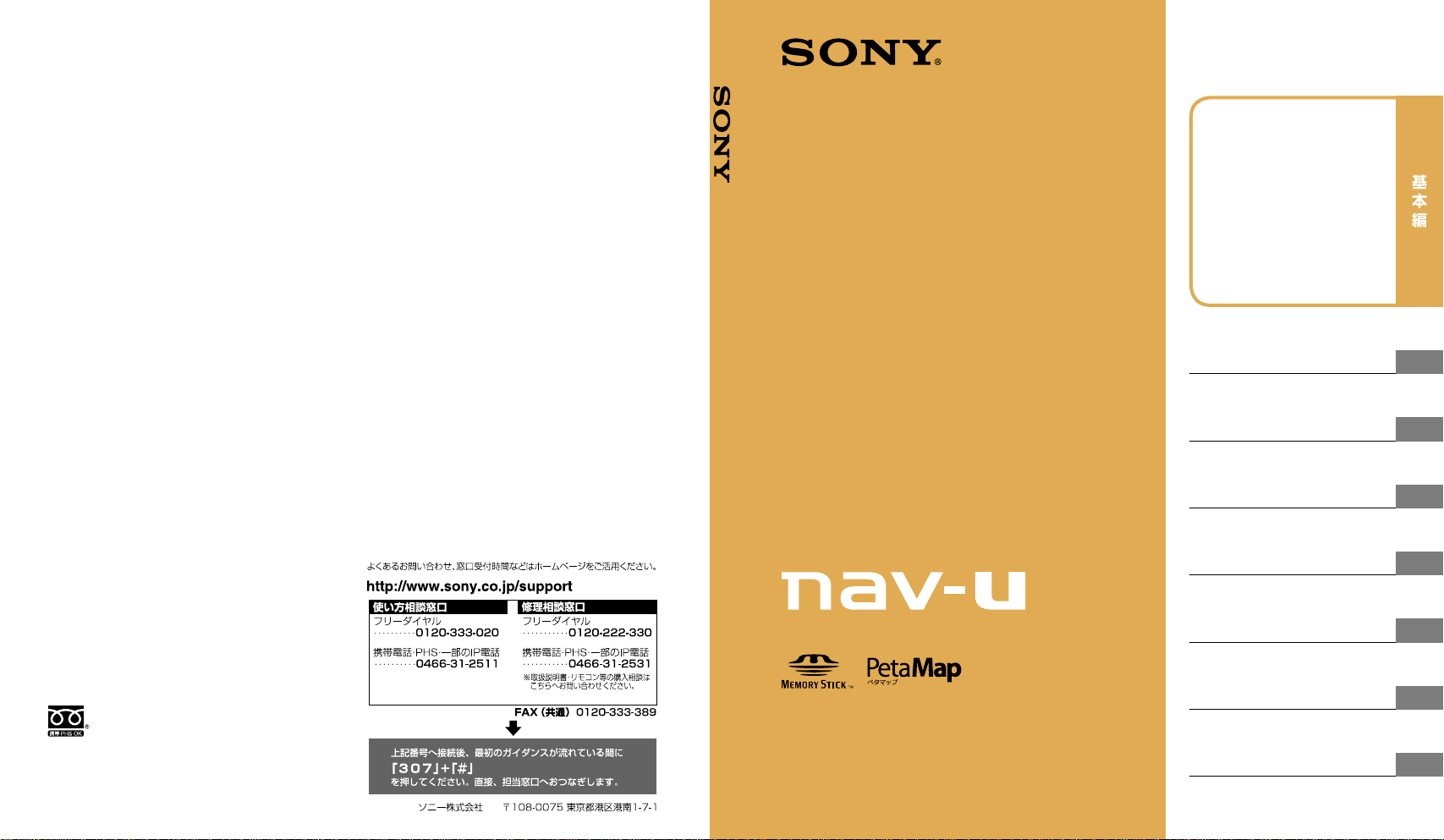
4-166-057-02(1)
困ったときは
関連のホームページ(下記
nav-u
最新サポート情報や「よくあるお問い合わせ(
を掲載しています。
http://www.sony.co.jp/nav-u/
お問い合わせの前に
機種名をご確認ください。機種名は、
機銘板に記載されています。
)でお調べください。
URL
nav-u
)」など
Q&A
本体背面の
パーソナルナビゲーションシステム
パーソナルナビゲーションシステム
取扱説明書
各部の名前とはたらき
現在地を表示する
基本操作のしかた
地図の見かたと操作
自宅を登録/変更する
行き先を決めて出発する
自宅に帰る
ナビゲーションのいろいろな操作
編集・設定をする
アプリケーション機能を楽しむ
パソコンやブルーレイディスク
レコーダーと接続して使う
その他
36
12
15
18
22
30
32
基
本
編
37
61
71
85
93
地図の内容についてのお問い合わせ先
株式会社ゼンリン カスタマーサポートセンター
0120-210-616
受付時間
10:00〜17:00
除く)
※携帯・自動車電話・
Printed in China
月〜金(祝日・ゼンリン指定休日は
からもご利用になれます。
PHS
NV-U35
©2010 Sony Corporation
困ったときは
索引・付録
109
115
Page 2
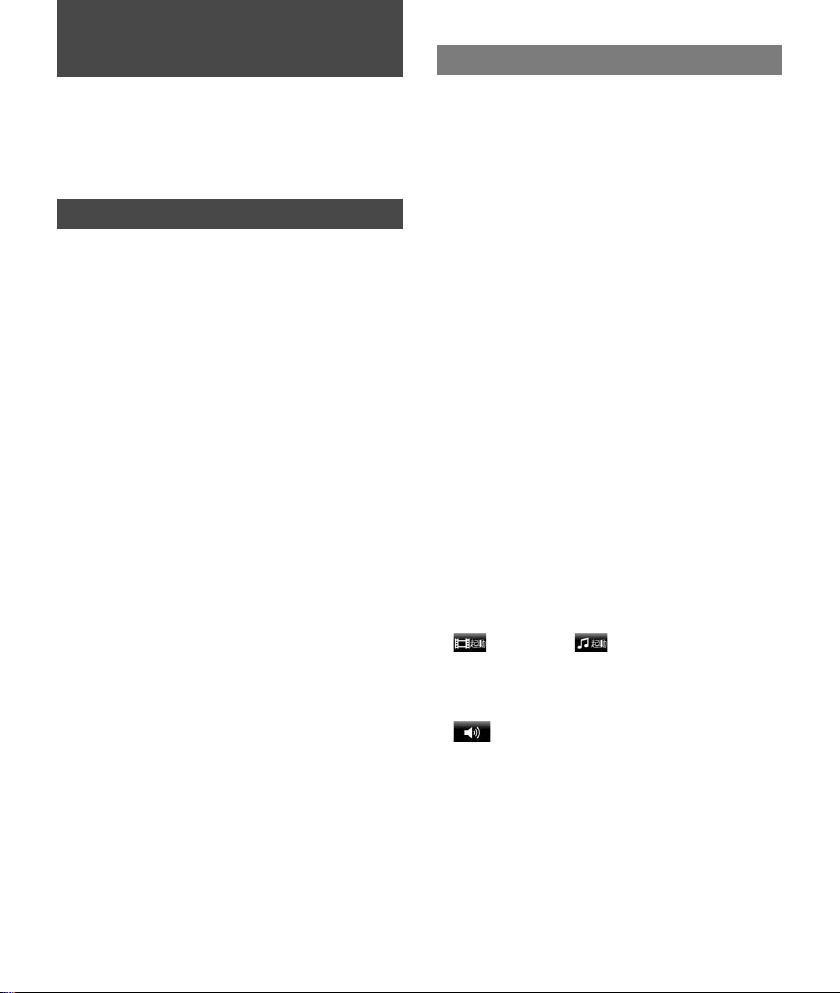
目次
ナビゲーションのいろいろな操作
重要なご注意
防滴について
(ご使用前に必ずお読みください)
基本編(ここだけ読んでも使えます)
各部の名前とはたらき
現在地を表示する
現在地を表示する
時刻の調整
基本操作のしかた
トップメニューの操作
ナビモードを切り替える
文字入力
地図の見かたと操作
地図を動かす―スクロール
地図の縮尺を変更する
地図の向きを変更する
マップ/3Dマップに変更する
2D
地図上の地点の情報を見る
自宅を登録/変更する
自宅を登録する
自宅を変更する
行き先を決めて出発する
自宅に帰る
..................................... 5
...................... 12
............................. 15
..................................................15
................................................................17
............................. 18
......................................... 18
....................................19
..................................................................... 20
......................... 22
................................ 24
......................................... 26
......................................... 27
................. 28
................................ 29
...................... 30
....................................................... 30
....................................................... 31
................... 32
...................................... 36
...... 8
メニュー画面の見かた
行き先を決めて出発する
(行き先メニュー)
「住所」で探す
「電話番号」で探す
「ジャンル」で探す
「ガイドブック」で探す
「名称」で探す
「マーク」で探す
「履歴」で探す
「保存ルート」で探す
近くの施設を探して出発する
(最寄メニュー)
「ジャンル」で探す
「名称」で探す
「ガイドブック」で探す
「かんたん最寄」で探す
検索範囲を変更する
よく行く場所へ出発する
(自宅/お気に入りメニュー)
お気に入りを登録する
お気に入りの場所へ出発する
ツールバー
(ビデオ)/
「表示切替」
「ナビ」
「全ルート」
(音量)
自転車モード
こんなことができます
自転車モードを開始する
ルートを探索する
自転車モードから他のモード
に切り替える
............................................................ 39
............................................................ 43
............................................................ 45
............................................................ 47
...................................... 52
................................................................52
.......................................................................... 55
................................................................55
.............................................................. 56
................................... 56
...................... 38
.......................... 39
..................................................40
..................................................41
.........................................42
.......................................................44
.............................................. 46
............................. 46
..................................................46
.........................................48
.........................................49
.............................................. 50
......................................... 51
(音楽)
......................................... 56
....................................56
..................................................57
........................................................58
............51
........................... 51
........................... 52
2
Page 3
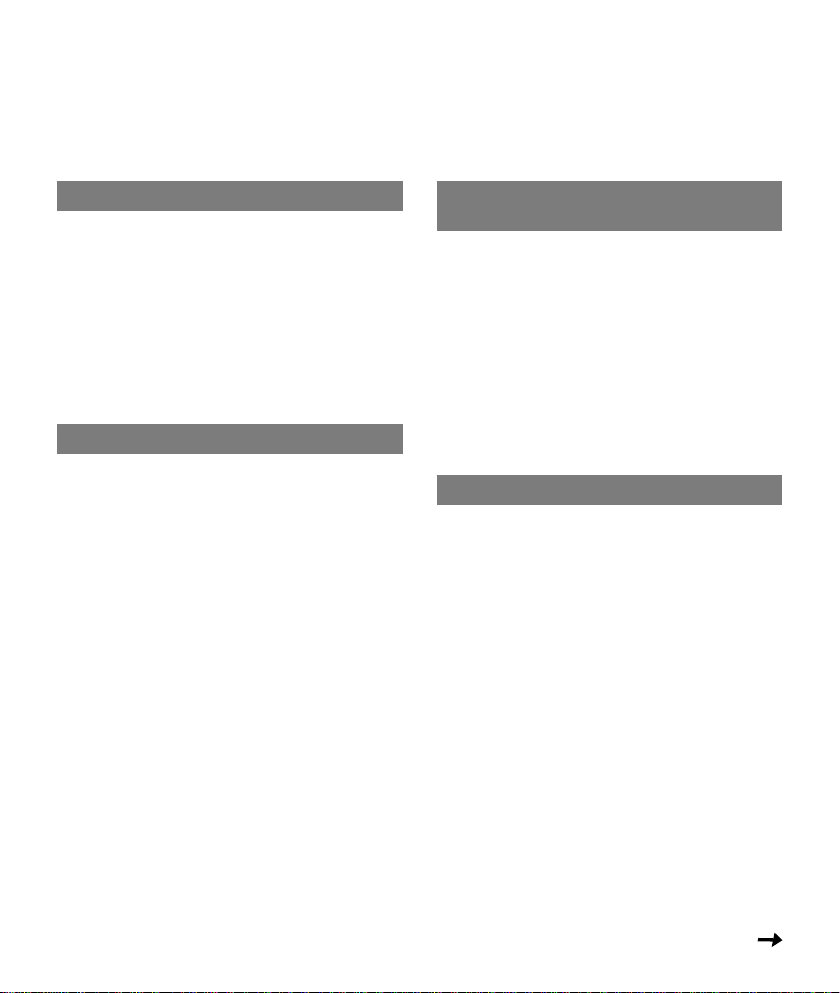
徒歩モード
こんなことができます
徒歩モードを開始する
ルートを探索する
徒歩モードから他のモードに切り替える
...................................... 58
......................................... 58
......................................... 58
..................................................60
...60
写真を見る
こんなことができます
写真表示画面
写真を見る
設定を変更する(設定メニュー)
...................................... 82
......................................... 82
............................................................ 83
................................................................83
......................84
編集・設定をする
各種の編集・設定をする
(編集・設定メニュー)
「ルートの編集」
「マークの編集」
「施設アイコン」
「自宅/お気に入り編集」
「ナビモード切替」
「設定」
.......................................................................... 66
アプリケーション機能を楽しむ
ガイドブックを見る
こんなことができます
スポット詳細画面
ガイドブックを表示する
音楽を聞く
こんなことができます
音楽ファイルを転送する
音楽再生画面
音楽を再生する
設定を変更する(オプションメニュー)
ビデオを見る
こんなことができます
ビデオファイルを転送する
ビデオ再生画面
ビデオを再生する
ビデオファイルを削除する
設定を変更する(オプションメニュー)
...................................... 74
............................................................ 75
................................... 77
..................... 62
.......................................................62
.......................................................64
.......................................................65
.................................... 66
..................................................66
......................... 72
......................................... 72
..................................................72
....................................73
......................................... 74
....................................74
....................................................... 76
......................................... 77
................................ 78
....................................................... 79
..................................................79
................................ 80
........77
........81
パソコンやブルーレイディスク
レコーダーと接続して使う
パソコンと接続する
こんなことができます
準備する
パソコンと本機を接続する
ブルーレイディスクレコーダーと
接続する(おでかけ転送)
こんなことができます
ブルーレイディスクレコーダーと
その他
現在地表示について
地図について
検索データについて
地図に表示される記号や道路の
ガイドブックデータについて
メモリースティックデュオ
について
商標と著作権について
使用上のご注意とお手入れ
本機の取り扱い
ヒューズの交換について
廃棄時のお願い
主な仕様
..................................................................... 88
本機を接続する
色について
.................................... 100
....................................... 107
......................... 86
......................................... 86
................................ 89
................ 91
......................................... 91
....................................................91
......................... 94
................................... 96
.............................................. 98
............................................................. 99
........... 100
.................... 102
.............. 103
.................................................... 103
................................. 104
.............................. 105
次ページへつづく
3
Page 4
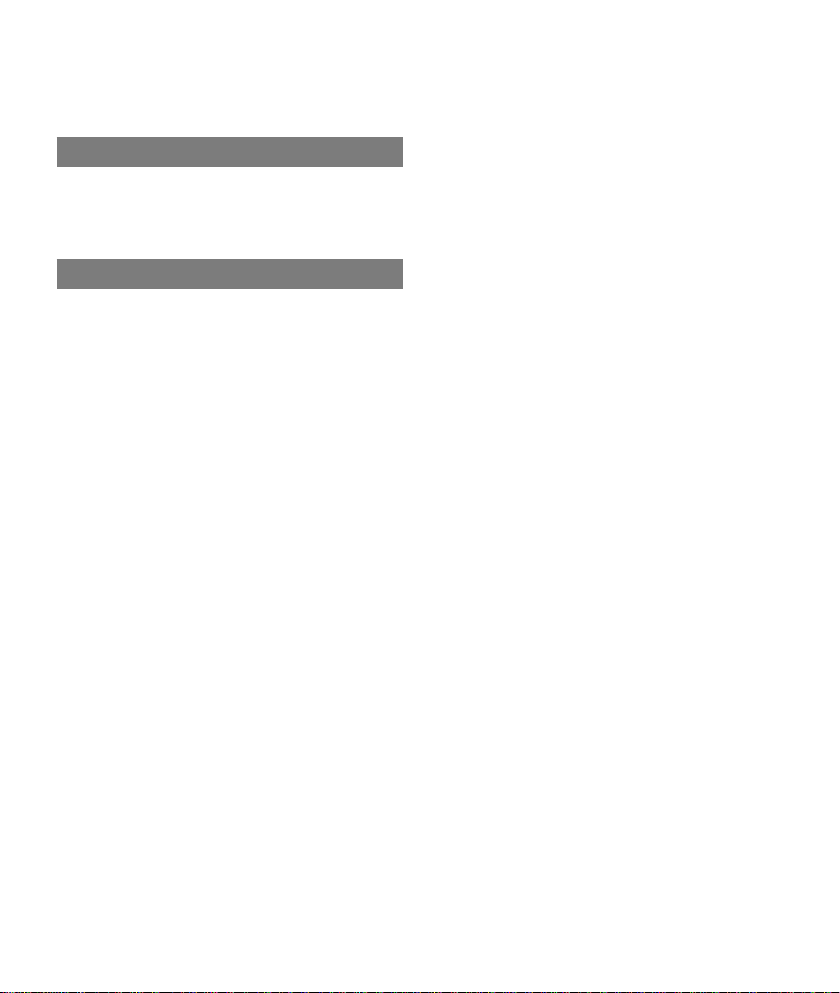
保証書とアフターサービス
保証書
....................................................................... 108
アフターサービス
困ったときは
............................................... 108
.............. 108
困ったときは
エラーメッセージ
索引・付録
索引
............................................. 116
ジェスチャー操作一覧
................................. 110
........................... 113
.................... 119
4
Page 5
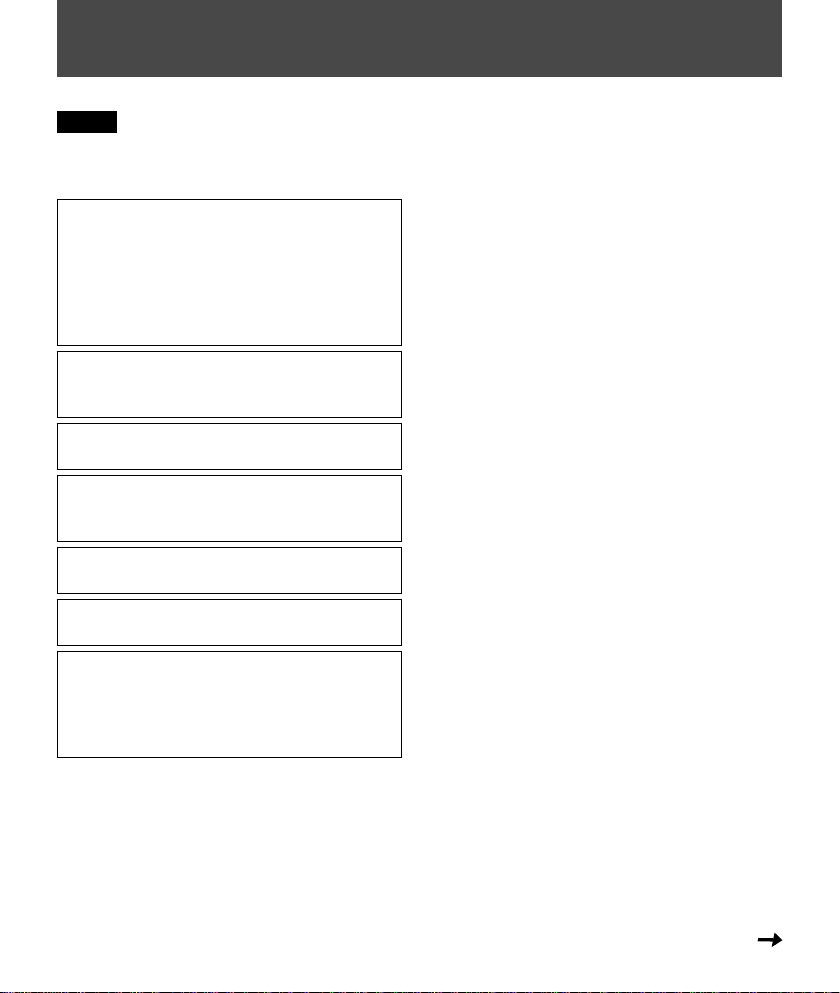
重要なご注意
重要!
必ず下記のことを守ってください。
電源の接続について
本体およびクレードルに使用するシガー電源
nav-u
コードやACアダプターは、必ず付属品をご使用くだ
さい。
指定以外のものを使用すると、
レードルの対応電圧より高い電圧が加えられること
により、発煙・発火の原因となり思わぬ事故につなが
る場合があります。
本体およびクレードルの端子に車のバッテ
nav-u
リー電源を直接接続しないでください。故障の原因
となります。
シガーライターソケットの形状によっては、シガー
電源コードが入らないことがあります。
本機に付属のシガー電源コード、ACアダプターは、
他の機器に使用しないでください。故障の原因とな
ります。
本機に付属のACアダプターは家庭用です。車で使用
しないでください。
付属の電源コードは、本機専用です。他の電気機器
では使用できません。
取り付け前に、
いないことを確認してください。
接続端子に水滴が付着している場合には、水滴を確実
に拭き取り、水分が完全になくなるまで常温で放置し
て乾燥させたのち、取り付けてください。
本体および接続端子が濡れて
nav-u
nav-u
nav-u
本体およびク
本体および
移動速度の表示について
地図画面に表示される移動速度は、
出された速度です。実際の速度と異なる場合がありま
すので、運転中は必ず車のスピードメーターで速度を
確認してください。
の測位から算
GPS
本体のフラッシュメモリーに
nav-u
ついて
下記のことを守らないと本機の機能が使えなくなります。
本体のフラッシュメモリーに格納されている
• nav-u
ファイルを削除/移動したり、ファイル名を変更し
たりしないでください。
本体のフラッシュメモリーには、決められた
• nav-u
種類のファイル(ガイドブックなど)以外を追加しない
でください。
ガイドブックを追加する場合は、
•
プリケーション)をご使用ください。
nav-u
ツール(PCア
データのバックアップのお願い
ソフトウェア更新時や修理時に、まれに登録済みデー
タが消失したり変更されたりすることがあります。
これらの作業を行う前には必ず、自らで、登録済みデー
タをバックアップしてください。データの消失に関す
る補償やそれに付随する損害には、弊社は一切の責任
を負いかねます。なお、メモリースティックなどの
記録媒体そのものの故障の場合にも、データの修復は
できません。大切なデータは定期的にバックアップす
ることをおすすめします。
本機の取り扱いについて
タッチパネルにはガラスを使用しています。硬いもの
をぶつけたり、手をついたり、重いものを載せたり、
本体を落としたりするなど強い衝撃を与える
nav-u
と、本機が破損することがありますので、特に以下の
点にご注意ください。
本体を持ち運ぶ場合は、必ず付属のキャリン
• nav-u
グポーチに入れてください。
本機を車に取り付けるときは、以下の点に注意し、
•
付属の「取付と接続」に従って正しく取り付けてくだ
さい。正しく取り付けないと、走行中の振動により
本機が落下することがあります。
取り付ける前に、吸盤を取り付ける面(ダッシュボー
–
ド)をきれいに拭く。
取り付けるときは、ボタンを強く押して確実に吸盤
–
をロックする。
取り付け後は、確実に取り付けられていることを確
–
認する。
次ページへつづく
5
Page 6
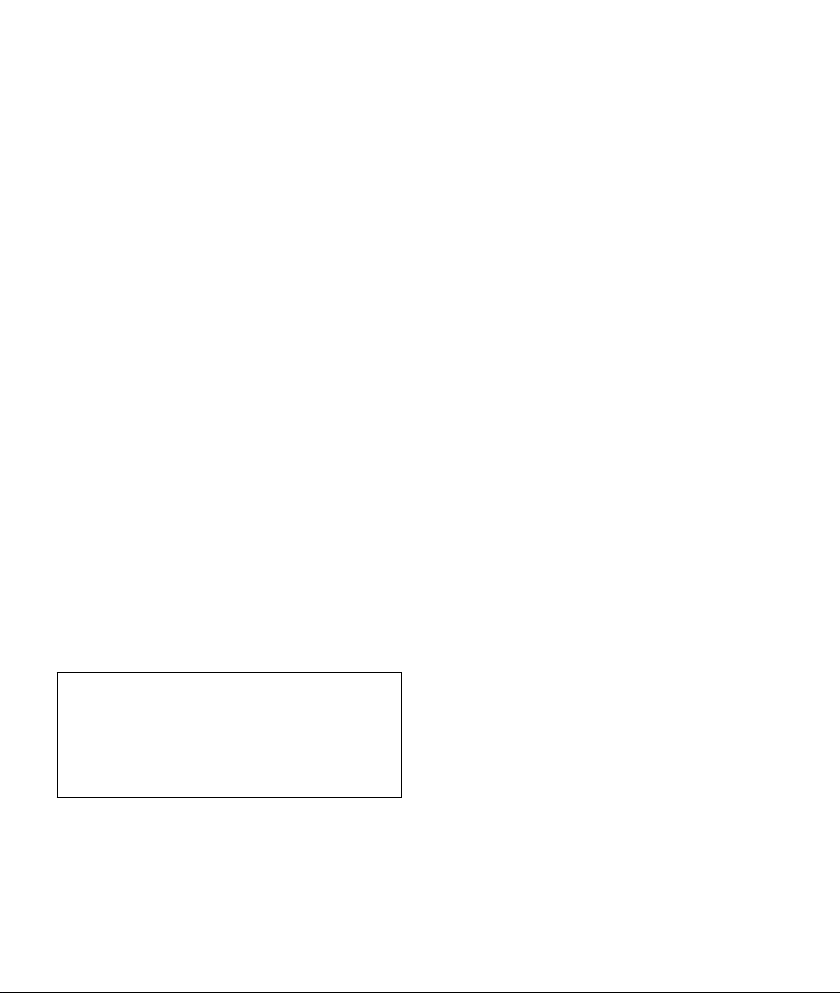
本体をクレードルに無理に取り付けないでく
• nav-u
ださい。故障の原因となることがあります。
画面を強く押さないでください。
•
レードルに取り付けたり、はずしたりする際も充分
注意してください。
硬いもので画面を操作したり、強打したりしないで
•
ください。
市販の液晶画面保護フィルムは使わないでください。
•
タッチパネルが正しく動作しなくなることがあります。
本体以外は、雨または湿気にさらさないでく
• nav-u
ださい。
「防滴について(ご使用前に必ずお読みください)」(
ページ)をご覧下さい。
接続端子には金属や異物などが触れないように注意
•
してください。接続端子がショートして故障の原因
になったり、接触不良により本機が正しく動作しな
いことがあります。
メモリースティックデュオスロットに異物を入れ
•
ないでください。
本体の防滴性能について詳しくは、
nav-u
nav-u
本体をク
メニューボタン、現在地ボタンの操作に
ついて
メニューボタン、現在地ボタンは、タッチセンサー方
式です。以下のような場合、メニューボタン、現在地
ボタンは正常に動作しません。
手袋をした指での操作
•
指先やつめでの操作
•
濡れた指での操作
•
ペン、ボールペン、鉛筆、スタイラスなどによる操作
•
エンジンを切ってもシガーソケットの電源
が切れない車で本機をお使いの場合
本機を使用しないときは、
からはずし、シガー電源コードを車から抜いてくだ
さい。
エンジンを切ってもシガーソケットの電源が切れない
車でシガー電源コードを差したままにすると、微小電
力を消費し、車のバッテリーあがりの原因になります。
初めて使うときの
お買い上げ後初めて電源を入れると、
•
るまでの間、現在地は品川付近に表示されます。
を受信するには本機を車に正しく取り付け、安
• GPS
全で見晴しの良い場所にしばらく停車してください。
GPS
本体をクレードル
nav-u
の受信について
GPS
6
を受信す
走行中よりも停車中のほうが、より早く現在地を表
•
示できます。
屋内では
•
• GPS
行状況を示すアイコンとメッセージが表示されます。
を受信できません。
GPS
を受信し現在地を表示するまでの間、受信の進
長時間放置した場合
充電した本機を長時間使用しなかった場合、放電に
•
よって内蔵電池の残量がなくなり、電源が入らない
ことがあります。このような場合は、再度充電して
からお使いください。
本機を使わずに長時間放置した場合、シガー電源コー
•
8
ドまたはACアダプターを接続した状態で/ボタン
を押しても電源が入らないことがあります。このよ
うな場合は、数分後にリセットボタンを押してから、
/ボタンを押してください。
高温/低温時の充電について
直射日光の強いところや炎天下の車内などで本機内部
の温度が上昇したり、冬期の使用などで本機内部の温
度が低下している場合、内蔵電池の劣化を防ぐために
充電されないことがあります。そのため、内蔵電池で
の使用時間が短くなることがあります。高温/低温の
場所を避けて充電をしてください。
システム初期化について
「システム初期化」をタッチした場合は、システム初
•
期化が完了するまで(90秒以上)お待ちください。
システム初期化を行う場合は、必ずACアダプター
•
(付属)かシガー電源コード(付属)を使ってください。
途中で電源が切れると、本機のデータやシステムが
破壊されて起動しなくなることがあります。
システム初期化中に
•
たり、リセットボタンを押さないでください。本機の
データやシステムが破壊されて起動しなくなることが
あります。
本体の/ボタンを押し
nav-u
本機をご家庭でご使用になる場合
アダプターは、すぐに手が届くコンセントに接続
• AC
し、異常が生じた場合は速やかにコンセントから抜い
てください。
アダプターは本棚や組込み式キャビネットなどの
• AC
狭い場所に設置しないでください。
アダプターに水をかけたり、ぬらさないようにし
• AC
てください。
コード類につまずいたり、コード類が他のものには
•
さまったりしないようにしてください。
Page 7
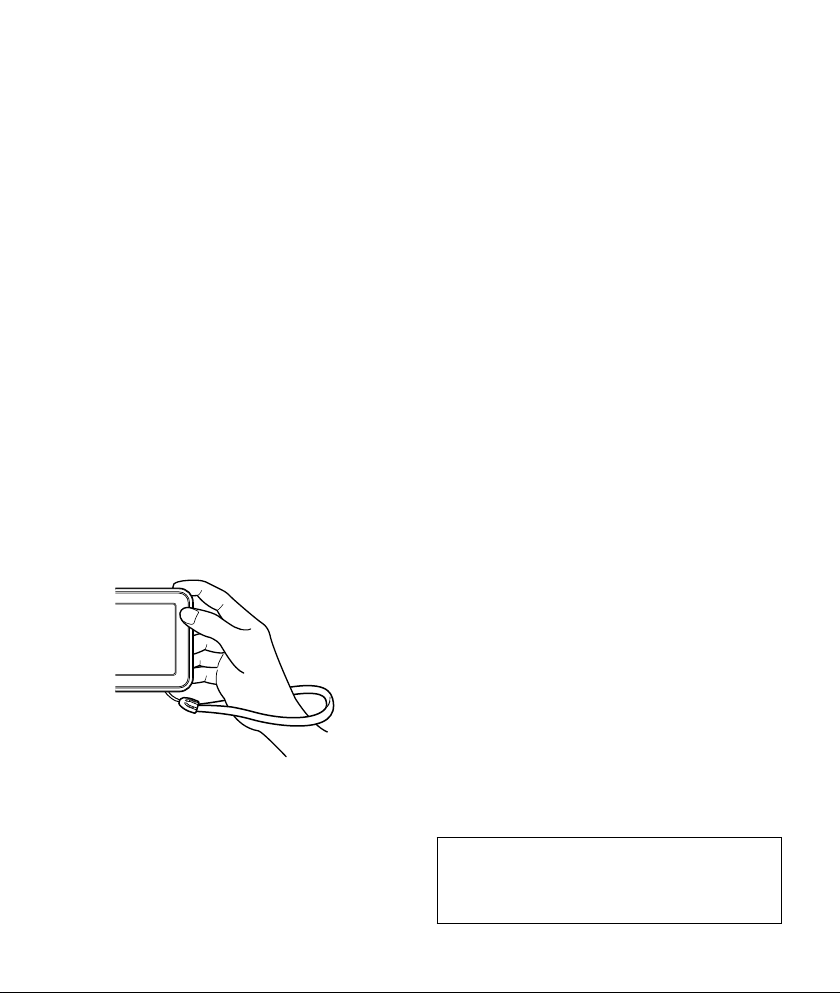
本機とパソコンを接続する場合
本機に付属の
付属の
USB
ことがあります。
ケーブルを使ってください。本機に
USB
ケーブル以外を使うと、故障の原因となる
保管場所について
本機を以下のような場所に保管すると、故障や変形の
原因となります。
濡れた場所
•
風呂場など湿気の多い場所
•
異常に高温 /低温 /多湿になる場所
•
突起のある場所、異物の上
•
ほこりの多い場所
•
徒歩モードでご使用になる場合
歩きながら本機を操作したり、画面を注視したりし
•
ないでください。操作は安全な場所で立ち止まって
行ってください。
徒歩モード用のルートは、徒歩では通行できない場
•
合や、遠回りの場合があります。実際の道路状況や
交通規制標識、道路表示などに従って歩行してくだ
さい。
安全のため歩行中はヘッドホンを使用しないでくだ
•
さい。
徒歩モードでお使いの場合は、付属のハンドストラッ
•
プを必ず本機に取り付け、ハンドストラップを手首に
かけてお使いください。
自転車モードでご使用になる場合
自転車モードでご使用になる場合には、必ず専用の
•
自転車用クレードル
さい。
運転中は、本機を操作したり、画面を注視したりし
•
ないでください。操作は安全な場所に停車して行っ
てください。
(別売り)をお使いくだ
NVA-BU2
自転車モード用のルートは、自転車では通行できな
•
い場合や、遠回りの場合があります。実際の道路状
況や交通規制標識、道路表示などに従って運転して
ください。
安全のため運転中はヘッドホンを使用しないでくだ
•
さい。
本機にハンドストラップを取り付けた場合
本機にハンドストラップを取り付けた状態であっても、
ハンドストラップを持ち本機を振り回すなど、本機お
よびハンドストラップに過度の力を加えないでくださ
い。本機の故障の原因となるだけでなく、ハンドスト
ラップが切れるなどし、周囲の人を傷つけたり、他の
物に損傷を与える可能性があります。
発熱について
本体、クレードルなどが通常よりも異常に熱
• nav-u
くなったときは
を切り(スタンバイまたはシャットダウン)、クレー
ドルのシガー電源コードを抜いてください。
次にソニーの相談窓口(裏表紙)に修理をご依頼くだ
さい。
アダプターが通常よりも異常に熱くなったときは、
• AC
アダプターの電源コードを抜いてください。
AC
次にソニーの相談窓口(裏表紙)に修理をご依頼くだ
さい。
本体上部の/ボタンで電源
nav-u
飛行機でのご使用について
飛行機の離着陸時には、機内の案内に従って電源をお
切りください(スタンバイまたはシャットダウン)。
著作権について
本機に搭載されているコンテンツは、個人として使用
するほかは、著作権法上、権利者に無断で使用できま
せん。
ソフトウェアの不正コピー禁止について
本機のソフトウェアは、ライセンスあるいはロイヤリ
ティ契約のもとに供給されています。これらのソフト
ウェアを不正にコピーすることは法律で禁止されてい
ます。
本書で使用している画像は、実際の画面とは見えか
たが異なる場合があります。
本機の仕様および外観は、改良のため予告なく変更
することがありますがご了承ください。
7
Page 8
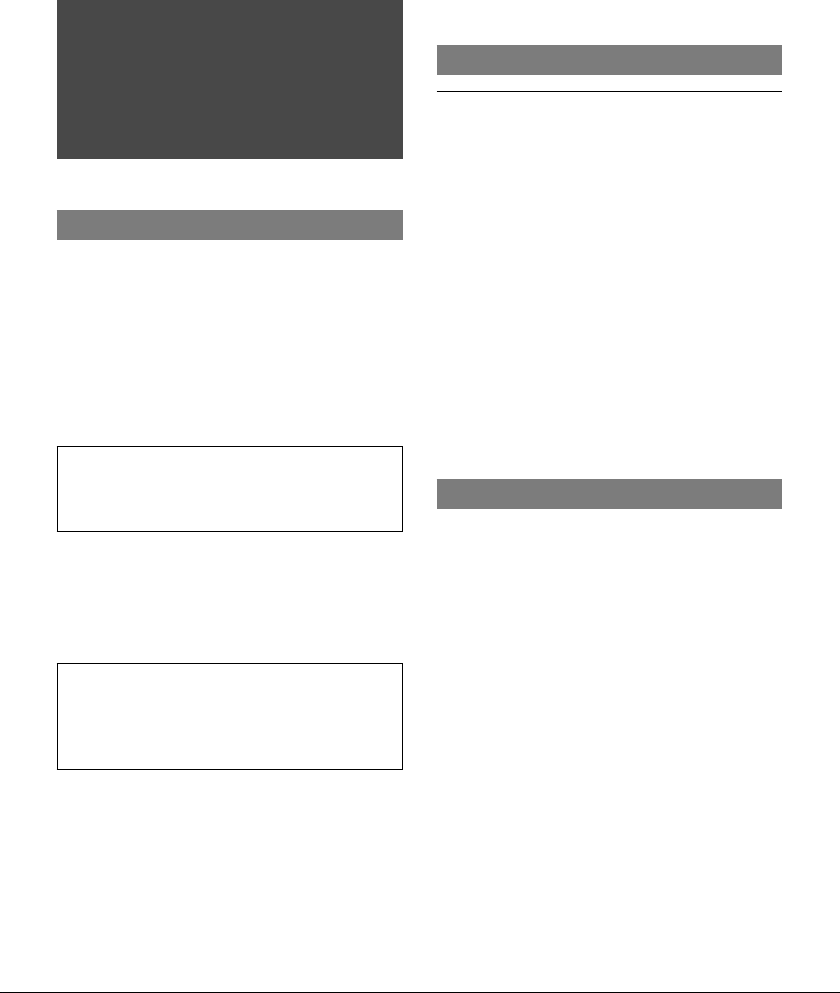
防滴について
充電についてのご注意
(ご使用前に必ず
お読みください)
本機の防滴性能について
本機は、
JIS C 0920
級(IPコード)」の水の浸入に対する保護等級である
1
相当の防滴仕様
IPX5*
型ではありません。
使いかたによっては内部に水が入り、火災や感電、故
障の原因となるおそれがあります。
以下の点を充分にご理解、ご確認のうえ、ご使用くだ
さい。
防滴の対象となる液体
対象 :真水、水道水、雨水
非対象: 上記以外の液体(例:石けん水、洗剤や入浴剤
の入った水、シャンプー、温泉水、プールの水、
海水など)
(噴流に対する保護等級):内径
*1 IPX5
ルを用いて、約
を3分以上注水する条件で、あらゆる方向からの水
の直接噴流によっても、本体機能を保ちます。
すべてのカバーが完全に閉まっている状態であるこ
*2
と。
防滴性能については、上記条件による当社測定に基
づいたものです。
お客様の誤った取り扱いが原因の浸水による故障は
保証対象外となりますので、あらかじめご了承くだ
さい。
「電気機械器具の外郭による保護等
2
となっていますが、完全防水
*
のノズ
の距離から約
3 m
6.3 mm
12.5
ℓ/分の水
本機に付属のACアダプターやシガー電源コード、
クレードルは防滴仕様ではありません。
アダプターやシガー電源コード、クレードルに水滴
AC
が付着しないよう充分注意してください。
本体を充電する際には、以下の点について充分ご注意
ください。
アダプターやシガー電源コード、クレードルを使
• AC
用する場所に、水気がないことを確認してください。
手や
•
い。濡れた手や
プターやシガー電源コード、クレードルを使用する
と、故障の原因となることがあります。
充電をする前に、
•
確認してください。
る場合には、「本機が濡れた場合のご使用後のお手入
れ」(9ページ)を参照のうえ、水滴を確実に拭き取り、
水分が完全になくなるまで常温で放置して乾燥させ
たのち、充電を開始してください。
本体に水気がないことを確認してくださ
nav-u
本体が濡れた状態でACアダ
nav-u
本体が濡れていないことを
nav-u
本体に水滴が付着してい
nav-u
本機の使用環境について
本機の使用環境について詳しくは、「主な仕様」(
ページ)をご覧ください。
107
8
Page 9
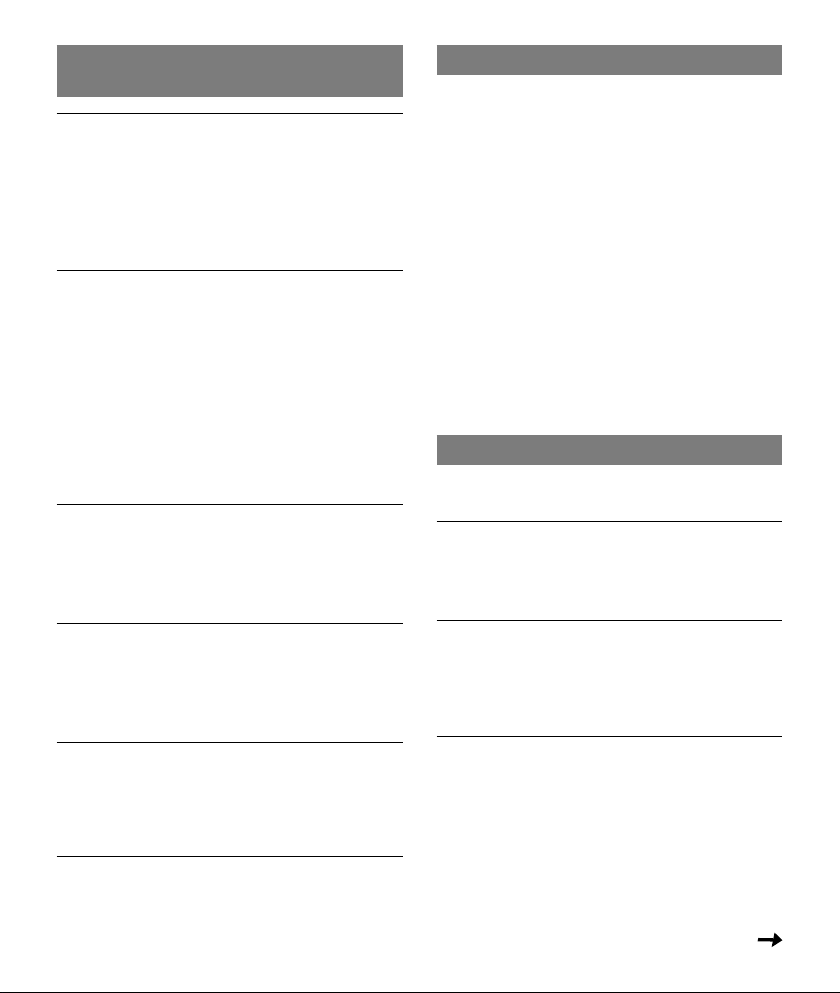
自転車や徒歩など、屋外で使用する
ときは、以下のことにご注意ください
本体に、ACアダプターやヘッドホン、
nav-u
ケーブルを接続したままで使用しないでく
USB
ださい。
本機は、カバーが完全に閉まっている状態で防滴性能
を発揮します。
カバーを閉める際には微細なゴミ(砂粒など)が挟まら
ないように注意してください。
石けん水やシャンプー、洗剤や入浴剤の入った
水、温泉水、海水などの液体につけたり、液体
をかけたりしないでください。また砂や泥など
の異物を付着させないでください。
誤って付着した場合には、速やかに常温の真水や水道
水で洗い流し、乾いたやわらかい布などで拭いてくだ
さい。洗う際には、ブラシなどを使用せずに、すべて
のカバーが完全に閉まっているのを確認のうえ、手で
洗うようにしてください。洗濯機では洗わないでくだ
さい。また、ドライヤーなどの熱風で乾かさないでく
ださい。
激しく水や温水のかかる場所での使用は避けて
ください。
本機は、耐水圧設計ではありません。高い水圧がかか
る場所(蛇口、シャワーなど)でのご使用は故障の原因
となりますので、避けてください。
雨に長時間さらされた状態で使用しないでくだ
さい。
本機は
滴性能について詳しくは、「本機の防滴性能について」(
ページ)をご覧ください。
相当の防滴仕様となっています。本機の防
IPX5
温水シャワーなど高温のお湯を直接かけたり、
ドライヤーなど熱風を直接あてないでください。
またサウナやコンロの近くなど高温になる場所
での使用は絶対にしないでください。
5 ℃〜 45
℃の環境でご使用ください。
浴室など湿気の多い場所で使用しないでくださ
い。
故障の原因となることがあります。
本機が濡れた場合のご使用後のお手入れ
乾いたやわらかい布などで水滴を拭き
取る
本機に付着した水滴を、乾いたやわらかい布などで
拭き取ってください。特に寒冷地などでは、水滴が
付着したまま放置すると凍結するおそれがあります。
故障の原因となりますので、使用後は必ず水滴を拭
き取るようにしてください。
常温で放置し乾燥させる
乾いた布やタオルなどを下に敷き、水分が完全にな
くなるまで常温で放置し乾燥させてください。
クレードルについて
クレードルは防滴構造ではありません。
本体が濡れた状態で、クレードルに取り付けな
nav-u
いでください。また、雨や水のかかる場所、湿気の多
い場所でクレードルを使わないでください。
防滴性能を保つために
下記の点をご確認のうえ、正しくご使用になってくだ
さい。
本機を落下させたり、衝撃を与えたりしないで
ください。
変形や破損により、防滴性能劣化の原因となることが
あります。
スピーカーの穴から、異物を入れたり、先端の
尖ったもので内部を押し込んだりしないでくだ
さい。
内部のスピーカー表面が破損し、防滴性能劣化の原因
8
となることがあります。
カバーの取り扱いに注意してください。
カバーは、防滴性能を保持するために大変重要な役割
を果たしています。ご使用の際は完全に閉まっている
ことを確認してください。完全に閉まっていない場合、
内部に水が入り故障の原因となる場合があります。
また、防滴性能を保持するために、カバーが開きにく
い場合があります。このような場合は、つめなどで開
けるとケガをすることがありますので、コインなどを
使って開けてください。
次ページへつづく
9
Page 10
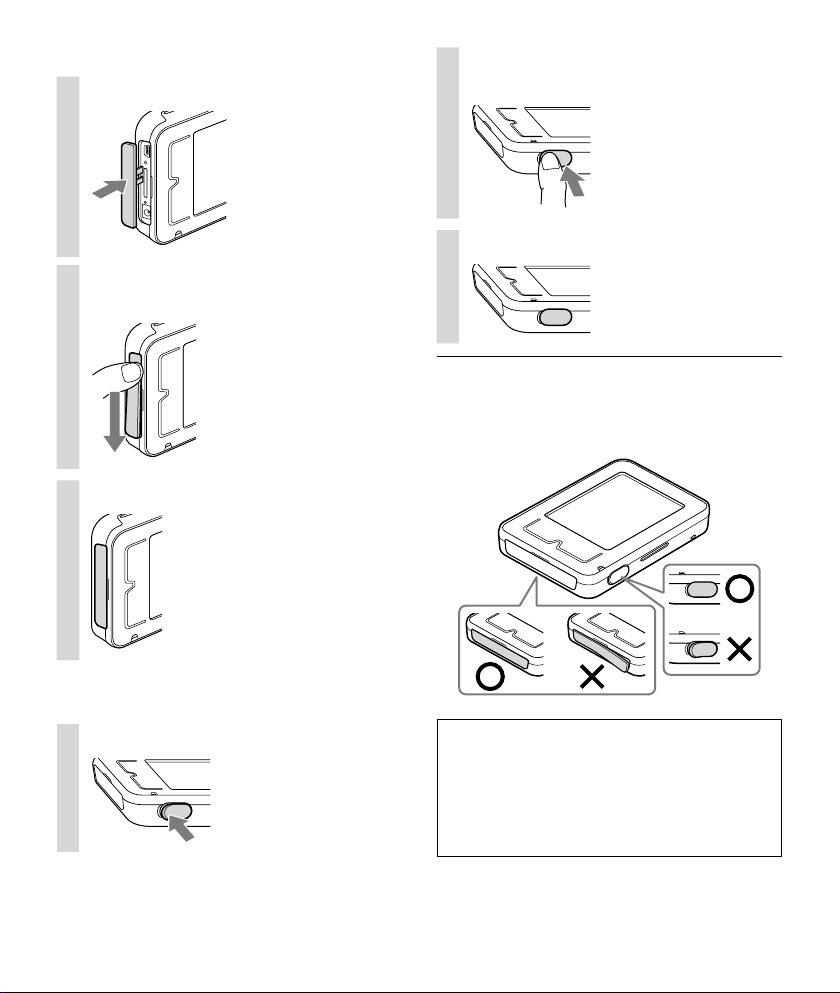
カバーの閉じかた(側面)
1
段差がなくなるまでカバー全体を押し
2
込む。
段差がないことを確認する。
3
本体にカバーを押し込む。
nav-u
段差がなくなるまでカバー全体を押し
2
込む。
段差がないことを確認する。
3
屋外で使用する前にまず確認!
本体に水しぶきが直接かかる場所で使用する
nav-u
場合は、カバーがしっかりと閉じていることを確認し
てください。
カバーの閉じかた(底面)
1
本体にカバーを押し込む。
nav-u
10
カバーなどに使用しているゴムは、長期間の使用や
環境によってひび割れや変形するおそれがありま
す。防滴性能を保持するために定期的に点検/交換
(有償)されることをお勧めします。
詳しくは、ソニーの修理相談窓口(裏表紙)またはお
買い上げ店にご相談ください。
Page 11
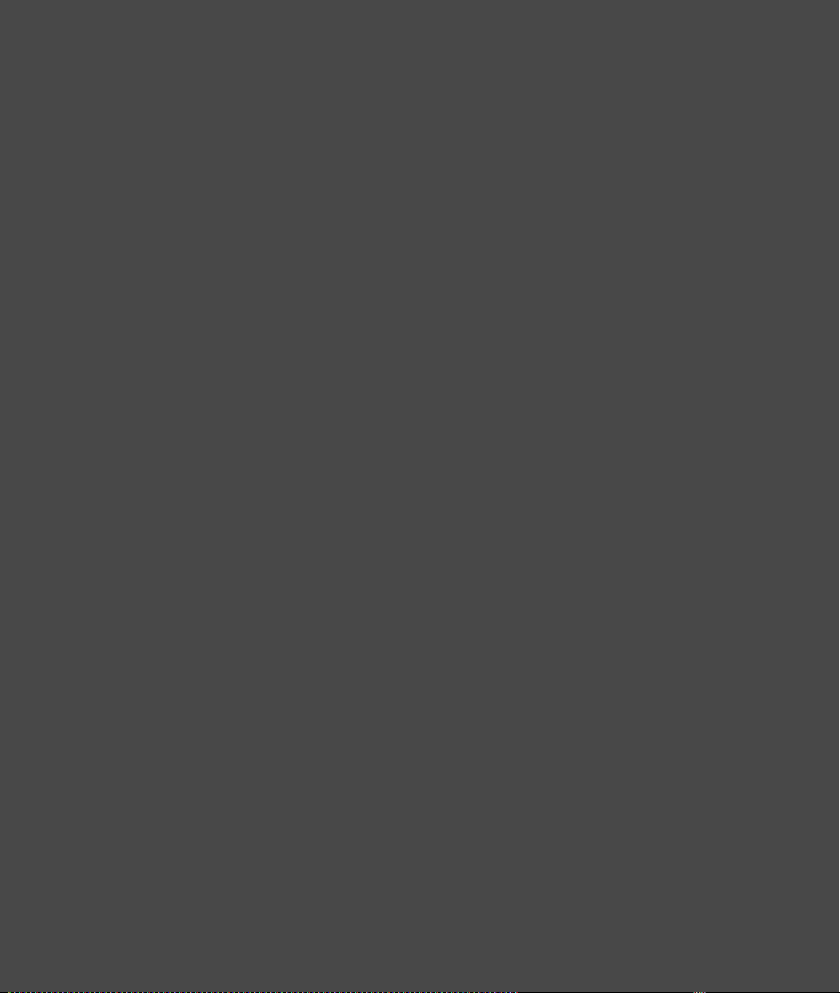
各部の名前とはたらき
現在地を表示する
基本操作のしかた
地図の見かたと操作
自宅を登録/変更する
行き先を決めて出発する
自宅に帰る
.............................................................................................. 36
.......................................................................... 12
.................................................................................. 15
.................................................................................. 18
.............................................................................. 22
.......................................................................... 30
......................................................................32
11
11
Page 12
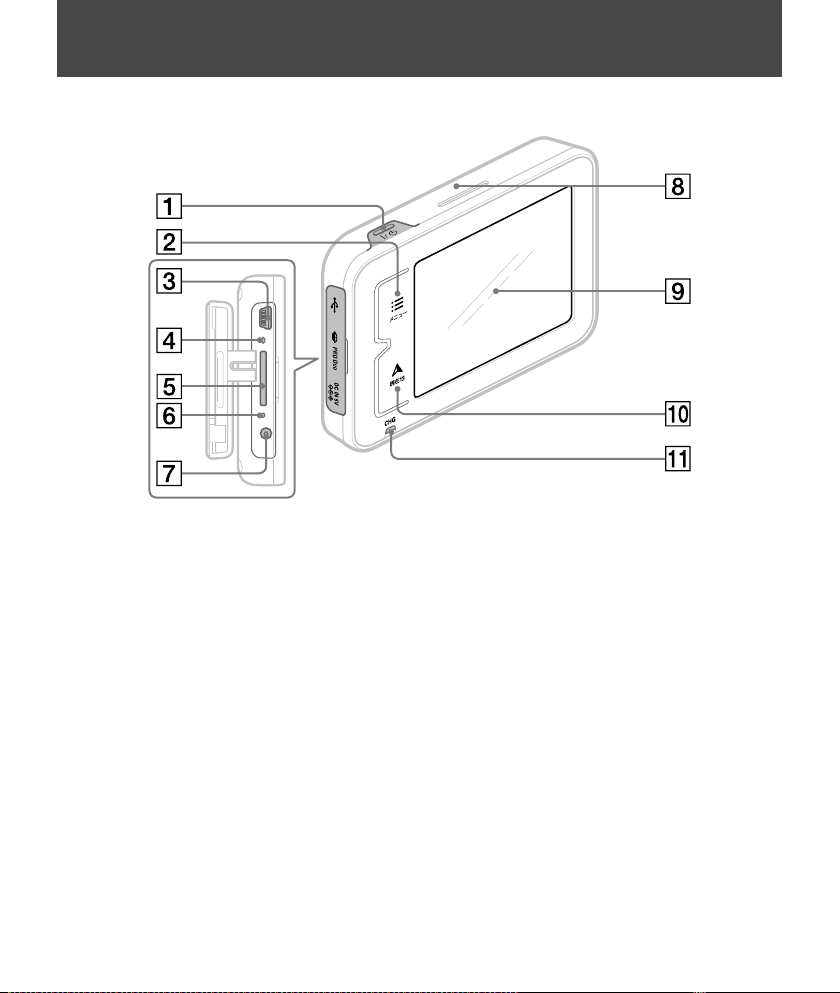
各部の名前とはたらき
NV-U35
(パワーオン/スタンバイ・シャットダウ
/
ン)ボタン
本機の電源を入/切(スタンバイまたは
シャットダウン)します。
電源が切れた状態には、以下の2種類があり
ます。
スタンバイ:短押し(約2秒未満)して電源を
•
切った場合
次回の起動時間が短くなります。
–
電源を切る前のルートを保存します。
–
シャットダウン:長押し(約2秒以上)して電
•
源を切った場合
内蔵電池の消費を抑えることができます。
–
次回の起動時間が長くなります。
–
電源を切る前のルートは保存されません。
–
メニューボタン
メニュー画面を表示します。
12
端子
USB
ケーブル(付属)を使って、パソコンと接
USB
続します。
メモリースティックアクセスランプ
メモリースティックデュオスロット
メモリースティックデュオ(別売り)を挿入
します。
リセットボタン
つまようじの先などで押して本機をリセット
します。
DC IN 5 V
AC
内蔵GPS
タッチパネル
現在地ボタン
現在地の地図を表示します。
ルートガイド中に現在地を表示しているとき、
タッチすると、再度音声案内します。
端子
アダプター(付属)を接続します。
アンテナ
Page 13
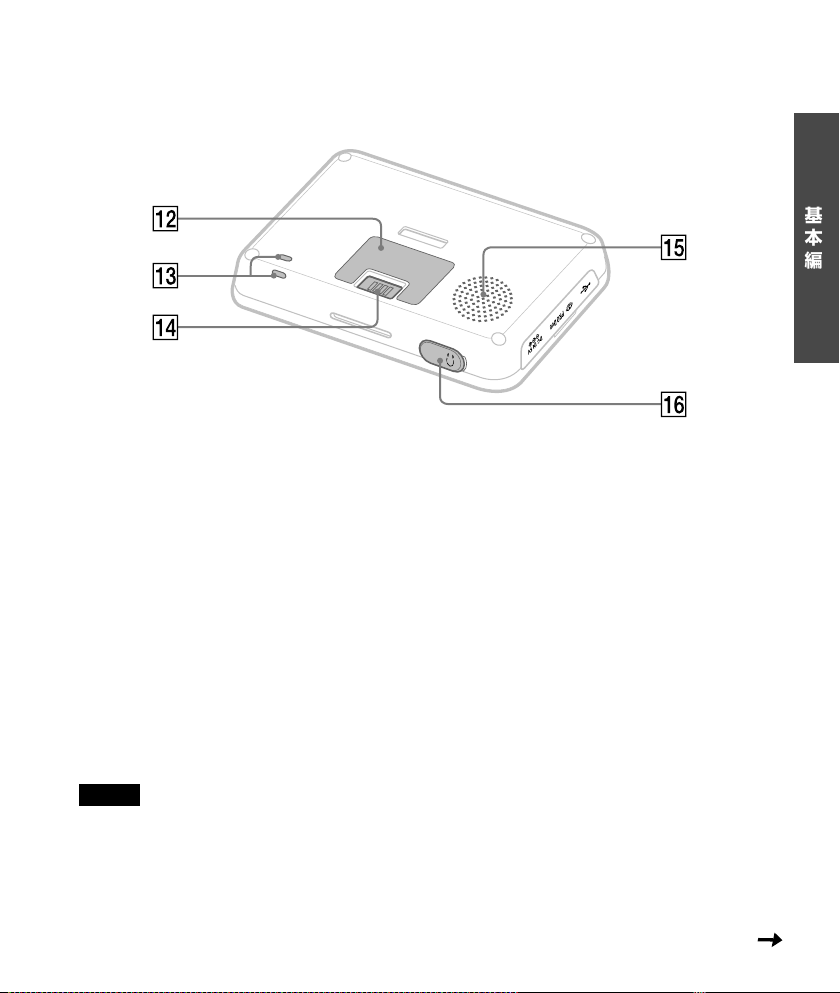
充電ランプ
充電時に以下の色で点灯します。
•
赤色:充電中
•
緑色:充電完了
充電にはシガー電源コード(付属)または
アダプター(付属)、
使いください。
ちょっと一言
ケーブルを使用してパソコンで充電する場合は、
USB
本機とパソコンの電源を入れた状態で接続してくだ
さい。本機の電源が入っていないときや、パソコン
がスタンバイ状態のときは、充電されません。
ご注意
直射日光などが原因で本機内部の温度が上昇したり、
冬期の使用などで本機内部の温度が低下している場
合、内蔵電池の劣化を防ぐために充電しなくなるこ
とがあります。
温度が上昇して充電できない場合、充電ランプが
•
点灯しません。
ケーブル(付属)をお
USB
AC
温度が低下して充電できない場合、赤色の充電ラ
•
ンプが点灯しますが充電されていません。
機銘板
機種名やシリアル番号などの記載があります。
ハンドストラップ穴
クレードル接続端子
スピーカー
ヘッドホンジャック
ステレオヘッドホンを接続します。
ヘッドホンをつなぐと、
カーから音は出ません。
本体のスピー
nav-u
次ページへつづく
13
基
本
編
Page 14
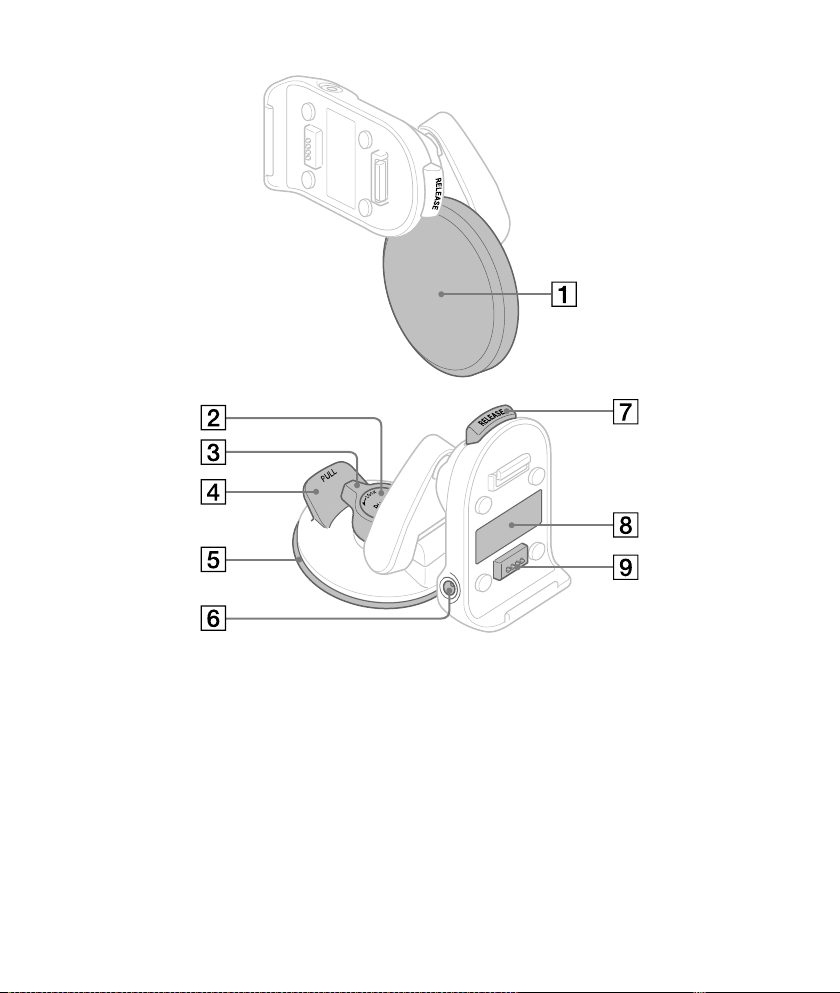
クレードル
吸盤保護カバー
吸盤PUSH
強く押して吸盤をダッシュボードに吸着させ
ます。
吸盤LOCK/RELEASE
吸着させた吸盤を固定したり、吸盤の固定を
解除します。
タブ
上に引きダッシュボードからクレードルをは
ずします。
ボタン
レバー
14
吸盤
DC IN 5 V
シガー電源コード(付属)を接続します。
RELEASE
クレードルから
きに押します。
機銘板
機種名やシリアル番号などの記載があります。
nav-u
端子
ボタン
接続端子
本体を取りはずすと
nav-u
Page 15
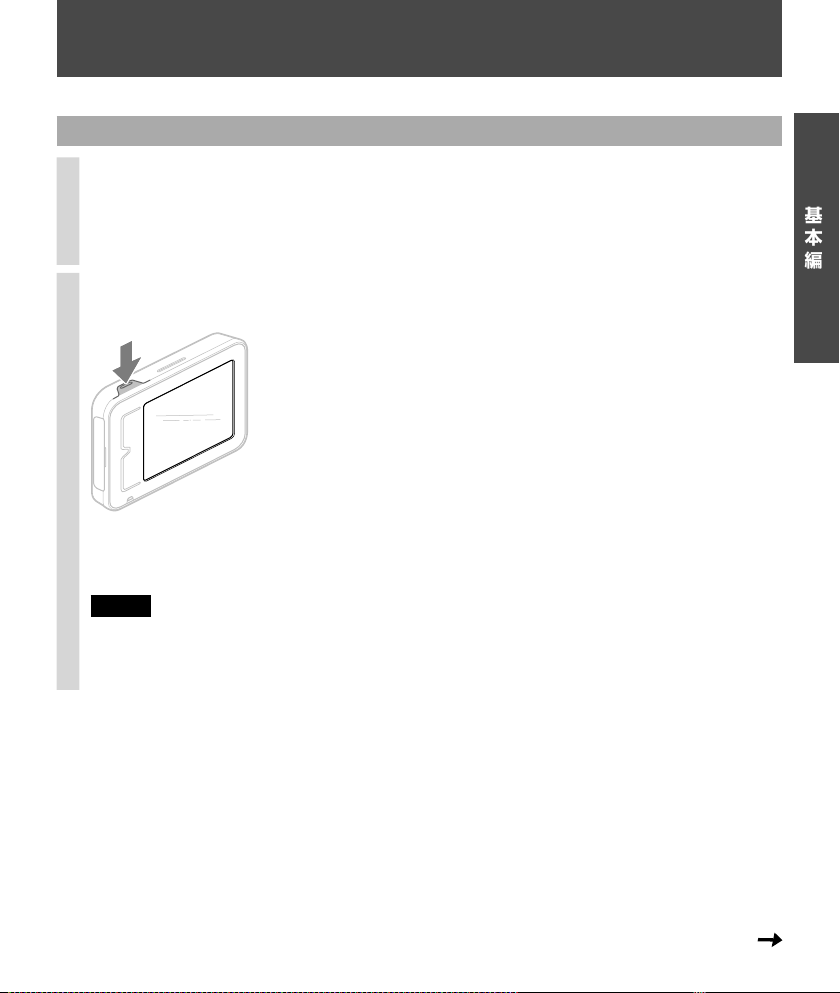
現在地を表示する
現在地を表示する
周りに高い建物や木などがない場所に停車する。
1
屋内では
ちょっと一言
走行中よりも停車中のほうが、より早く現在地を表示できます。
/ボタンを押す。
2
本機の電源が入り、
ちょっと一言
最初に電源を入れたときやシステム初期化したときなどに、品川付近が表示されますが、
ると現在地の表示に変わります。
ご注意
本機を初めてお使いになる場合、内蔵電池の残量が充分でなく、電源が入らないことがあります。このような
場合は、充電してからお使いください。充電方法について詳しくは、「充電するには」(17ページ)をご覧くだ
さい。
を受信できないため、現在地を表示できません。
GPS
の受信を開始します。
GPS
の受信が完了す
GPS
基
本
編
次ページへつづく
15
Page 16
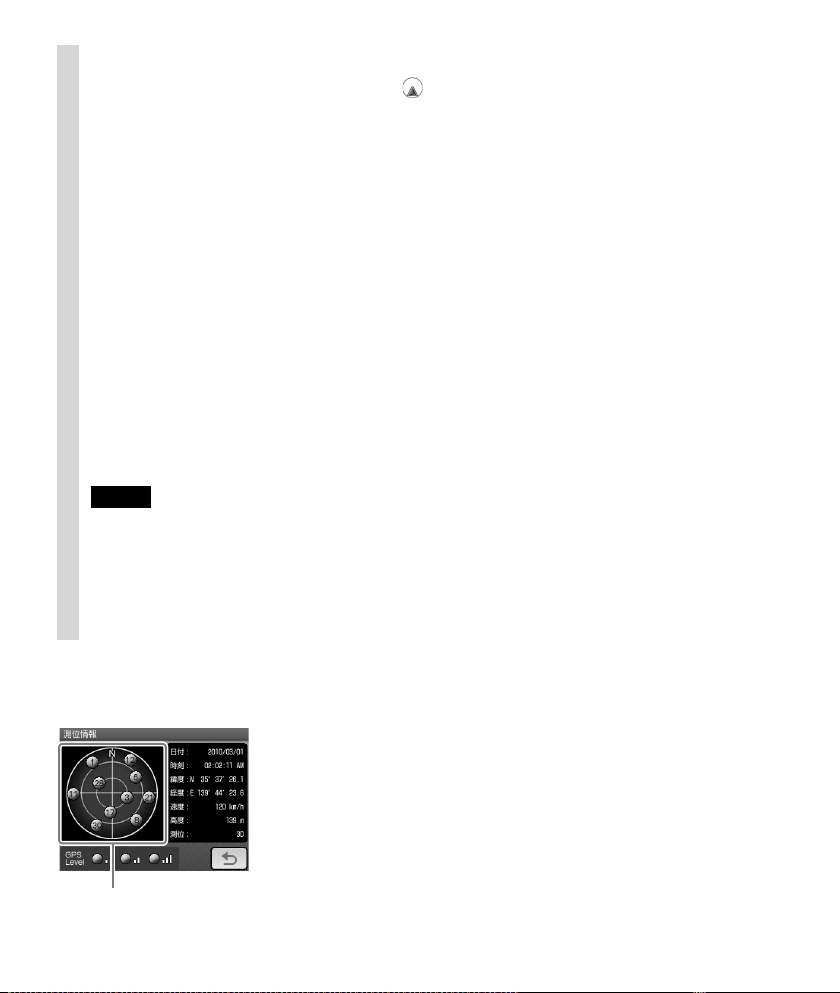
の受信が完了するのを待つ。
GPS
3
の受信が完了すると現在地のアイコン( )が赤に変わり、現在地が表示されます。また、
GPS
正しい時刻が表示されます。
の受信状況により、現在地のアイコンの色が変わります。
GPS
赤色:
オレンジ:
グレー:
ちょっと一言
• GPS
以下の条件を満たす場合、地図画面に
•
–
–
また、「測位情報」をタッチすると測位情報画面が表示されます。
測位情報について詳しくは、「受信状況を確認するには」(16ページ)をご覧ください。
• GPS
GPS
ページ)で変更できます。
ご注意
以下のような場合には、現在地が表示されるまでに時間がかかることがあります。
はじめてお使いになる場合
•
リセットボタンを押した場合
•
残量がなくなった内蔵電池を充電して電源を入れた場合
•
スタンバイ状態で、2時間以上おいて再度電源を入れた場合
•
シャットダウンした場合
•
を受信し、現在地を表示している場合
GPS
は受信していないが、現在地を推測して表示している場合(高架下やトンネル内など)
GPS
を受信できておらず、現在地を正しく表示していない場合
GPS
について詳しくは、「現在地表示について」(94ページ)をご覧ください。
の受信状況が表示されます。
電源を入れてから
地図をスクロールさせていない場合
地図のスクロールについて詳しくは、「地図を動かす―スクロール」(24ページ)をご覧ください。
を受信するまでの間
GPS
GPS
の受信状況の表示方法をアイコン表示/メッセージ表示に切り替えることができます。
の受信状況の表示方法は、メニューボタン→[設定]タブ→「設定」→「システム設定」→「
GPS
受信確認」(
67
受信状況を確認するには
の受信状況は、メニューボタン→[設定]タブ→「設定」→「システム設定」→「測位情報」で確認でき
GPS
ます。
の受信状況(現在地の測定には、目安として黄色とオレンジの受信が合わせて4個以上必要です)
GPS
16
Page 17
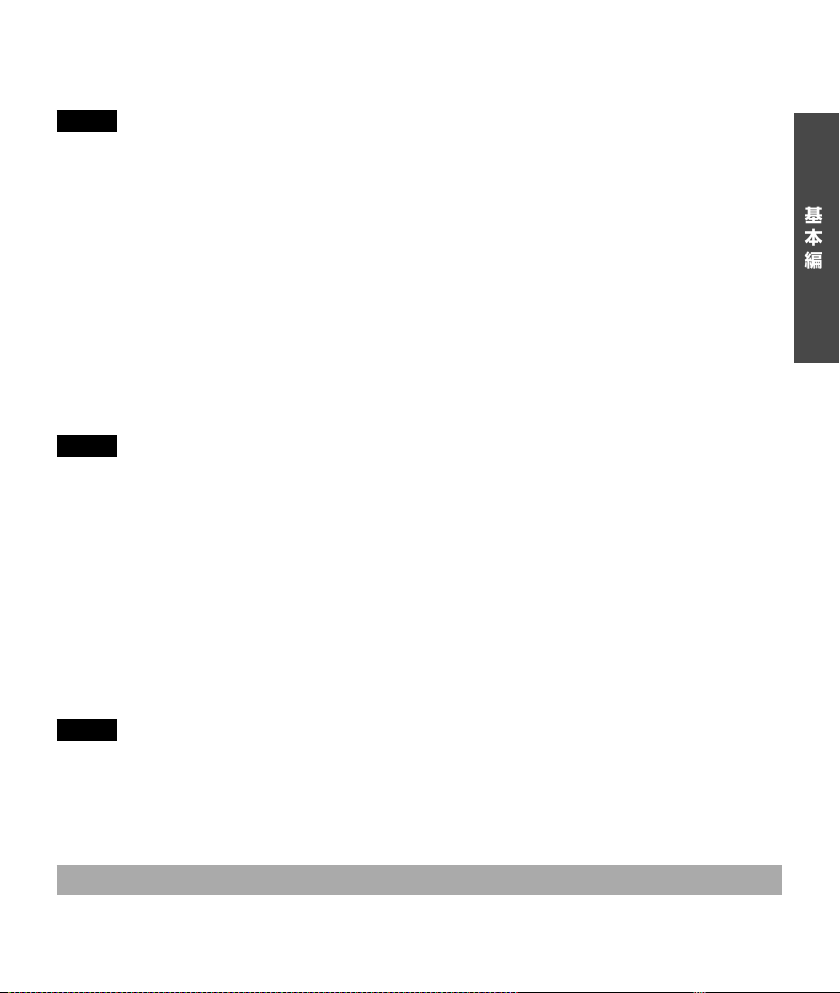
現在地の表示に画面を戻すには
現在地ボタンをタッチします。
ご注意
現在地を表示するには、
衛星を受信している必要があります。
GPS
電源を切るには
/ボタンを押します。
電源が切れた状態には、以下の2種類があります。
スタンバイ:短押し(約2秒未満)して電源を切った場合
•
次回の起動時間が短くなります。
–
電源を切る前のルートを保存します。
–
シャットダウン:長押し(約2秒以上)して電源を切った場合
•
内蔵電池の消費を抑えることができます。
–
次回の起動時間が長くなります。
–
電源を切る前のルートは保存されません。
–
ご注意
シャットダウンでは、以下のことが起きますのでご注意ください。
次回の起動に時間がかかる。
•
正しい現在地を表示するまでに時間がかかる。
•
電源を切る前のルートは保存されない。
•
充電するには
シガー電源コード(付属)またはACアダプター(付属)、
ちょっと一言
シガー電源コードまたはACアダプターで充電を行う場合、本機は充電中も使用できます。
•
ケーブルを使用してパソコンで充電する場合は、本機とパソコンの電源を入れた状態で接続してください。
• USB
本機の電源が入っていないときや、パソコンがスタンバイ状態のときは、充電されません。
充電時間などについて詳しくは、「主な仕様」(
•
ページ)をご覧ください。
107
ケーブル(付属)をお使いください。
USB
基
本
編
ご注意
本機を使用しないときは、
•
エンジンを切ってもシガーソケットの電源が切れない車でシガー電源コードを差したままにすると、微小電力を
消費し、車のバッテリーあがりの原因になります。
パソコンで充電する場合、本機の内蔵電池の残量が少ないと電源が入らないことがあります。充電ランプが赤色に
•
点灯していることを確認し、パソコンに接続したままお待ちください。しばらくすると、自動的に電源が入ります。
本体をクレードルからはずし、シガー電源コードを車から抜いてください。
nav-u
時刻の調整
衛星からの電波を受信すると、正しい時刻に自動で調整されます。
GPS
手動では時刻調整できません。
17
Page 18

基本操作のしかた
本機の操作は、タッチパネルで行います。タッチパネルを指先でタッチしてください。
ご注意
タッチパネルは指で強く押したり、ペンやつめ、つまようじなどの先の鋭いもので触れないでください。タッチパネ
ルの故障の原因になったり、正しく動作しないことがあります。
トップメニューの操作
使いたいメニュー項目を表示するには、次のように操作します。
メニューボタンをタッチする。
1
メニュー画面が表示されます。
タブをタッチし、使いたい項目を表示させる。
2
タブごとの項目
タブ
[設定]タブ
[アプリ]タブ
[ナビ]タブ
使いたい項目をタッチする。
3
ちょっと一言
項目について詳しくは、「ナビゲーションのいろいろな操作」(37ページ)をご覧ください。
操作の途中で地図画面に戻るには
メニューボタンまたは現在地ボタンをタッチします。
メニューボタンをタッチすると、最後に表示していた地図画面が表示されます。
現在地ボタンをタッチすると、現在地の地図画面が表示されます。
ステップ前に戻るには
1
をタッチします。
18
Page 19
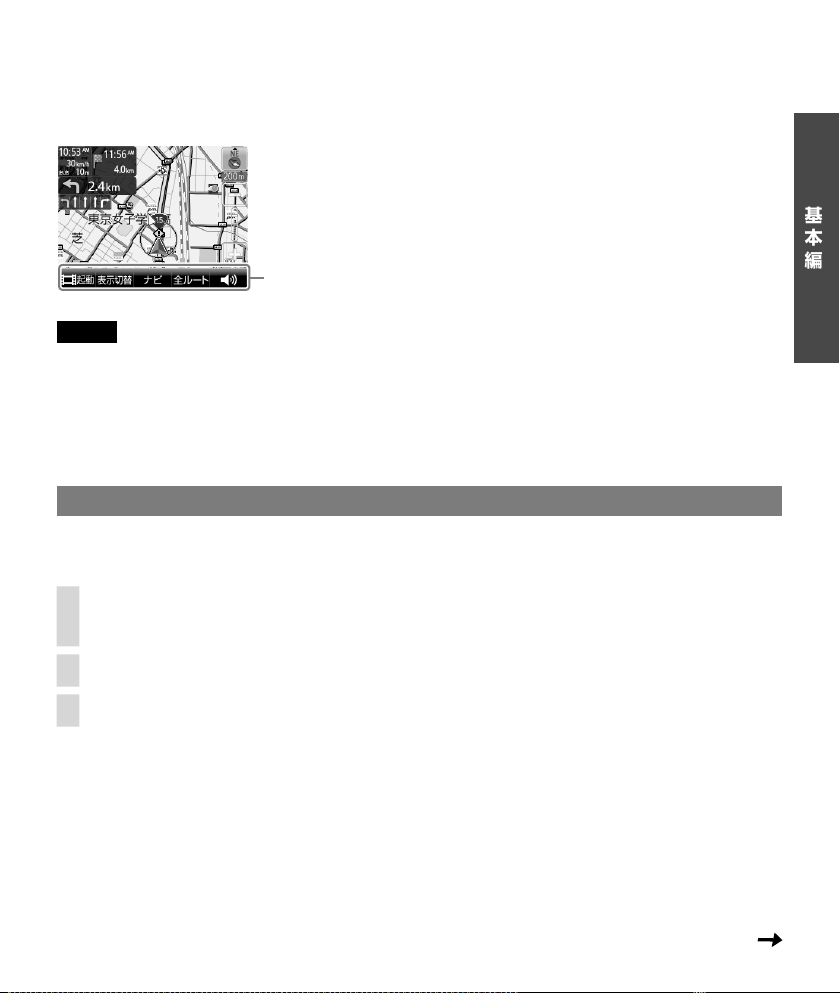
ツールバーについて
よく使う機能をまとめたツールバーが画面下段にあります。
ツールバーの項目をタッチするとその機能を簡単に操作できます。
表示される項目については、「ツールバー」(52ページ)をご覧ください。
ツールバー
ご注意
安全のため走行中は以下の操作ができません。操作は安全な場所に停車して行ってください。
メニュー
•
ツールバー → 「ナビ」 →
•
「マーク登録」の「名称」、「よみ」、「グループ」、「マークアイコン」、「サウンド設定」
–
「マーク編集」
–
「ナビモード切替」(
–
本体をクレードルからはずしている場合のみ表示されます。)
nav-u
ナビモードを切り替える
本機では、自動車モードの他に自転車モード(56ページ)や徒歩モード(58ページ)に切り替えること
ができます。
メニューボタンをタッチする。
1
メニュー画面が表示されます。
基
本
編
[設定]タブをタッチする。
2
「ナビモード切替」をタッチする。
3
次ページへつづく
19
Page 20
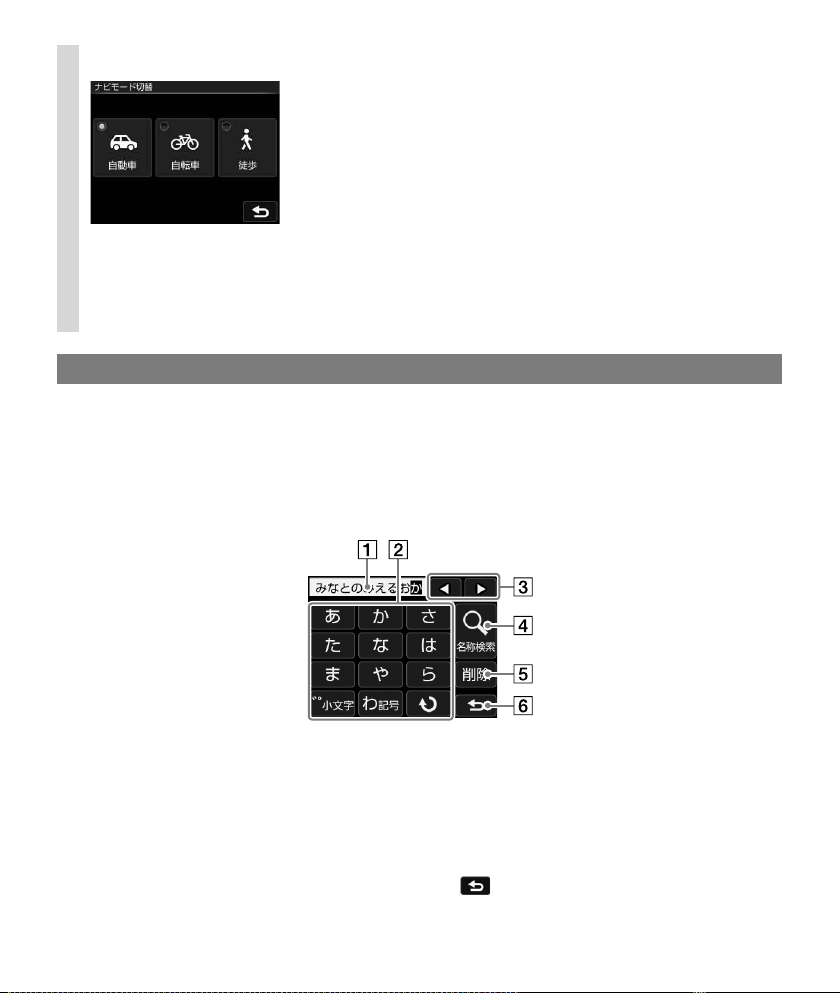
使いたいモードをタッチする。
4
ナビモードが切り替わります。
ちょっと一言
ツールバーの「ナビ」→「ナビモード切替」(66ページ)をタッチしてもナビモードを切り替えることができます。
•
本体をクレードルに取り付けると、ナビモードが自動的に自動車モードに切り替わります。
• nav-u
文字入力
文字や数字は、施設の名称や電話番号などを入力するときに使います。機能によって、文字入力画面
は異なります。ここでは代表的な文字入力画面を例に、文字入力のしかたを説明します。
名称検索画面
行き先の名称を入力するときに使用します。
名称検索画面は、メニューボタン→「行き先」→「名称」で表示されます。
文字入力領域
入力した文字が表示されます。
かな入力キーボード
タッチして文字を入力します。
続けてタッチすると、各行の文字が順次送ら
れ、入力されます。
(例:「あ」→「い」→「う」→「え」→「お」)
ちょっと一言
「ー」は、「わ」を繰り返しタッチすると入力できます。
20
/
文字入力領域のカーソル位置を変更します。
名称検索
文字入力後、検索を実行します。
削除
文字を削除します。
文字入力を中止して、前の画面に戻ります。
Page 21
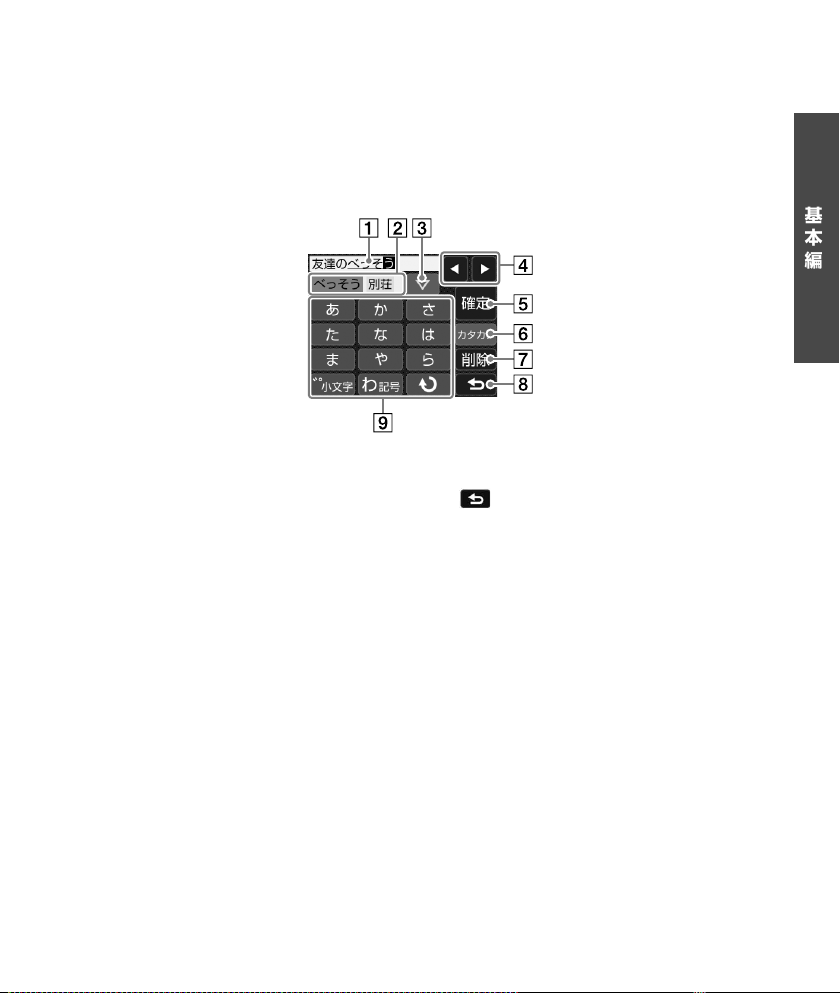
名称設定画面
マークや保存ルートなどの名称を編集するときや、ルート探索でガイドブックの検索ワードを入力す
るときに使用します。
例:マークの名称設定画面
メニューボタン→[設定]タブ→「マークの編集」→「マーク編集」→(編集するマークグループを選択)→
(編集するマークを選択)→「名称」で表示されます。
基
本
編
文字入力領域
入力した文字が表示されます。
変換候補表示領域
入力した文字の変換候補が表示されます。
タッチすると、その候補を採用します。
更に多くの変換候補が表示されます。
/
文字入力領域のカーソル位置を変更します。
確定
文字を確定します。
ひらがな、カタカナ、
入力する文字の種類を切り替えます。
ABC、123
削除
文字を削除します。
文字入力を中止して、前の画面に戻ります。
かな入力キーボード
タッチして文字を入力します。
続けてタッチすると、各行の文字が順次送ら
れ、入力されます。
(例:「あ」→「い」→「う」→「え」→「お」)
ちょっと一言
「・」、「、」、「ー」、「!」などの記号は、「わ」を繰り返
しタッチすると入力できます。
21
Page 22
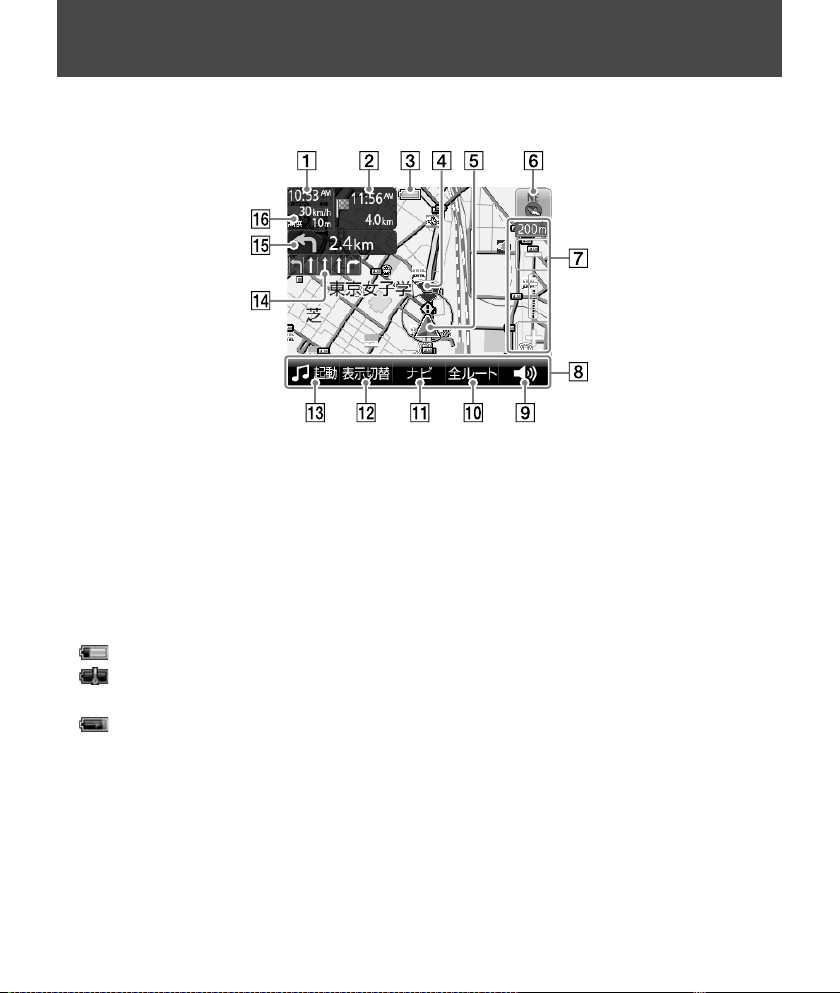
地図の見かたと操作
地図画面を表示するには、現在地ボタンをタッチします。
現在時刻
現在時刻が表示されます。
目的地までの距離と目的地の到着予想時刻
ルートガイド時に、目的地までの距離と目的
地の到着予想時刻が表示されます。
内蔵電池の状態
内蔵電池で動作しているときに表示されます。
:残量表示
: 充電可能温度ではないため充電できない
場合
:高温のため放電している場合
経由地方向/目的地方向
ルートガイド時に、次の経由地または目的地
の方向が表示されます。
22
現在地
の受信状況により色が変わります。
GPS
赤色:
オレンジ:
グレー:
方位(27ページ)
地図の向きを変更します。
縮尺(26ページ)
地図の縮尺を変更します。
を受信し、現在地を表示している
GPS
場合
は受信していないが、現在地
GPS
を推測して表示している場合(高架下や
トンネル内など)
を受信できておらず、現在地を
GPS
正しく表示していない場合
Page 23
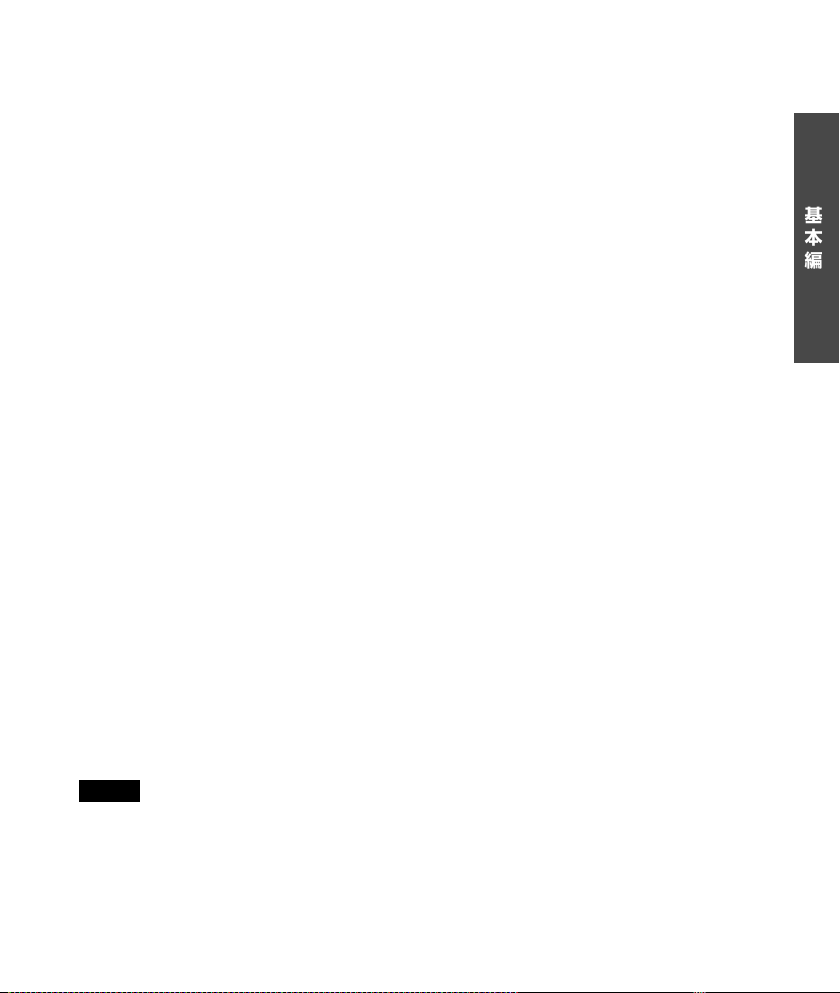
ツールバー
表示されている項目をタッチすると、その機
能を使えます。
ちょっと一言
ツールバーを自動で隠し、住所と道路名称を表示す
ることができます。
ツールバーの表示設定は、メニューボタン→[設定]
タブ→「設定」→「システム設定」→「ツールバーを隠
す(地図)」(67ページ)で変更できます。
音量(56ページ)
音量を調整します。
全ルート(55ページ)
現在のルートを確認します。
ナビ(55ページ)
ナビメニューを表示します。
表示切替(52ページ)
画面の表示を切り替えます。
ビデオ/音楽(52ページ)
ビデオまたは音楽を起動/終了します。
車線案内
次の交差点の車線情報が表示されます。ルー
トガイド時には、走行レーンが黄色で表示さ
れます。
ガイド情報と距離
ルートガイド時に、次のガイド地点での曲が
る方向と、その地点までの距離が表示されま
す。
移動速度と高度
の測位から算出された運転中/歩行中の
GPS
移動速度と高度が表示されます。
ご注意
移動速度は、実際の速度と異なる場合があります。
•
運転中は必ず車のスピードメーターで速度を確認
してください。
高架下やトンネル内など、
•
場所では、移動速度が「
とがあります。
高度は、実際の高度と異なる場合があります。
•
GPS
--- km/h
の受信状況が悪い
」と表示されるこ
高架下やトンネル内など、
•
場所では、高度が「
ります。
--- m
の受信状況が悪い
GPS
」と表示されることがあ
23
基
本
編
Page 24
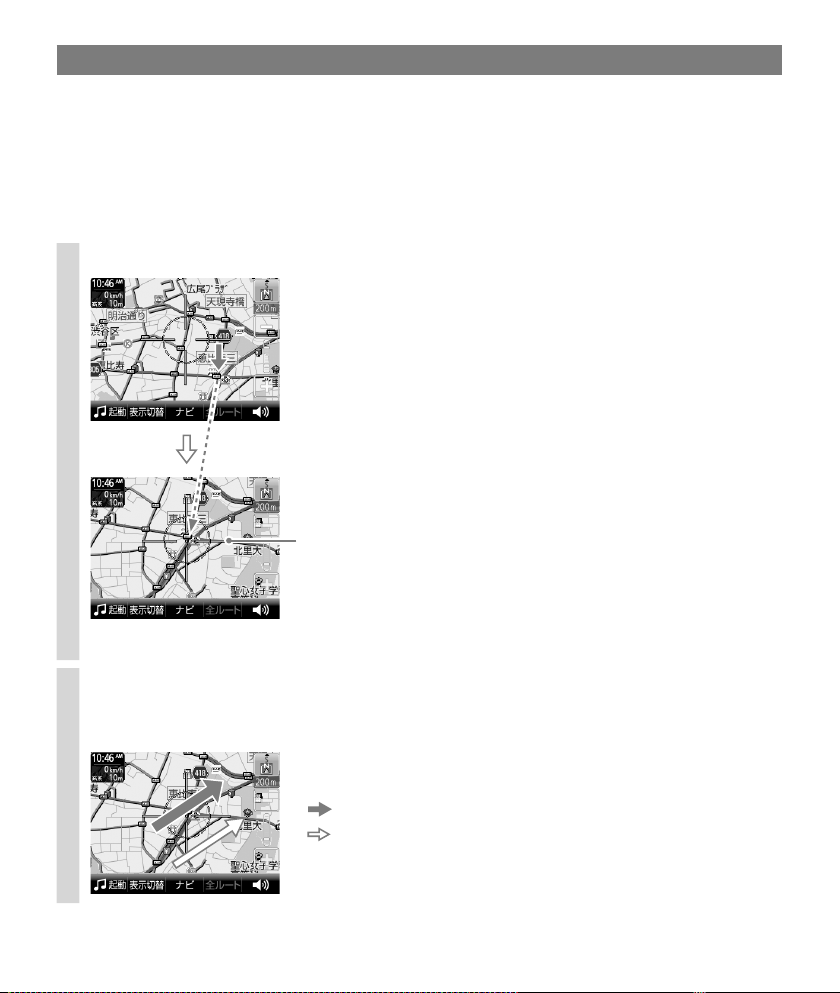
地図を動かす―スクロール
スクロールには以下の2種類があります。
指の動きに合わせて地図が動く。
•
地図を細かく動かす場合にお使いください。
指をずらした方向に地図が動き続ける。
•
地図を遠くまで動かす場合にお使いください。
指の動きに合わせて地図を動かす
地図をタッチする。
1
十字カーソル
24
タッチした位置が地図画面の中心になり、十字カーソルが表示されます。
指をずらす。
2
十字カーソルが表示された状態で、地図画面をタッチしたまま、動かしたい方向へ指をずらすと、
指の動きに合わせて地図が動きます。
:指の動き
:地図の動き
Page 25
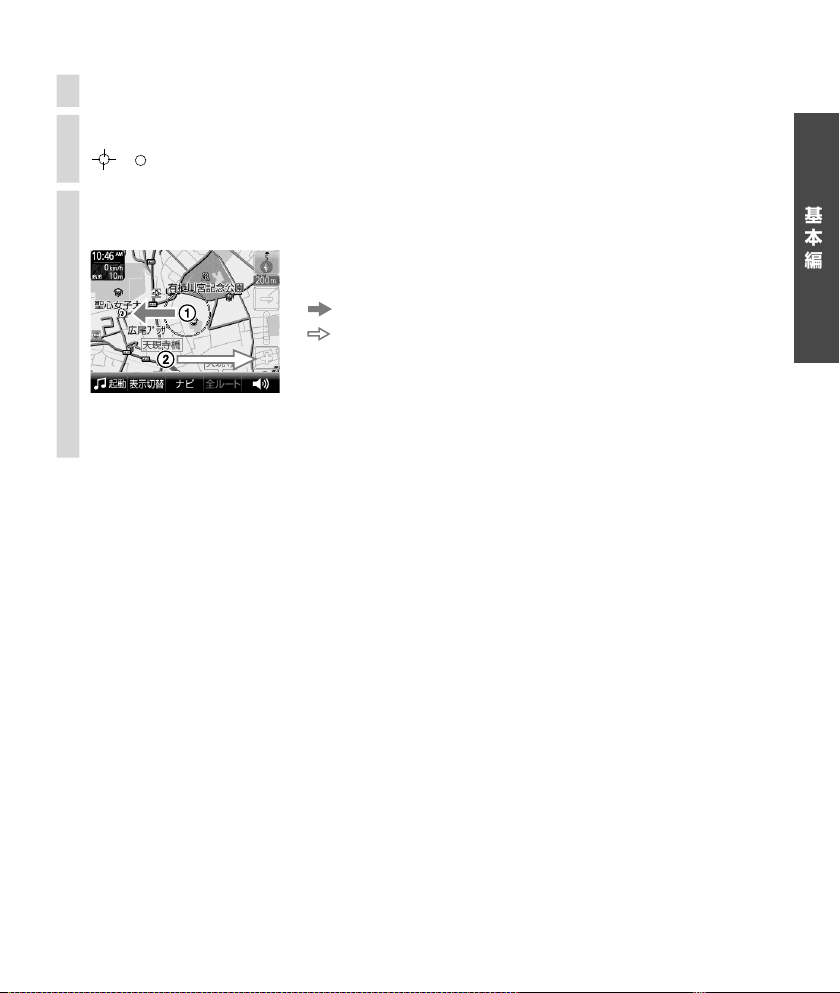
指をずらした方向に地図を大きく動かす
地図をタッチする。
1
円の中心をしばらくタッチする。
2
が に切り替わります。()
タッチした指をずらす。
3
タッチした指をずらしている間、指をずらした方向に地図が動き続けます。()
:指の動き
:地図の動き
指をずらす長さによって、スクロール速度は3段階に変化します。
最速の状態では、ズームアウトしながらスクロールします。
ちょっと一言
マップでスクロールを行おうとすると、2Dマップに切り替わります。
• 3D
ズームアウトしないよう設定するには、メニューボタン→[設定]タブ→「設定」→「地図表示」→「ズームスクロール」
•
を「
」にします。
OFF
現在地の表示に画面を戻すには
現在地ボタンをタッチします。
基
本
編
25
Page 26
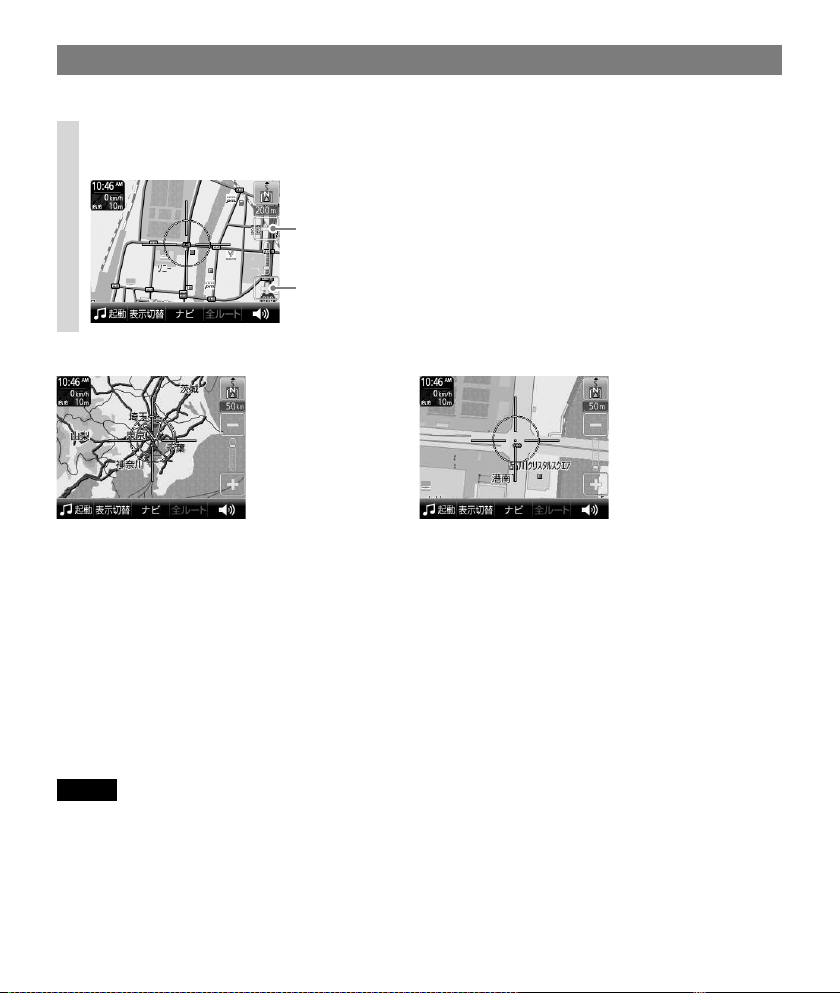
地図の縮尺を変更する
地図の縮尺は「−」(広域)または「+」(詳細)をタッチすると変更できます。
地図画面上の「−」(広域)または「+」(詳細)をタッチする。
1
タッチしている間は縮尺が連続で変更されます。
「−」
「+」
広域画面 詳細画面
ちょっと一言
縮尺の範囲は
•
現在地が表示されているときは、ジェスチャー操作で簡単に地図の縮尺を変更できます。ジェスチャー操作につい
•
て詳しくは、「ジェスチャー操作一覧」(
ジェスチャー操作で変更される縮尺の設定は、メニューボタン→[設定]タブ→「設定」→「地図表示」→「プリセット
•
スケール」(69ページ)で変更できます。
地図の縮尺が
•
ボタン→[設定]タブ→「設定」→「地図表示」→「市街詳細地図の表示」(70ページ)で変更できます。
自動縮尺変更を「ON」にして高速道路に入ると、前回高速道路を走行したときの地図の縮尺に自動的に変更されま
•
す。「自動縮尺変更」は、メニューボタン→[設定]タブ→「設定」→「地図表示」→「自動縮尺変更」(70ページ)で変更
できます。
25 m〜800 km
25 m〜100 m
です。
ページ)をご覧ください。
119
の場合、市街詳細地図を表示できます。市街詳細地図を表示させる縮尺は、メニュー
ご注意
十字カーソルが表示されているときは、ジェスチャー操作は使えません。ジェスチャー操作は、現在地ボタンをタッ
チしてから行ってください。
26
Page 27
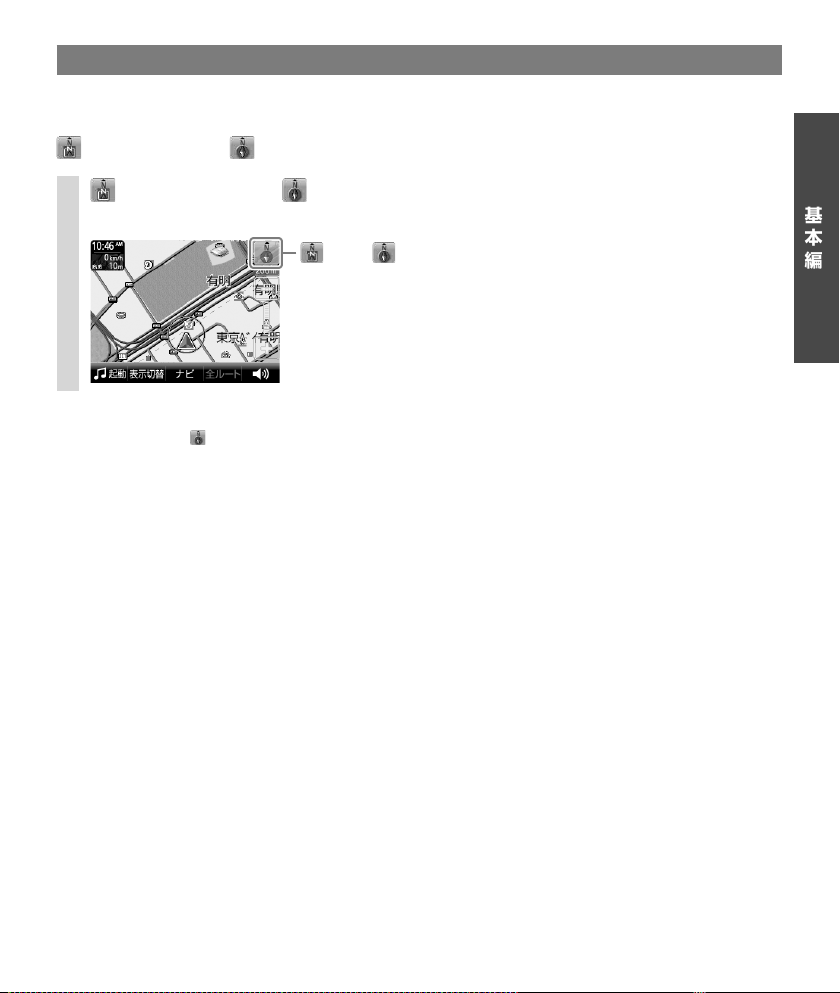
地図の向きを変更する
地図の向きを変更できます。
地図の向きは方位アイコンで確認できます。
(常に北が上)または (進行方向が上)を切り替えるには、次のように操作します。
(常に北が上)または (進行方向が上)をタッチする。
1
地図の向きが変更されます。
または
ちょっと一言
マップのときに
• 3D
スクロール中に変更した地図の向きは、スクロール中のみ有効です。
•
をタッチすると、2Dマップに切り替わります。
基
本
編
27
Page 28
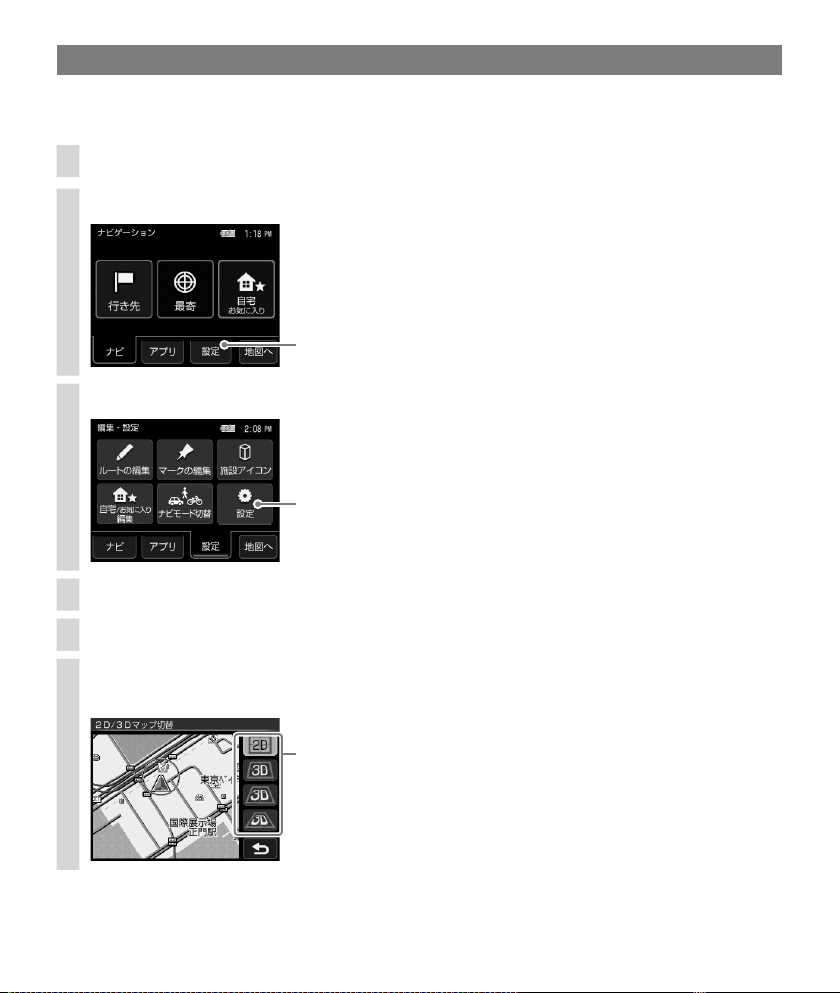
マップ/3Dマップに変更する
2D
マップ(地図帳のような平面地図)と3段階の3Dマップ(斜め上から見たような地図)を切り替える
2D
ことができます。
メニューボタンをタッチする。
1
[設定]タブをタッチする。
2
[設定]タブ
「設定」をタッチする。
3
「設定」
「地図表示」をタッチする。
4
「
5
「2D」または「3D」(3段階)をタッチする。
6
地図の種類が変更されます。
マップ切替」をタッチする。
2D/3D
28
「2D」または「3D」
Page 29
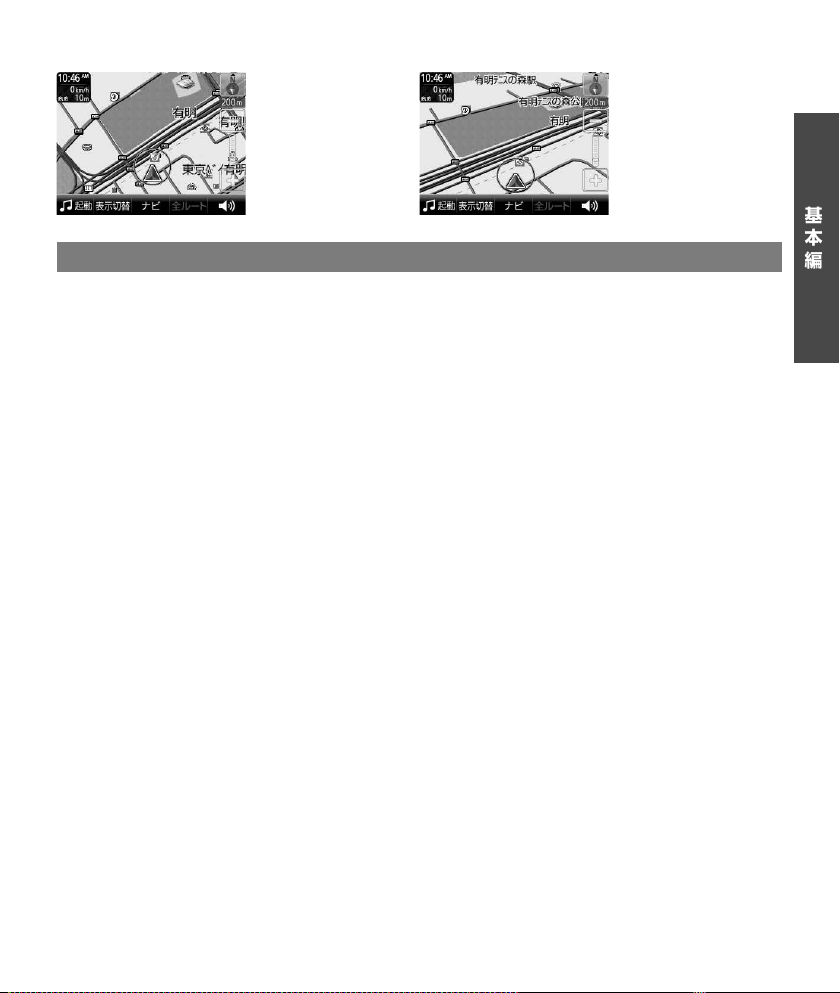
2D
マップ
3D
マップ
地図上の地点の情報を見る
地図画面上のアイコンをタッチすると、タッチした地点が地図の中央に移動し、アイコンについての
情報が表示されます。
情報が表示されるアイコンは次のとおりです。
施設(65ページ)
•
立体ランドマーク(70ページ)
•
登録したマーク(70ページ)
•
スポット(73ページ)
•
基
本
編
29
Page 30
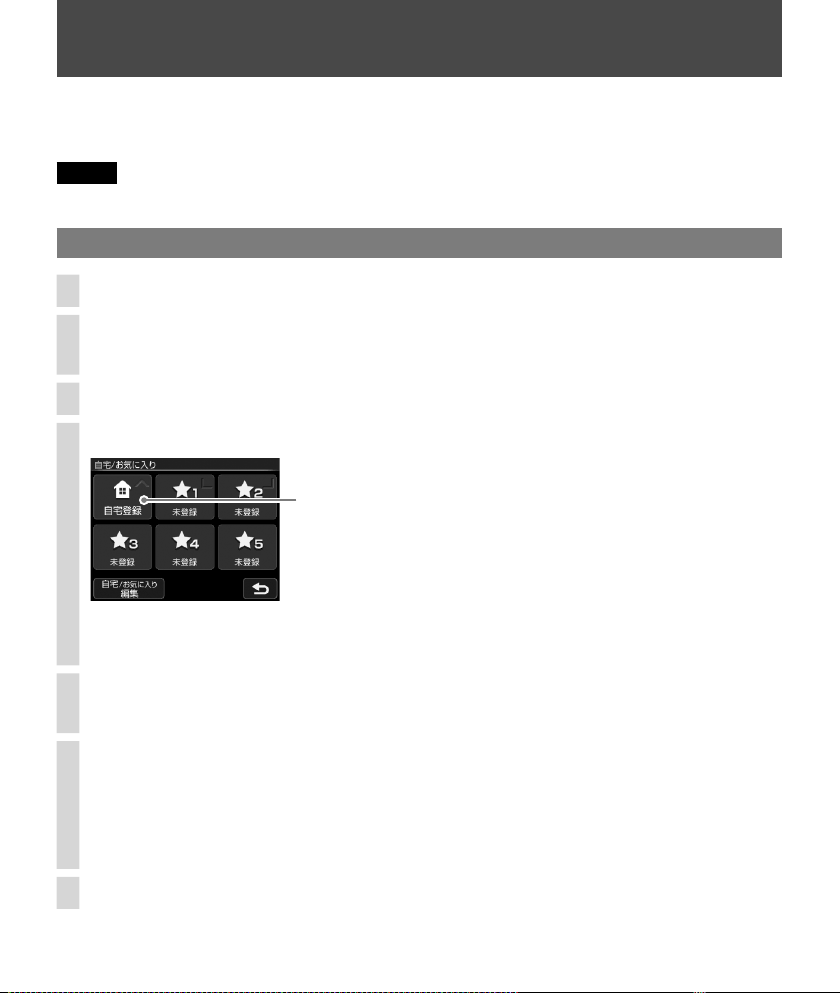
自宅を登録/変更する
自宅を登録しておくと、帰宅時には自宅/お気に入りメニューの「自宅」をタッチするだけで、自宅へ
のルートガイドを開始できます。(36ページ)
ご注意
本機を紛失した場合、登録した自宅などの個人情報が漏洩する可能性がありますので充分ご注意ください。
自宅を登録する
自宅に駐車した状態で、現在地ボタンをタッチする。
1
メニューボタンをタッチする。
2
メニュー画面が表示されます。
「自宅 お気に入り」をタッチする。
3
「自宅登録」をタッチする。
4
「自宅登録」
ちょっと一言
自宅登録が完了している場合は、「自宅」と表示されます。
「はい」をタッチする。
5
地点検索メニューが表示されます。
地点検索の方法を選ぶ。
6
ここでは「地図から」をタッチします。
ちょっと一言
「最寄」、「住所」、「名称」、「ジャンル」、「電話番号」、「マーク」、「履歴」、「お気に入り」、「地図から」、「現在地」、
「ガイドブック」をタッチしても地点検索ができます。
自宅の位置が十字カーソルの中心にあることを確認し、「決定」をタッチする。
7
30
Page 31

「はい」をタッチする。
8
自宅登録が完了し、自宅/お気に入りメニューの「自宅登録」が「自宅」に変更されます。
ちょっと一言
「未登録」をタッチすると、よく行く場所などを登録することができます。
詳しくは、「お気に入りを登録する」(51ページ)をご覧ください。
自宅を変更する
メニューボタンをタッチする。
1
メニュー画面が表示されます。
「自宅 お気に入り」をタッチする。
2
「自宅/お気に入り編集」をタッチする。
3
「自宅/お気に入り編集」
「自宅」をタッチする。
4
「地点変更」をタッチする。
5
ちょっと一言
「地点削除」をタッチすると、自宅登録を削除することができます。
基
本
編
検索の方法を選び、自宅登録を変更する。
6
自宅登録が変更されます。
ちょっと一言
自宅の登録方法について詳しくは、「自宅を登録する」(30ページ)をご覧ください。
31
Page 32

行き先を決めて出発する
行き先(目的地)を設定すれば、本機が適切なルートを探索し、ルートガイドを開始します。
ここでは住所から探す例で説明します。
メニューボタンをタッチする。
1
「行き先」をタッチする。
2
「行き先」
「住所」をタッチする。
3
ここでは住所から探す例で説明します。
「住所」
ちょっと一言
目的地は、メニューボタン→「最寄」、「自宅 お気に入り」または、メニューボタン→「行き先」→「電話番号」、
「ジャンル」、「ガイドブック」、「名称」、「マーク」、「履歴」、「保存ルート」からも選べます。詳しくは「ナビゲー
ションのいろいろな操作」(37ページ)をご覧ください。
32
都道府県をタッチする。
4
選びたい都道府県が表示されていないときは、▲または▼をタッチします。
Page 33

画面に従って住所をタッチする。
5
住所を最後まで指定すると、該当する場所周辺の地図が表示されます。
目的地が表示されていることを確認し、「ここへ行く」をタッチする。
6
ルート探索結果画面が表示されます。
一定時間操作がない場合は、画面が切り替わります。
ちょっと一言
ルート探索結果画面では、現在地から目的地までのルートを確認したり、探索条件を変更することができます。
ルート探索結果画面の表示設定は、メニューボタン→[設定]タブ→「設定」→「案内」→「案内前のルート確認」(
ページ)で変更できます。
ちょっと一言
詳しくは、「行き先を決めて出発する(行き先メニュー)」(39ページ)をご覧ください。
正しいルートが見つからないときは
以下のような場合には、正しいルートが表示されなかったり、ルート探索できないことがあります。
ルートガイドの内容が実際の交通規則と異なる場合は、必ず実際の交通規則に従ってください。
以下のような場所に出発地/(経由地)/目的地を設定した場合
•
山岳部など、近くに道路のない地域
–
商店街の中など、細い道路しかない地域
–
道路データ上、道がつながっていない場合(離島など)
–
ゴルフ場など、広い場所
–
近くに交通規制が存在する場合
–
目的地周辺の別の場所にルートが設定される場合があります。ルートガイドを開始する前に、目的地に正しくルー
*
トが設定されているか確認してください。
通常のルート探索では対象にならない細い道が、探索されたルートに含まれる場合
•
*
69
基
本
編
次ページへつづく
33
Page 34

ルートガイド中の運転サポート機能
ルートに合わせて自動的に表示を切り替え、きめ細やかな案内で運転をサポートします。
右左折する交差点が近づくとお知らせします。
音声案内のほか、曲がる方向と走行車線をわ
かりやすく表示します。
交差点拡大図ON(固定)/ON(ステップ)
交差点名がある場合は
交差点名を表示
交差点拡大図
交差点によっては、下図の曲がる方向が表
*
示される場合があります。
交差点拡大図
編集・設定メニューで交差点拡大図のON(固
定)/ON(ステップ)/
ます。(69ページ)
*
OFF
曲がる方向 交差点までの距離
走行車線
走行車線
交差点までの距離
を切り替えられ
OFF
交差点によっては…。
方面看板や実際の交差点のようなリアル交
差点ガイドを表示します。
交差点までの距離
方面看板
交差点までの距離
リアル交差点ガイド
注意地点が近づくとアイコンや音声で
お知らせします。
走行中の状況に応じ、下記のようなアイコ
ン表示や音声案内をします。
例:
: 踏切
: 事故多発地点、右左折専用レーン
: 合流
: 規制注意
時間帯規制やその他の情報などから進
入できない可能性があると判断された
地点に表示されます。
規制注意アイコンが表示されている付
近では充分注意して走行してください。
実際に進入できない場合は、交通規則
に従って走行してください。
34
Page 35

高速道路上ではさらに…
首都高速道路や阪神高速道路などの都
市高速道路の入口を拡大表示します。
入口までの距離
高速道路の入口
高速道路の走行をサポート。
高速道路の出口、サービスエリア、パーキ
ングエリアなどの名称と距離、そこに到着
するまでのおよその所要時間を表示します。
また、「ハイウェイ」/「閉じる」をタッチし
て、ハイウェイマップの表示/非表示を切
り替えることができます。
区間の平均速度から算出します。
*
ハイウェイマップ
高速道路の出口や分岐点を、音声と拡大
表示で案内します。
出口や分岐点までの距離
基
本
編
高速道路の出口や分岐点
35
Page 36

自宅に帰る
自宅を登録しておけば(30ページ)、簡単な操作で自宅へのルートガイドが開始されます。
メニューボタンをタッチする。
1
「自宅 お気に入り」をタッチする。
2
「自宅」をタッチする。
3
「自宅」
ルート探索結果画面が表示されます。
一定時間操作がない場合は、画面が切り替わります。
ちょっと一言
ルート探索結果画面では、現在地から目的地までのルートを確認したり、探索条件を変更することができます。
ルート探索結果画面の表示設定は、メニューボタン→[設定]タブ→「設定」→「案内」→「案内前のルート確認」(
ページ)で変更できます。
ちょっと一言
現在地が表示されているときは、ジェスチャー操作で簡単に「自宅」へのルートガイドを開始できます。
ジェスチャー操作について詳しくは、「ジェスチャー操作一覧」(
ご注意
十字カーソルが表示されているときは、ジェスチャー操作は使えません。ジェスチャー操作は、現在地ボタンをタッ
チしてから行ってください。
ページ)をご覧ください。
119
36
69
Page 37

ナビゲーションのいろいろな操作
メニュー画面の見かた
行き先を決めて出発する(行き先メニュー)
近くの施設を探して出発する(最寄メニュー)
よく行く場所へ出発する(自宅/お気に入りメニュー)
ツールバー
自転車モード
徒歩モード
.............................................................................................. 52
..........................................................................................56
.............................................................................................. 58
.......................................................................... 38
....................................... 39
...................................46
......................51
37
Page 38

メニュー画面の見かた
38
メニューボタンをタッチすると、メニュー画面が表示されます。
目的に応じて、下記のいずれかの項目をタッチしてください。
行き先メニュー(39ページ)
目的地や経由地をいろいろな方法で探します。
最寄メニュー(46ページ)
現在地、地図の中心(十字カーソル)などから近い順に施設
を探します。
自宅/お気に入りメニュー(51ページ)
自宅や登録したお気に入りから行き先を選べます。
[設定]タブ(61ページ)
編集・設定メニューが表示され、ルートの編集、マークの編集、
施設アイコン、自宅/お気に入り編集、ナビモード切替、本
機のシステム設定ができます。
[アプリ]タブ(71ページ)
アプリケーションメニューが表示され、音楽、ビデオ、写真、
ガイドブックを楽しむことができます。
[ナビ]タブ(39ページ)
ナビゲーションメニューが表示され、検索などで目的地を
設定することができます。
ご注意
安全のため、走行中はメニュー操作ができません。メニュー操作は安全な場所に停車して行ってください。
Page 39

行き先を決めて出発する
(行き先メニュー)
住所や電話番号など、いろいろな方法で目的地
を探せます。
ご注意
出発地と目的地の位置関係や、交通規制情報などによっ
ては、正しいルートが表示されなかったり、ルート探
索できないことがあります。詳しくは、「正しいルート
が見つからないときは」(33ページ)をご覧ください。
「住所」で探す
都道府県や市区町村、大字、字、丁目などを選び、
行き先を探せます。
メニューボタンをタッチする。
1
「行き先」をタッチする。
2
行き先メニューが表示されます。
「住所」をタッチする。
3
都道府県をタッチする。
4
選びたい都道府県が表示されていないとき
は、▲または▼をタッチします。
画面に従って住所をタッチする。
5
住所を最後まで指定すると、該当する場所
周辺の地図が表示されます。
ちょっと一言
画面下の「あ」、「か」、「さ」、「た」、「な」をタッ
•
チすると、その読みではじまる地名のリストが
表示されます。
「あ」、「か」、「さ」、「た」、「な」の横の▽をタッ
•
チすると、「は」、「ま」、「や」、「ら」、「わ」に切
り替わります。
「あ」、「か」、「さ」、「た」、「な」の同じキーを続
•
けてタッチすると、画面表示されていない次の
読みに切り替わります。
(例:「あ」→「い」→「う」→「え」→「お」)
住所リスト先頭の「(代表地点)」をタッチすると、
•
代表地点の地図が表示されます。
「直接入力」をタッチすると、番地などの数字を
•
直接入力することができます。
目的地が表示されていることを確認し、
6
「ここへ行く」をタッチする。
ルート探索結果画面が表示されます。
一定時間操作がない場合は、画面が切り替
わります。
目的地の表示画面では、「ここへ行く」の他
に以下の項目を選べます。
「ルート追加」:表示されている地点を経
•
由地としてルートに追加します。ルート
ガイド中に表示されます。
「マーク登録」:表示されている地点を
•
マークとして登録できます。
ちょっと一言
ルート探索結果画面では、現在地から目的地まで
のルートを確認したり、探索条件を変更できます。
ルート探索結果画面の表示設定は、メニューボタ
ン→[設定]タブ→「設定」→「案内」→「案内前の
ルート確認」(69ページ)で変更できます。
ナ
ビ
ゲー
シ
ョン
の
い
ろ
い
ろな
操作
ご注意
一部の地域では、 番地、号などが指定できません。
•
選びたい住所がリストにない場合には、近い住所
•
(数字)を選んでください。
39
Page 40

「電話番号」で探す
40
店舗や施設などの電話番号を入力して、行き先
を探せます。
個人宅の電話番号で探す場合について詳しくは、
「個人宅の電話番号で探す場合」(40ページ)をご
覧ください。
メニューボタンをタッチする。
1
「行き先」をタッチする。
2
行き先メニューが表示されます。
「電話番号」をタッチする。
3
数字をタッチして、電話番号を市外局
4
番から入力する。
ちょっと一言
電話番号の入力が途中の場合でも、およその地点
を検索することができます。
「電話番号検索」をタッチする。
5
該当する場所の地図が表示されます。
ちょっと一言
検索した施設に駐車場や出入り口の情報がある場
合、駐車場や出入り口のリストが表示されます。
目的地が表示されていることを確認し、
6
「ここへ行く」をタッチする。
ルート探索結果画面が表示されます。
一定時間操作がない場合は、画面が切り替
わります。
目的地の表示画面では、「ここへ行く」の他
に以下の項目を選べます。
「ルート追加」:表示されている地点を経
•
由地としてルートに追加します。ルート
ガイド中に表示されます。
「マーク登録」:表示されている地点を
•
マークとして登録できます。
「詳細情報」:施設の住所や電話番号など
•
を確認できます。詳細情報がある場合に
表示されます。
ちょっと一言
ルート探索結果画面では、現在地から目的地まで
のルートを確認したり、探索条件を変更できます。
ルート探索結果画面の表示設定は、メニューボタ
ン→[設定]タブ→「設定」→「案内」→「案内前の
ルート確認」(69ページ)で変更できます。
個人宅の電話番号で探す場合
メニューボタンをタッチする。
1
「行き先」をタッチする。
2
行き先メニューが表示されます。
「電話番号」をタッチする。
3
数字をタッチして、電話番号を市外局
4
番から入力する。
ちょっと一言
電話番号の入力が途中の場合でも、およその地点
を検索することができます。
「電話番号検索」をタッチする。
5
Page 41

個人宅の名字を入力する。
6
入力した電話番号と個人名が電話帳のデー
タと一致する場合、該当する場所の地図が
表示されます。
ご注意
入力した電話番号と個人名が一致しない場合、
•
「個人名を確認できませんでした。」のメッセー
ジの後に、名前入力画面が表示されます。
検索しようとした個人宅が公開されている電話
•
帳に登録されていない場合、名前入力画面が表
示されず、検索できません。
目的地が表示されていることを確認し、
7
「ここへ行く」をタッチする。
ルート探索結果画面が表示されます。
一定時間操作がない場合は、画面が切り替
わります。
目的地の表示画面では、「ここへ行く」の他
に以下の項目を選べます。
「ルート追加」:表示されている地点を経
•
由地としてルートに追加します。ルート
ガイド中に表示されます。
「マーク登録」:表示されている地点を
•
マークとして登録できます。
ちょっと一言
ルート探索結果画面では、現在地から目的地まで
のルートを確認したり、探索条件を変更できます。
ルート探索結果画面の表示設定は、メニューボタ
ン→[設定]タブ→「設定」→「案内」→「案内前の
ルート確認」(69ページ)で変更できます。
ご注意
公開されている電話帳に登録されていない電話番号
•
は、検索できません。
公開されている電話帳に登録されている電話番号で
•
も、地図に収録されていない場合は検索できません。
入力した電話番号によっては、施設リストが表示さ
•
れることがあります。
「ジャンル」で探す
食事や買い物、スポーツなど、目的(ジャンル)
で行き先を探せます。
メニューボタンをタッチする。
1
「行き先」をタッチする。
2
行き先メニューが表示されます。
「ジャンル」をタッチする。
3
画面に従ってジャンルをタッチする。
4
選びたい項目が表示されていないときは、
▲または▼をタッチします。
ちょっと一言
ジャンルは、最後に選択したものから順に表示さ
れます。
画面に従って地域を選ぶ。
5
行きたい施設をタッチする。
6
該当する場所の地図が表示されます。
ちょっと一言
タッチした施設に駐車場や出入り口の情報があ
•
る場合、駐車場や出入り口のリストが表示され
ます。
画面下の「あ」、「か」、「さ」、「た」、「な」をタッ
•
チすると、その読みではじまる施設名のリスト
が表示されます。
「あ」、「か」、「さ」、「た」、「な」の横の▽をタッ
•
チすると、「は」、「ま」、「や」、「ら」、「わ」に切
り替わります。
「あ」、「か」、「さ」、「た」、「な」の同じキーを続
•
けてタッチすると、画面表示されていない次の
読みに切り替わります。
(例:「あ」→「い」→「う」→「え」→「お」)
次ページへつづく
41
ナ
ビ
ゲー
シ
ョン
の
い
ろ
い
ろな
操作
Page 42

目的地が表示されていることを確認し、
42
7
「ここへ行く」をタッチする。
ルート探索結果画面が表示されます。
一定時間操作がない場合は、画面が切り替
わります。
目的地の表示画面では、「ここへ行く」の他
に以下の項目を選べます。
「ルート追加」:表示されている地点を経
•
由地としてルートに追加します。ルート
ガイド中に表示されます。
「マーク登録」:表示されている地点を
•
マークとして登録できます。
「詳細情報」:施設の住所や電話番号など
•
を確認できます。詳細情報がある場合に
表示されます。
ちょっと一言
ルート探索結果画面では、現在地から目的地まで
のルートを確認したり、探索条件を変更できます。
ルート探索結果画面の表示設定は、メニューボタ
ン→[設定]タブ→「設定」→「案内」→「案内前の
ルート確認」(69ページ)で変更できます。
ちょっと一言
該当件数が多い場合、検索の間「<検索中…>」と画面
上部に表示されます。
「ガイドブック」で探す
ガイドブックに登録されている場所(スポット)
を行き先として選べます。
ちょっと一言
トラベル、グルメ、レジャーなどドライブに役立つ情
•
報をまとめたものをガイドブックといいます。ガイド
ブックに収録されている場所をスポットといいます。
ガイドブックについて詳しくは、「ガイドブックを見
•
る」(72ページ)をご覧ください。
メニューボタンをタッチする。
1
「行き先」をタッチする。
2
行き先メニューが表示されます。
「ガイドブック」をタッチする。
3
検索条件を選ぶ。
4
「ブックの選択」、「ジャンルの選択」、「検索
ワード」で検索の条件を選択してください。
ちょっと一言
文字の入力方法について詳しくは、「名称設定画
面」(21ページ)をご覧ください。
ご注意
漢字、ひらがな、カタカナ、アルファベット、数
字などを区別して入力してください。よみがなで
は、正しく検索されません。たとえば、「札幌駅」
は「さっぽろえき」では検索できません。
「この条件で探す」をタッチする。
5
該当するスポットのリストが表示されます。
ちょっと一言
検索結果を並べ替えるには「名前順」、「ジャン
•
ル順」、「最寄順」をタッチしてください。
検索結果は最大
•
件まで表示されます。
1,000
Page 43

行きたいスポットをタッチする。
6
スポット詳細画面が表示されます。
スポット詳細画面で「地図へ」をタッチ
7
する。
該当する場所の地図が表示されます。
目的地が表示されていることを確認し、
8
「ここへ行く」をタッチする。
ルート探索結果画面が表示されます。
一定時間操作がない場合は、画面が切り替
わります。
目的地の表示画面では、「ここへ行く」の他
に以下の項目を選べます。
「ルート追加」:表示されている地点を経
•
由地としてルートに追加します。ルート
ガイド中に表示されます。
「マーク登録」:表示されている地点を
•
マークとして登録できます。
ちょっと一言
ルート探索結果画面では、現在地から目的地まで
のルートを確認したり、探索条件を変更できます。
ルート探索結果画面の表示設定は、メニューボタ
ン→[設定]タブ→「設定」→「案内」→「案内前の
ルート確認」(69ページ)で変更できます。
「名称」で探す
店舗や施設などの名称を入力し、行き先を探せ
ます。
メニューボタンをタッチする。
1
「行き先」をタッチする。
2
行き先メニューが表示されます。
「名称」をタッチする。
3
名称を入力する。
4
ちょっと一言
文字の入力方法について詳しくは、「名称検索画
面」(20ページ)をご覧ください。
「名称検索」をタッチする。
5
該当する名称のリストが表示されます。
ちょっと一言
該当件数が多い場合、「ジャンル」または「地域選
択」で候補を絞ることができます。
行きたい施設をタッチする。
6
該当する場所の地図が表示されます。
ちょっと一言
タッチした施設に駐車場や出入り口の情報がある
場合、駐車場や出入り口のリストが表示されます。
ナ
ビ
ゲー
シ
ョン
の
い
ろ
い
ろな
操作
次ページへつづく
43
Page 44

目的地が表示されていることを確認し、
44
7
「ここへ行く」をタッチする。
ルート探索結果画面が表示されます。
一定時間操作がない場合は、画面が切り替
わります。
目的地の表示画面では、「ここへ行く」の他
に以下の項目を選べます。
「ルート追加」:表示されている地点を経
•
由地としてルートに追加します。ルート
ガイド中に表示されます。
「マーク登録」:表示されている地点を
•
マークとして登録できます。
「詳細情報」:施設の住所や電話番号など
•
を確認できます。詳細情報がある場合に
表示されます。
ちょっと一言
ルート探索結果画面では、現在地から目的地まで
のルートを確認したり、探索条件を変更できます。
ルート探索結果画面の表示設定は、メニューボタ
ン→[設定]タブ→「設定」→「案内」→「案内前の
ルート確認」(69ページ)で変更できます。
「マーク」で探す
登録してあるマークから行き先を選べます。
よく行く場所などをマークに登録しておくと、
マークで簡単に探せるので、毎回住所や電話番
号を入力する必要がありません。
ちょっと一言
マークを登録するには、ツールバーの「ナビ」→「マー
•
ク登録」(55ページ)をタッチしてください。
マークを編集するには、メニューボタン→[設定]タ
•
ブ→「マークの編集」(64ページ)をタッチするか、ツー
ルバーの「ナビ」→「マーク編集」(55ページ)をタッチ
してください。
メニューボタンをタッチする。
1
「行き先」をタッチする。
2
行き先メニューが表示されます。
「マーク」をタッチする。
3
ご注意
マークの登録が0件の場合は、「マークが登録さ
れていません」と表示されます。
ちょっと一言
名称はすべて「かな」で入力します。
•
該当する施設が表示されない場合は、別の読みかた
•
でもお試しください。
たとえば、「A」がえーで表示されない場合は、えい
でもお試しください。
名称は途中まで入力しても検索できます。
•
登録されている名称は通称と異なる場合があります。
•
該当件数が多い場合、検索の間「<検索中…>」と画
•
面上部に表示されます。
マークのグループをタッチする。
4
選びたいグループが表示されていないとき
は、▲または▼をタッチします。
マークをタッチする。
5
選びたい項目が表示されていないときは、
▲または▼をタッチします。
該当する場所の地図が表示されます。
Page 45

目的地が表示されていることを確認し、
6
「ここへ行く」をタッチする。
ルート探索結果画面が表示されます。
一定時間操作がない場合は、画面が切り替
わります。
目的地の表示画面では、「ここへ行く」の他
に以下の項目を選べます。
「ルート追加」:表示されている地点を経由
地としてルートに追加します。ルートガイ
ド中に表示されます。
ちょっと一言
ルート探索結果画面では、現在地から目的地まで
のルートを確認したり、探索条件を変更できます。
ルート探索結果画面の表示設定は、メニューボタ
ン→[設定]タブ→「設定」→「案内」→「案内前の
ルート確認」(69ページ)で変更できます。
「履歴」で探す
以前に設定した目的地/経由地の履歴(最大
件)から行き先を選べます。
メニューボタンをタッチする。
1
「行き先」をタッチする。
2
行き先メニューが表示されます。
「履歴」をタッチする。
3
ちょっと一言
地点履歴を並べ替えるには「並べ替え(回数)」、
「並べ替え(日時)」をタッチしてください。
地点履歴リストの項目をタッチする。
4
選びたい項目が表示されていないときは、
▲または▼をタッチします。
該当する場所の地図が表示されます。
目的地が表示されていることを確認し、
5
「ここへ行く」をタッチする。
ルート探索結果画面が表示されます。
一定時間操作がない場合は、画面が切り替
わります。
目的地の表示画面では、「ここへ行く」の他
に以下の項目を選べます。
「ルート追加」:表示されている地点を経
•
由地としてルートに追加します。ルート
ガイド中に表示されます。
「マーク登録」:表示されている地点を
•
マークとして登録できます。
ちょっと一言
ルート探索結果画面では、現在地から目的地まで
のルートを確認したり、探索条件を変更できます。
ルート探索結果画面の表示設定は、メニューボタ
ン→[設定]タブ→「設定」→「案内」→「案内前の
ルート確認」(69ページ)で変更できます。
36
ナ
ビ
ゲー
シ
ョン
の
い
ろ
い
ろな
操作
45
Page 46

「保存ルート」で探す
46
保存してあるルートから行き先を選べます。
ちょっと一言
ルートの保存方法について詳しくは、「ルートの編集」
(62ページ)をご覧ください。
メニューボタンをタッチする。
1
「行き先」をタッチする。
2
行き先メニューが表示されます。
「保存ルート」をタッチする。
3
保存ルートリストの項目をタッチする。
4
選びたい項目が表示されていないときは、
▲または▼をタッチします。
近くの施設を探して 出発する(最寄メニュー)
現在地または地図の中心(十字カーソル)から近
い順に行きたい施設を探します。
ちょっと一言
現在地以外で最寄検索したい場合は、地図をスクロール
するなどして十字カーソルを表示させると、その地点を
中心に周辺の施設やスポットを探すことができます。
ご注意
出発地と目的地の位置関係や、交通規制情報などによっ
ては、正しいルートが表示されなかったり、ルート探
索できないことがあります。詳しくは、「正しいルート
が見つからないときは」(33ページ)をご覧ください。
「ガイド開始」をタッチする。
5
ルート探索結果画面が表示されます。
一定時間操作がない場合は、画面が切り替
わります。
ちょっと一言
「ガイド開始」以外にも、以下の項目を選ぶこと
•
ができます。
「ルート名称変更」:ルート名称を変更します。
–
「ルート編集」:ルート編集画面になります。
–
「ルート消去」:ルートを消去します。
–
ルート探索結果画面では、現在地から目的地ま
•
でのルートを確認したり、探索条件を変更する
ことができます。
ルート探索結果画面の表示設定は、メニューボ
タン→[設定]タブ→「設定」→「案内」→「案内前
のルート確認」(69ページ)で変更できます。
「ジャンル」で探す
食事や買い物、スポーツなど、目的(ジャンル)
で行き先を探せます。
メニューボタンをタッチする。
1
「最寄」をタッチする。
2
最寄メニューが表示されます。
「ジャンル」をタッチする。
3
画面に従ってジャンルをタッチする。
4
選びたい項目が表示されていないときは、
▲または▼をタッチします。
ちょっと一言
ジャンルは、最後に選択したものから順に表示さ
れます。
Page 47

行きたい施設をタッチする。
5
該当する場所の地図が表示されます。
ちょっと一言
タッチした施設に駐車場や出入り口の情報があ
•
る場合、駐車場や出入り口のリストが表示され
ます。
「名称検索」をタッチすると、検索結果を名称で
•
絞り込むことができます。
「検索範囲」をタッチすると、検索条件を変更す
•
ることができます。「検索範囲」はルートガイド
中のみ選択できます。「検索範囲」について詳し
くは、「検索範囲を変更する」(50ページ)をご覧
ください。
「かんたん最寄登録」をタッチすると、「かんた
•
ん最寄」を登録することができます。「かんたん
最寄」について詳しくは、「「かんたん最寄」で探
す」(49ページ)をご覧ください。
「地図表示」をタッチすると、地図画面を見なが
•
ら施設を選ぶことができます。前の画面に戻る
には、「リスト表示」をタッチします。
目的地が表示されていることを確認し、
6
「ここへ行く」をタッチする。
ルート探索結果画面が表示されます。
一定時間操作がない場合は、画面が切り替
わります。
目的地の表示画面では、「ここへ行く」の他
に以下の項目を選べます。
「ルート追加」:表示されている地点を経
•
由地としてルートに追加します。ルート
ガイド中に表示されます。
「マーク登録」:表示されている地点を
•
マークとして登録できます。
「詳細情報」:施設の住所や電話番号など
•
を確認できます。詳細情報がある場合に
表示されます。
ちょっと一言
ルート探索結果画面では、現在地から目的地まで
のルートを確認したり、探索条件を変更できます。
ルート探索結果画面の表示設定は、メニューボタ
ン→[設定]タブ→「設定」→「案内」→「案内前の
ルート確認」(69ページ)で変更できます。
「名称」で探す
店舗や施設などの名称を入力し、行き先を探せ
ます。
メニューボタンをタッチする。
1
「最寄」をタッチする。
2
最寄メニューが表示されます。
「名称」をタッチする。
3
名称を入力する。
4
ちょっと一言
文字の入力方法について詳しくは、「名称検索画
面」(20ページ)をご覧ください。
「名称検索」をタッチする。
5
該当する名称のリストが表示されます。
行きたい施設をタッチする。
6
該当する場所の地図が表示されます。
ちょっと一言
タッチした施設に駐車場や出入り口の情報があ
•
る場合、駐車場や出入り口のリストが表示され
ます。
「ジャンル」をタッチすると、検索結果をジャン
•
ルで絞り込むことができます。
「検索範囲」をタッチすると、検索条件を変更す
•
ることができます。「検索範囲」はルートガイド
中のみ選択できます。「検索範囲」について詳し
くは、「検索範囲を変更する」(50ページ)をご覧
ください。
「地図表示」をタッチすると、地図画面を見なが
•
ら施設を選ぶことができます。前の画面に戻る
には、「リスト表示」をタッチします。
次ページへつづく
ナ
ビ
ゲー
シ
ョン
の
い
ろ
い
ろな
操作
47
Page 48

目的地が表示されていることを確認し、
48
7
「ここへ行く」をタッチする。
ルート探索結果画面が表示されます。
一定時間操作がない場合は、画面が切り替
わります。
目的地の表示画面では、「ここへ行く」の他
に以下の項目を選べます。
「ルート追加」:表示されている地点を経
•
由地としてルートに追加します。ルート
ガイド中に表示されます。
「マーク登録」:表示されている地点を
•
マークとして登録できます。
「詳細情報」:施設の住所や電話番号など
•
を確認できます。詳細情報がある場合に
表示されます。
ちょっと一言
ルート探索結果画面では、現在地から目的地まで
のルートを確認したり、探索条件を変更できます。
ルート探索結果画面の表示設定は、メニューボタ
ン→[設定]タブ→「設定」→「案内」→「案内前の
ルート確認」(69ページ)で変更できます。
「ガイドブック」で探す
ガイドブックに登録されている場所(スポット)
を行き先として選べます。
ちょっと一言
トラベル、グルメ、レジャーなどドライブに役立つ情
•
報をまとめたものをガイドブックといいます。ガイド
ブックに収録されている場所をスポットといいます。
ガイドブックについて詳しくは、「ガイドブックを見
•
る」(72ページ)をご覧ください。
メニューボタンをタッチする。
1
「最寄」をタッチする。
2
最寄メニューが表示されます。
「ガイドブック」をタッチする。
3
検索条件を選ぶ。
4
「ブックの選択」、「ジャンルの選択」、「検索
ワード」で検索の条件を選択してください。
ちょっと一言
文字の入力方法について詳しくは、「名称設定画
面」(21ページ)をご覧ください。
ご注意
漢字、ひらがな、カタカナ、アルファベット、数
字などを区別して入力してください。よみがなで
は、正しく検索されません。たとえば、「札幌駅」
は「さっぽろえき」では検索できません。
Page 49

「この条件で探す」をタッチする。
5
該当するスポットのリストが表示されます。
ちょっと一言
検索結果を並べ替えるには「名前順」、「ジャン
•
ル順」、「最寄順」をタッチしてください。
検索結果は最大
•
行きたいスポットをタッチする。
6
スポット詳細画面が表示されます。
スポット詳細画面で「地図へ」をタッチ
7
件まで表示されます。
100
する。
該当する場所の地図が表示されます。
目的地が表示されていることを確認し、
8
「ここへ行く」をタッチする。
ルート探索結果画面が表示されます。
一定時間操作がない場合は、画面が切り替
わります。
目的地の表示画面では、「ここへ行く」の他
に以下の項目を選べます。
「ルート追加」:表示されている地点を経
•
由地としてルートに追加します。ルート
ガイド中に表示されます。
•
「マーク登録」:表示されている地点を
マークとして登録できます。
ちょっと一言
ルート探索結果画面では、現在地から目的地まで
のルートを確認したり、探索条件を変更できます。
ルート探索結果画面の表示設定は、メニューボタ
ン→[設定]タブ→「設定」→「案内」→「案内前の
ルート確認」(69ページ)で変更できます。
「かんたん最寄」で探す
あらかじめ登録されているジャンルで行き先を
探せます。
メニューボタンをタッチする。
1
「最寄」をタッチする。
2
最寄メニューが表示されます。
「かんたん最寄」
検索したい「かんたん最寄」をタッチ
3
する。
行きたい施設をタッチする。
4
該当する場所の地図が表示されます。
ちょっと一言
タッチした施設に駐車場や出入り口の情報があ
•
る場合、駐車場や出入り口のリストが表示され
ます。
「検索範囲」をタッチすると、検索条件を変更す
•
ることができます。「検索範囲」はルートガイド
中のみ選択できます。「検索範囲」について詳し
くは、「検索範囲を変更する」(50ページ)をご覧
ください。
「地図表示」をタッチすると、地図画面を見なが
•
ら施設を選ぶことができます。前の画面に戻る
には、「リスト表示」をタッチします。
ナ
ビ
ゲー
シ
ョン
の
い
ろ
い
ろな
操作
次ページへつづく
49
Page 50

目的地が表示されていることを確認し、
50
5
「ここへ行く」をタッチする。
ルート探索結果画面が表示されます。
一定時間操作がない場合は、画面が切り替
わります。
目的地の表示画面では、「ここへ行く」の他
に以下の項目を選べます。
「ルート追加」:表示されている地点を経
•
由地としてルートに追加します。ルート
ガイド中に表示されます。
「マーク登録」:表示されている地点を
•
マークとして登録できます。
「詳細情報」:施設の住所や電話番号など
•
を確認できます。詳細情報がある場合に
表示されます。
ちょっと一言
ルート探索結果画面では、現在地から目的地まで
のルートを確認したり、探索条件を変更できます。
ルート探索結果画面の表示設定は、メニューボタ
ン→[設定]タブ→「設定」→「案内」→「案内前の
ルート確認」(69ページ)で変更できます。
「かんたん最寄」を変更するには
メニューボタンをタッチする。
1
「最寄」をタッチする。
2
最寄メニューが表示されます。
検索範囲を変更する
最寄検索の検索範囲を変更します。
メニューボタンをタッチする。
1
「最寄」をタッチする。
2
最寄メニューが表示されます。
「検索範囲」
「検索範囲」を選択する。
3
最寄検索の検索範囲をタッチしてください。
「最寄から」:現在地、または十字カーソル
•
の地点を中心に最寄検索します。
「目的地方向」*:現在地を中心に、目的地
•
の方向に最寄検索します。ルートガイド
中のみ選択できます。
「目的地周辺」*:目的地を中心に最寄検索
•
します。ルートガイド中のみ選択できま
す。
「ガイドブック」で探す場合には適用されません。
*
「かんたん最寄編集」をタッチする。
3
変更したい「かんたん最寄」をタッチ
4
する。
画面に従ってジャンルをタッチする。
5
選びたい項目が表示されていないときは、
▲または▼をタッチします。
「かんたん最寄」が変更されます。
Page 51

よく行く場所へ出発する
(自宅/お気に入りメニュー)
ちょっと一言
お気に入りの編集方法は、「自宅/お気に入り編集」
(66ページ)をご覧ください。
自宅やよく行く場所などを自宅/お気に入りメ
ニューに登録しておくと、自宅/お気に入りメ
ニューから行き先を選べます。
ご注意
出発地と目的地の位置関係や、交通規制情報などによっ
ては、正しいルートが表示されなかったり、ルート探索
できないことがあります。詳しくは、「正しいルートが見
つからないときは」(33ページ)をご覧ください。
お気に入りを登録する
メニューボタンをタッチする。
1
「自宅 お気に入り」をタッチする。
2
自宅/お気に入りメニューが表示されます。
「未登録」をタッチする。
3
「はい」をタッチする。
4
地点検索メニューが表示されます。
検索方法をタッチする。
5
検索方法は次の方法から選べます。
「最寄」、「住所」、「名称」、「ジャンル」、
「電話番号」、「マーク」、「履歴」、「自宅」、
「地図から」、「現在地」、「ガイドブック」
お気に入りの場所へ出発する
メニューボタンをタッチする。
1
「自宅 お気に入り」をタッチする。
2
自宅/お気に入りメニューが表示されます。
自宅/お気に入りメニューの項目を
3
タッチする。
ルート探索結果画面が表示されます。
一定時間操作がない場合は、画面が切り替
わります。
ちょっと一言
ルート探索結果画面では、現在地から目的地まで
のルートを確認したり、探索条件を変更すること
ができます。
ルート探索結果画面の表示設定は、メニューボタ
ン→[設定]タブ→「設定」→「案内」→「案内前のルー
ト確認」(69ページ)で変更できます。
ちょっと一言
現在地が表示されているときは、ジェスチャー操作で
簡単に「自宅」、「お気に入り1」、「お気に入り2」へのルー
トガイドを開始できます。ジェスチャー操作について
詳しくは、「ジェスチャー操作一覧」(
覧ください。
119
ページ)をご
ナ
ビ
ゲー
シ
ョン
の
い
ろ
い
ろな
操作
選んだ検索方法に従って登録したい
6
地点を探す。
該当する場所の地図が表示されます。
登録したい地点が表示されていること
7
を確認し、「決定」をタッチする。
お気に入りに登録されます。
51
Page 52

ツールバー
52
地図下段のツールバーの項目をタッチすると、
目的に応じた機能を簡単に使えます。
ちょっと一言
現在地が表示されている状態で、一定時間操作がな
•
い場合、ツールバーの表示を隠すことができます。
ツールバーを隠すには、メニューボタン→[設定]タ
ブ→「設定」→「システム設定」→「ツールバーを隠す
(地図)」(67ページ)で、設定を「ON(表示なし)」にし
ます。
ツールバーが隠れた状態で画面下部(ツールバーが表
•
示される部分)をタッチするとツールバーが表示され
ます。
地図をスクロールモードにしている間は、ツールバー
•
は隠れません。
自転車モード中や徒歩モード中は、ツールバーの項
•
目が一部異なります。自転車モードについて詳しく
は、「自転車モード」(56ページ)をご覧ください。また、
徒歩モードについて詳しくは、「徒歩モード」(58ペー
ジ)をご覧ください。
ご注意
安全のため走行中は以下の操作ができません。
•
メニュー
–
ツールバー → 「ナビ」 →
–
「マーク登録」の「名称」、「よみ」、「グループ」、
–
「マークアイコン」、「サウンド設定」
「マーク編集」
–
「ナビモード切替」(
–
らはずしている場合のみ表示されます。)
操作は安全な場所に停車して行ってください。
•
本体をクレードルか
nav-u
(ビデオ)/
ナビゲーションと同時に使用可能なアプリケー
ションの起動/終了を切り替えます。
(音楽)
前回ビデオを使用していた場合
•
ビデオを再生します。
•
ビデオの再生を終了します。
前回音楽を使用していた場合
•
音楽を再生します。
•
音楽の再生を終了します。
「表示切替」
地図画面の表示や起動中のアプリケーション(ビ
デオまたは音楽)画面を切り替えます。
Page 53

情報+地図
•
平均速度や移動距離などの計測情報と地図画面が表
示されます。(画面は自動車モードの画面です。)
計測中の平均速度が表示されます。
計測中の移動距離が表示されます。
経過時間が表示されます。
ナビモード(自動車モード、自転車モード、
徒歩モード)を切り替えます。
情報の表示に切り替えます。
計測をスタート/ストップします。
情報
•
平均速度や移動距離などの計測情報が表示されます。
(画面は自動車モードの画面です。)
ナビモード(自動車モード、自転車モード、
徒歩モード)を切り替えます。
情報+地図の表示に切り替えます。
平均速度、移動距離、経過時間、最高速度、
消費カロリーをリセットします。
計測をスタート/ストップします。
ちょっと一言
身体活動の強さを、安静時の何倍に相当するかで
•
表す単位を
静にしている状態が
に相当します。
本機のナビモードの
自動車モード:
–
自転車モード:
–
徒歩モード:
–
消費カロリーは、次の式で算出されます。
•
消費カロリー(
消費カロリーを正しく算出するには、メニューボ
タン→[設定]タブ→「設定」→「システム設定」→「カ
ロリー計算設定」(68ページ)で体重を設定する必要
があります。
情報画面をタッチすると、平均速度と速度の表示
•
位置を切り替えることができます。
(メッツ)値といいます。座って安
METs
1 METs
、普通歩行が
値は次の通りです。
METs
1 METs
1 METs〜16 METs
1 METs〜18 METs
kcal) = 1.05 ×
(
METs値) ×
間) × 体重(kg)
(速度による)
(速度による)
身体活動の強さ
経過時間(時
3 METs
ナ
ビ
ゲー
シ
ョン
の
い
ろ
い
ろな
操作
計測中の平均速度が表示されます。
計測中の移動距離が表示されます。
経過時間が表示されます。
積算距離(ナビモードごとの総移動距離)が
表示されます。
の測位から算出された移動速度が表示
GPS
されます。
計測中の最高速度が表示されます。
計測中の消費カロリーが表示されます。
次ページへつづく
53
Page 54

再生画面
54
•
起動中のアプリケーション画面が表示されます。
ビデオまたは音楽が起動している場合に表示されま
す。(画面は音楽再生画面です。)
ちょっと一言
音楽再生画面について詳しくは、「音楽再生画面」(
ページ)をご覧ください。また、ビデオ再生画面につ
いて詳しくは、「ビデオ再生画面」(79ページ)をご覧
ください。
ご注意
走行中は安全のためビデオは音声のみ出力されます。
映像は表示されません。
地図
•
地図画面が表示されます。
ちょっと一言
地図画面について詳しくは、「地図の見かたと操作」
(22ページ)をご覧ください。
75
コンパス
•
コンパス画面が表示されます。
現在時刻が表示されます。
方位が表示されます。
の測位状態が表示されます。測位され
GPS
ていない場合はグレー表示されます。
内蔵電池の状態が表示されます。
の測位から算出された移動速度が表示
GPS
されます。
の測位から算出された高度が表示され
GPS
ます。
目的地までの距離と目的地の到着予想時刻
が表示されます。ルートガイド中のみ表示
されます。
次の経由地または目的地の方向が表示され
ます。ルートガイド中のみ表示されます。
次のガイド地点での曲がる方向と、その地
点までの距離が表示されます。ルートガイ
ド中のみ表示されます。
ご注意
高架下や鉄橋の上など磁気の影響を受ける場所、ま
たは
の受信状況が悪い場所では、移動速度や高
GPS
度、方位が実際と異なって表示される場合があります。
Page 55

「ナビ」
ナビメニューが表示されます。
十字カーソルを表示しているとき
ルートに追加
•
立ち寄りたい場所を経由地に設定して、ルートを再
探索します。ルートガイド中のみ表示されます。
経由地スキップ(自動車モード、自転車モード
•
のみ)
次の経由地を飛ばしてルートガイドをします。経由
地を設定している場合のみ表示されます。
画面ロック(徒歩モードのみ)
•
本体が誤作動しないように、タッチパネル
nav-u
の操作を無効にします。画面ロックを解除するには、
タッチパネルの左側にある現在地ボタンを長押しし
てください。
ナビモード切替
•
「自動車」、「自転車」、「徒歩」をタッチして、ナビモー
ドを切り替えます。
自転車モードと徒歩モードは、
ドルからはずすと使用できます。
ここへ行く
•
十字カーソルの中央に表示されている地点を目的地
にしたルートを探索します。
ガイド再開/ガイド終了
•
ルートガイドを再開/終了します。ルートを設定し
ている場合のみ表示されます。
マーク登録/マーク編集
•
表示されている地点をマークとして登録することが
できます。
登録済みのマークを地図の中心に合わせて「ナビ」を
タッチすると、「マーク登録」は「マーク編集」に切り
替わり、マークの編集ができます。
nav-u
本体をクレー
ちょっと一言
マークは最大
件まで登録できます。
2,000
現在地を表示しているとき
画面ロック(徒歩モードのみ)
•
本体が誤作動しないように、タッチパネル
nav-u
の操作を無効にします。画面ロックを解除するには、
タッチパネルの左側にある現在地ボタンを長押しし
てください。
ナビモード切替
•
「自動車」、「自転車」、「徒歩」をタッチして、ナビモー
ドを切り替えます。
自転車モードと徒歩モードは、
ドルからはずすと使用できます。
一般高速切替(自動車モードのみ)
•
一般道と高速道路が並走しているときなどに、実際
に走行している道路とは異なる道路上に現在地が表
示される場合があります。このような場合に、現在
地を正しい道路上に表示するよう切り替えることが
できます。
案内一時停止/案内再開(自転車モードのみ)
•
交差点拡大図の表示や音声案内を一時的に中断/再
開します。ルートガイド中のみ表示されます。
ガイド再開/ガイド終了
•
ルートガイドを再開/終了します。ルートを設定し
ている場合のみ表示されます。
マーク登録/マーク編集
•
表示されている地点をマークとして登録することが
できます。
登録済みのマークを地図の中心に合わせて「ナビ」を
タッチすると、「マーク登録」は「マーク編集」に切り
替わり、マークの編集ができます。
ちょっと一言
マークは最大
件まで登録できます。
2,000
nav-u
本体をクレー
「全ルート」
現在のルートを確認できます。ルートガイド中
のみ表示されます。
ナ
ビ
ゲー
シ
ョン
の
い
ろ
い
ろな
操作
55
Page 56

(音量)
56
で音量を調整できます。
/
調整後、音量調整表示は自動的に消えますが、
をタッチして消すこともできます。
ビデオまたは音楽を起動している場合は、これ
らの音量も調整できます。
自転車モード
こんなことができます
平均速度や移動距離などの情報を表示したり、
自動車用の道路情報をもとに自転車用のルート
を設定できます。
本機を自転車に取り付ける場合は、必ず専用の
自転車用クレードル
ください。
ご注意
建物の中や地下の駐車場などでは、
•
できないため、現在地は表示されません。
車でナビゲーションを使用する場合は、ナビモードを
•
自動車モードに切り替えてください。
自転車モードを開始する
ツールバーの「ナビ」をタッチする。
1
「ナビモード切替」をタッチする。
2
NVA-BU2
(別売り)をお使い
衛星を受信
GPS
Page 57

「自転車」をタッチする。
3
自転車モードに切り替わり、現在地のアイ
コンが
GPS
が変更されます。
ちょっと一言
ナビモードは、メニューボタン→[設定]タブ→「ナビ
•
モード切替」からも変更できます。
車でのルートガイド中に自転車モードを開始すると、
•
残りのルートを自転車モード用に切り替えることが
できます。
ご注意
自転車モードでご使用になる場合には、必ず専用の
•
自転車用クレードル
さい。
運転中は、本機を操作したり、画面を注視したりし
•
ないでください。操作は安全な場所に停車して行っ
てください。
自転車モード用のルートは、自転車では通行できな
•
い場合や、遠回りの場合があります。実際の道路状
況や交通規制標識、道路表示などに従って運転して
ください。
安全のため運転中はヘッドホンを使用しないでくだ
•
さい。
を受信しにくい場合は、以下のことを行ってく
• GPS
ださい。
– nav-u
でください。
に変更されます。
の受信状況により、現在地のアイコン
:
を受信し、現在地を表示している
GPS
場合
:
を受信できておらず、現在地を正
GPS
しく表示していない場合
(別売り)をお使いくだ
NVA-BU2
本体上面を手で覆ったり金属に近づけない
周りに高い建物や木などがない場所に移動し、
–
を受信するまでその場でお待ちください。
GPS
画面表示を切り替えるには
画面表示を情報表示やコンパス画面に切り替え
ることができます。詳しくは、「「表示切替」」(
ページ)をご覧ください。
ルートを探索する
メニューボタンをタッチする。
1
メニュー画面が表示されます。
ナビゲーションメニューから探索方法
2
を選び、ルートを探索する。
該当する場所の地図が表示されます。
ちょっと一言
ルートの探索方法について詳しくは、「ナビゲー
ションのいろいろな操作」(37ページ)をご覧下さ
い。
目的地が表示されていることを確認し、
3
「ここへ行く」をタッチする。
ルート探索結果画面が表示されます。
一定時間操作がない場合は、画面が切り替
わります。
ちょっと一言
ルート探索結果画面では、現在地から目的地まで
のルートを確認することができます。
ルート探索結果画面の表示設定は、メニューボタ
ン→[設定]タブ→「設定」→「案内」→「案内前の
ルート確認」(69ページ)で変更できます。
ご注意
以下のような場合、ルート探索に時間がかかることが
あります。
入り組んだ細い道を含む場合
•
目的地が極端に遠い場合
•
52
57
ナ
ビ
ゲー
シ
ョン
の
い
ろ
い
ろな
操作
Page 58

自転車モードから他のモードに切り替える
58
ツールバーの「ナビ」をタッチする。
1
「ナビモード切替」をタッチする。
2
使いたいモードをタッチする。
3
ナビモードが切り替わります。
ちょっと一言
本体をクレードルに取り付けると、ナビモード
nav-u
が自転車モードから自動車モードに切り替わります。
ご注意
直射日光などが原因で本機内部の温度が上昇したり、
冬期の使用などで本機内部の温度が低下している場合、
内蔵電池の劣化を防ぐために充電されないことがあり
ます。自転車モードでご使用になるときは、地図画面
の左上のアイコンで、内蔵電池の残量を確認してくだ
さい。
徒歩モード
こんなことができます
車を降りた後、車の通れない場所でも現在地を
表示できます。
徒歩モード専用の地図データがある地域では、
徒歩に適したルートを設定できます。
ご注意
建物の中や地下の駐車場などでは、
•
できないため、現在地は表示されません。
車でナビゲーションを使用する場合は、ナビモードを
•
自動車モードに切り替えてください。
徒歩モード中は以下の操作ができません。
•
ルート編集
–
保存ルート
–
ルートシミュレーション
–
経由地の追加
–
徒歩モードには、交差点拡大図などの運転サポート機
•
能はありません。運転サポート機能について詳しくは、
「ルートガイド中の運転サポート機能」(34ページ)をご
覧ください。
徒歩モードを開始する
ツールバーの「ナビ」をタッチする。
1
「ナビモード切替」をタッチする。
2
GPS
衛星を受信
Page 59

「徒歩」をタッチする。
3
徒歩モードに切り替わり、現在地のアイコ
ンが
GPS
が変更されます。
ちょっと一言
ナビモードは、メニューボタン→[設定]タブ→「ナビ
•
モード切替」からも変更できます。
車でのルートガイド中に徒歩モードを開始すると、
•
残りのルートを徒歩モード用に切り替えることがで
きます。
ご注意
歩きながら本機を操作したり、画面を注視したりし
•
ないでください。操作は安全な場所で立ち止まって
行ってください。
安全のため歩行中はヘッドホンを使用しないでくだ
•
さい。
必ずハンドストラップをお使いください。
•
• GPS
ださい。
– nav-u
さい。
– 内蔵GPS
てください。
周りに高い建物や木などがない場所に移動し、
–
を受信するまでその場でお待ちください。
に変更されます。
の受信状況により、現在地のアイコン
:
を受信し、現在地を表示している
GPS
場合
:
を受信できておらず、現在地を正
GPS
しく表示していない場合
を受信しにくい場合は、以下のことを行ってく
本体が地面に垂直になるように持ってくだ
アンテナに指や手がかからないように持っ
GPS
手動で地図の向きを変えるには
徒歩モード中、本機は電子コンパスにより方位
を自動的に調整します。
手動で地図の向きを変える場合は、以下の手順
で変更してください。
地図をタッチする。
1
タッチした位置が地図画面の中心になり、
十字カーソルが表示されます。
(左回り)または (右回り)をタッ
2
チする。
地図の向きが変更されます。
ご注意
電子コンパスは自動的に調整されますが、徒歩モー
•
ドにした直後や磁気を帯びたものに近づけた場合、
調整画面が表示されることがあります。画面に従っ
て、調整して下さい。
調整画面が消えるまでに時間がかかる場合や、調整
•
画面が消えても方位が正しくない場合は、近くに磁
気を帯びたものがある可能性があります。場所を変
えてお試しください。
以下のような場合、方位が正しく表示されないこと
•
があります。
磁気を帯びたものや鉄製のものの近く
–
車やビルの近くや鉄橋の上など
–
電車の架線や送電線などの近く
–
電子機器の近く
–
磁気を帯びたアクセサリーを身に着けている場合
–
画面表示を切り替えるには
画面表示を情報表示やコンパス画面に切り替え
ることができます。詳しくは、「「表示切替」」(
ページ)をご覧ください。
52
ナ
ビ
ゲー
シ
ョン
の
い
ろ
い
ろな
操作
次ページへつづく
59
Page 60

タッチパネルの操作を無効にするには
(画面ロック)
本機をバッグなどに入れた際に誤作動しないよ
うに、タッチパネルの操作を無効にすることが
できます。
ツールバーの「ナビ」をタッチする。
1
「画面ロック」をタッチする。
2
タッチパネルの操作が無効になります。
ちょっと一言
画面ロックを解除するには、タッチパネルの左側にあ
る現在地ボタンを長押ししてください。
ルートを探索する
メニューボタンをタッチする。
1
メニュー画面が表示されます。
ナビゲーションメニューから探索方法
2
を選び、ルートを探索する。
該当する場所の地図が表示されます。
ちょっと一言
ルートの探索方法について詳しくは、「ナビゲー
ションのいろいろな操作」(37ページ)をご覧下さ
い。
目的地が表示されていることを確認し、
3
「ここへ行く」をタッチする。
ルート探索結果画面が表示されます。
一定時間操作がない場合は、画面が切り替
わります。
ちょっと一言
ルート探索結果画面では、現在地から目的地まで
のルートを確認したり、探索条件を変更すること
ができます。
ルート探索結果画面の表示設定は、メニューボタ
ン→[設定]タブ→「設定」→「案内」→「案内前の
ルート確認」(69ページ)で変更できます。
60
ご注意
以下のような場合、ルート探索に時間がかかること
•
があります。
入り組んだ細い道を含む場合
–
目的地が極端に遠い場合
–
徒歩モード用のルートは、徒歩では通行できない場
•
合や、遠回りの場合があります。また、目的地まで
の距離が
されます。実際の道路状況や交通規制標識、道路表
示などに従って充分注意して歩行してください。
以上の場合は、車用のルートが探索
10 km
地図の表示方法を切り替えるには
ルートガイド中に以下の項目を選ぶと、地図の
表示方法を切り替えることができます。
現在地と目的地を常に表示(ルートの一部
• :
が画面の外に出る場合があります)
:現在地を中心にした表示
•
徒歩モードから他のモードに切り替える
ツールバーの「ナビ」をタッチする。
1
「ナビモード切替」をタッチする。
2
使いたいモードをタッチする。
3
ナビモードが切り替わります。
ちょっと一言
ナビモードは、メニューボタン→[設定]タブ→「ナビ
•
モード切替」からも変更できます。
本体をクレードルに取り付けると、ナビモー
• nav-u
ドが徒歩モードから自動車モードに切り替わります。
ご注意
徒歩モードではマップマッチングを使用しないため、
•
車で使うときに比べて現在地のずれが大きくなった
り、地図の向きが変わることがあります。
マップマッチングについて詳しくは、「マップマッチ
ングとは」(94ページ)をご覧ください。
直射日光などが原因で本機内部の温度が上昇したり、
•
冬期の使用などで本機内部の温度が低下している場合、
内蔵電池の劣化を防ぐために充電されないことがあり
ます。徒歩モードでご使用になるときは、地図画面の
左上のアイコンで、内蔵電池の残量を確認してください。
Page 61

編集・設定をする
各種の編集・設定をする(編集・設定メニュー)
...................................62
61
Page 62

各種の編集・設定をする(編集・設定メニュー)
62
編集・設定メニューを表示するには
メニューボタンをタッチする。
1
[設定]タブをタッチする。
2
選択できない項目はグレー表示されます。
「ルートの編集」
新規にルートを作成したり、保存されたルートを呼び出したりすることができます。
項目 設定
「現在ルート編集」 (地点を選択) 「地点並べ替え」 地点の順番を並べ替えます。
「地点変更」 選択した地点を別の場所に変更します。
「地点削除」 選択した地点をルートから削除します。
「追加」 現在地と目的地の間の「追加」をタッチすると、経由地が追加できます(最大
「区間ごとの条件変更」 「推奨ルート1」:シンプルでわかりやすいルートを探索します。
「地点自動並べ替え」 出発地から直線距離で一番近い地点を次の経由地にし、その経由地から直
「探索開始」 ルート探索を始めます。ルート探索が終わると、総距離、予想所要時間、
か所)。目的地の下の「追加」をタッチすると、目的地を新たに設定できま
10
す(現在の目的地は経由地になります)。
経由地/目的地は次の検索方法から選べます。
「最寄」、「住所」、「名称」、「ジャンル」、「電話番号」、「マーク」、「履歴」、
「お気に入り」、「自宅」、「地図から」、「ガイドブック」
「推奨ルート2」:距離や時間を重視したルートを探索します。
「有料道優先」:有料道を優先したルートを探索します。
「一般道優先」:一般道を優先したルートを探索します。
「一般道距離優先」:一般道で距離を優先したルートを探索します。
「距離優先」:距離を優先したルートを探索します。
線距離で一番近い地点を次の経由地にするように、経由地や目的地を並べ
替えます。
有料道路料金などが表示されます。「ガイド開始」をタッチすると、ルート
ガイドが始まります。「ルート保存」をタッチすると、ルートを保存するこ
とができます(最大8件)。
「前へ移動」:選択した地点を1つ前に移動します。
「後へ移動」:選択した地点を1つ後に移動します。
順番を並べ替えた後に「設定完了」をタッチします。
場所の検索方法は次の検索方法から選べます。
「最寄」、「住所」、「名称」、「ジャンル」、「電話番号」、
「マーク」、「履歴」、「お気に入り」、「自宅」、「地図から」、
「ガイドブック」
Page 63

「新規ルート作成」 ルート編集画面になります。現在地の右下の「追加」をタッチすると、目的地を設定できます。
目的地は次の方法から選べます。
「最寄」、「住所」、「名称」、「ジャンル」、「電話番号」、「マーク」、「履歴」、「お気に入り」、「自宅」、
「地図から」、「ガイドブック」
「保存ルート呼出」 過去にルート探索して保存したルートを呼び出します。呼び出したいルートが表示されていないとき
は、▲または▼をタッチします。
呼び出したいルートをタッチすると、次の操作が選べます。
「ガイド開始」 ルートガイドを始めます。
「ルート名称変更」 ルート名称を変更します。
「ルート編集」 ルート編集画面になります。
「ルート消去」 ルートを消去します。
「現在ルート消去」 現在設定されているルートが消去されます。
ちょっと一言
出発地点を変更するには、地図画面下段のツールバーの「ナビ」→「ガイド終了」をタッチしてルートガイドを終了さ
せてから、「ルート編集画面の一番上に表示されている地点( )」→「地点変更」をタッチしてください。
ご注意
有料道路料金は現在地や設定した場所(目的地/経由地)によって、正しく表示されない場合があります。
•
出発地を有料道路上に設定した場合は、有料道路料金は計算できません。
•
有料道路料金は、実際と異なることがあります。
•
編
集
・
設定
を
す
る
63
Page 64

「マークの編集」
64
● マークを編集する
マークの名称や属するグループを変更したり、マークを削除したりすることができます。
項目 設定
「マーク編集」 (グループ
を選択)
(マークを
選択)
「よみ順」 マークを「よみ順」(50音順)か「登録日時順」で並べ替えます。
「移動」 (マーク
「削除」 (マーク
名称 マークの名称を変更し、「確定」します。
よみ マークの読みを入力し、「確定」します。
グループ マークを入れたいグループを選択します。「新規作成」をタッチする
登録日時 登録した日時を表示します。登録日時は変更できません。
マーク
アイコン
「サウン
ド設定」
「マーク
削除」
よみ順で表示させるには、マークに「よみ」を入力する必要があります。
を選択)
「全選択」
「クリア」 マークの選択をすべて解除します。
「移動」 選択したマークを移動します。移動先のグループを選択し、「はい」
を選択)
「全選択」
「クリア」 マークの選択をすべて解除します。
「削除」 選択したマークを削除します。確認画面が表示されるので、「はい」
と、新しいグループを作ることができます。
地図上に表示するアイコンを設定します。設定したいマークをタッ
チします。「施設アイコン」をタッチすると、表示されたジャンルか
らマークアイコンを選択できます。
「サウンド機能」
「サウンド種類」 サウンド機能が「ON」のときに鳴らす音を選択す
「再生開始距離」 どのくらい近づくと音を鳴らすか指定できます。
現在表示しているマークを削除します。確認画面が表示されるので、
「はい」をタッチします。
移動したいマークを選択します。選択したマークにはチェックマー
クが表示されます。
すべてのマークが選択され、すべてにチェックマークが表示されます。
をタッチします。
「新規作成」
削除したいマークを選択します。選択したマークにはチェックマーク
が表示されます。
すべてのマークが選択され、すべてにチェックマークが表示されます。
をタッチします。
「ON」:マークした場所に近づくと音を鳴らします。
「
」:音を鳴らしません。
OFF
ることができます。
グループ名称を入力すると、新しいグループが追加
されます。移動する場合は改めて移動させてください。
Page 65

● グループを編集する
グループの名称やグループの表示順を変更したり、グループを削除したりすることができます。
項目 設定
「マーク編集」 「グループ
並べ替え」
「グループ
新規作成」
「グループ
名称変更」
「グループ
削除」
「上に移動」 選択したグループの表示位置を1つ上に移動します。 をタッチすると移動
の内容が反映されます。
「下に移動」 選択したグループの表示位置を1つ下に移動します。 をタッチすると移動
の内容が反映されます。
グループ名称を入力すると、新しいグループが追加されます。
変更したいグループをタッチし、グループ名称を変更します。
削除したいグループをタッチします。確認画面が表示されるので、「はい」をタッチします。
● その他
メモリースティックデュオ(別売り)を利用して、すべてのマーク情報のバックアップ/リストアや、
個別のマーク情報のエクスポート/インポートができます。
項目 設定
「バックアップ」 すべてのマーク情報をメモリースティックデュオにバックアップします。
「リストア」 バックアップしたマーク情報を復帰させます。
「エクスポート」 個別のマーク情報をメモリースティックデュオに保存します。
「インポート」 個別のマーク情報をメモリースティックデュオから読み込みます。
ちょっと一言
最大
件のマークをメモリースティックデュオに保存するときは、約
2,000
の空き容量が必要です。
1.2 MB
編
集
・
設定
を
す
る
「施設アイコン」
ドライブの目印になるように、ガソリンスタンドやコンビニ、遊園地などの施設を地図上にアイコン
で表示できます。アイコン表示したい施設/店舗を選んで、チェックを入れます。
をタッチするとチェックの内容が反映されます。
ちょっと一言
すべて選ぶと緑色のチェックマークが表示され、いくつか選択した場合は薄緑色のチェックマークが表示されます。
•
地図の縮尺が
•
25 m 〜 300 m
の場合、施設アイコンを表示できます。
65
Page 66

「自宅/お気に入り編集」
66
よく行く場所を「お気に入り」に登録しておくと、簡単に行き先を設定することができます。
お気に入り地点の登録は、次の方法から選べます。
「最寄」、「住所」、「名称」、「ジャンル」、「電話番号」、「マーク」、「履歴」、「自宅」、「地図から」、
「現在地」、「ガイドブック」
登録された「お気に入り」を選ぶと、「地点変更」、「地点削除」、「名称変更」を行うことができます。
また、「自宅」を選ぶと、自宅の「地点変更」、「地点削除」を行うことができます。
ちょっと一言
現在地が表示されているときは、ジェスチャー操作で簡単に「自宅」、「お気に入り1」、「お気に入り2」へのルートガ
イドを開始できます。ジェスチャー操作について詳しくは、「ジェスチャー操作一覧」(
ページ)をご覧ください。
119
「ナビモード切替」
「自動車」、「自転車」(56ページ)、「徒歩」(58ページ)をタッチして、ナビモードを切り替えます。
「設定」
● システム設定
項目
「音量」 「操作音」 「大」、「中」、「小」、「
「画面」 「明るさ調整」 「昼夜切替」 「自動」:画面の明るさを自動で「昼」、「夜」に切り替えます。
「テーマ切替
(メニュー)」
「サウンドテーマ
切替」
「車種設定」
設定
」から選べます。
OFF
「ガイド音声」 「大」、「中」、「小」、「
「昼固定」:画面の明るさを「昼」で固定します。
「夜固定」:画面の明るさを「夜」で固定します。
「手動調整」 「昼」、「夜」それぞれの画面の明るさを設定できます。
「タッチパネル調整」
メニュー画面のデザインを切り替えます。
サウンドのテーマを切り替えます。
本機を搭載する車種を「軽自動車」、「普通車」、「中型車」、「大型車」、「特大車」から設定します。車種を
設定するとルート探索で有料道路を通るルートが選ばれたとき、その車種に応じた料金が表示されます。
画面のタッチのずれを調整できます。タッチした位置と反応する位置が大きく
ずれてきたときは、画面に従ってタッチパネルの調整を行ってください。
」から選べます。
OFF
Page 67

項目
「省電力モード
(画面オフ)」
「ツールバーを隠す
(地図)」
「ルートシミュレー
ション」
「デモンストレー
ション」
「自宅登録」 自宅を登録します。自宅は次の方法から選べます。
「
フォーマット」本機に挿入されたメモリースティックデュオを初期化します。
M.S.
「システム初期化」 自宅やマーク、システム設定などをすべてお買い上げ時の状態に戻します。
「機器情報」 本機の状態を表示します。
「測位情報」
「
受信確認」 「メッセージ」:
GPS
設定
内蔵電池で動作中、操作していないときに自動的に画面を消します。
ただし、ルートガイド時に案内ポイントに近づくか、画面をタッチすると、しばらくの間画面表示さ
れます。
「自動車」 「スーパースタミナ(画面オフ)」、「スタミナ(自動ガイド表示)」、「ノーマル
「自転車」 「スーパースタミナ(画面オフ)」、「スタミナ(自動ガイド表示)」、「ノーマル
「徒歩」 「スーパースタミナ(画面オフ)」、「スタミナ(自動ガイド表示)」、「ノーマル
「画面オン時間」 画面が消えるまでの時間を「10秒」、「20秒」、「30秒」、「1分」から選べます。
「
」:ツールバーを表示したままにします。
OFF
「ON(表示なし)」:一定時間何も操作しない場合にツールバーを自動で隠します。
「ON(住所/道路名称を表示)」:一定時間何も操作しない場合にツールバーを自動で隠し、住所と道路
名称を表示します。
画面上で自車マークを走行させることで、設定したルートを確認できます。
出発地や経由地、目的地は、メニューボタン→[設定]タブ→「ルートの編集」(62ページ)で変更してく
ださい。
シミュレーション中は、移動速度が「
シミュレーションを中止したい場合は、メニューボタンまたはツールバーの「シミュレーション終了」
をタッチしてください。
次の音声案内の手前までシミュレーションをスキップしたい場合は、ツールバーの
てください。
「オートデモスタート」
「デモ開始」 デモンストレーションを開始します。
「最寄」、「住所」、「名称」、「ジャンル」、「電話番号」、「マーク」、「履歴」、「お気に入り」、「地図から」、
「現在地」、「ガイドブック」
初期化すると、メモリースティックデュオ内のデータはすべて消去されます。
初期化中にメモリースティックデュオを抜くと故障やデータの破壊の原因となります。
システム初期化後は自動的に再起動し、品川付近の地図を表示します。(6ページ)
の受信状況、現在地の緯度、経度などの測位情報が表示されます。
GPS
「アイコン」:
(画面オン)」から選べます。
(画面オン)」から選べます。
(画面オン)」から選べます。
」と表示されます。
--- km/h
「ON」:一定時間何もしない場合にデモンストレーションを表示します。しば
らく走行すると自動的に「
「
」:表示しません。
OFF
の受信状況をアイコンとメッセージで地図画面に表示します。
GPS
の受信状況をアイコンで地図画面に表示します。
GPS
」に変わります。
OFF
をタッチし
次ページへつづく
編
集
・
設定
を
す
る
67
Page 68

項目
68
「
ログ設定」 「
GPS
「カロリー計算
設定」
「積算距離初期化」 自動車モード、自転車モード、徒歩モードの積算距離を初期化します。
「バージョン情報」 ファームウェアや地図データのバージョンを表示します。
「自車位置変更」
設定
ログ機能」 「
GPS
「
ログ全消去」
GPS
消費カロリーを計算するために体重を設定します。
初期化したいモードを選択すると、チェックマークが表示されます。「初期化」をタッチすると、チェッ
クマークの付いたモードの積算距離を初期化することができます。
の受信が完了するまでの間、現在地を任意の場所に変更できます。
GPS
形式」:本機に挿入されたメモリースティックデュオに、運転中の
NMEA
ログ(走行地点の位置情報や時刻など)を
GPS
す。
ログと関連付けた写真ファイル、走行の軌跡などを、インターネッ
GPS
トの地図サービスに表示させる場合などに使用します。
「
形式」:本機に挿入されたメモリースティックデュオに、運転中の
KML
ログを
させる場合に使用します。
「
OFF」:GPS
メモリースティックデュオに保存されている
形式で定期的に保存します。地理情報を
KML
ログを保存しません。
NMEA
ちょっと一言
地図画面上の現在時刻は
できません。
の受信について詳しくは、「現在地表示について」(94ページ)をご覧ください。
GPS
衛星からの電波を受信すると、正しい時刻に自動で調整されます。手動では時刻調整
GPS
● 案内
項目 設定
「探索条件」 「推奨ルート1」:シンプルでわかりやすいルートを探索します。
「徒歩ルート探索
条件」
「音声案内」 「ON」:ガイド開始音とガイド音声で案内します。
「スマートIC考慮
探索」
「季節規制考慮」 「ON」:季節規制を考慮したルート探索や案内をします。
「推奨ルート2」:距離や時間を重視したルートを探索します。
「有料道優先」:有料道を優先したルートを探索します。
「一般道優先」:一般道を優先したルートを探索します。
「一般道距離優先」:一般道で距離を優先したルートを探索します。
「距離優先」:距離を優先したルートを探索します。
「おまかせ」:標準的なルートを探索します。
「屋根を優先」:地下街やアーケードなどの屋根が多いルートを探索します。
「楽な道を優先」:階段、歩道橋などの昇降が少ないルートを探索します。
「
」:ガイド開始音で案内します。
OFF
「ON」:ルートの探索条件にスマートインターチェンジ(
す。
「
」:ルートの探索条件にスマートインターチェンジを加えません。
OFF
設定を変更すると、自動的にルートを再探索します。
「
」:季節規制を考慮しません。
OFF
搭載車専用のインターチェンジ)を加えま
ETC
形式で定期的に保存しま
ブラウザー上に表示
KML
ログをすべて消去します。
GPS
GPS
Page 69

「注意案内」 「合流」 「ON」:案内します。
「踏切」 「ON」:案内します。
「右折/左折専用車線」 「ON」:案内します。
「事故多発地点」 「ON」:案内します。
「交差点拡大図」 「ON(固定)」:表示します。交差点拡大図の縮尺は変化しません。
「方面看板表示」 「ON」:表示します。
「リアル交差点
ガイド表示」
「都市高速入口案内
表示」
「案内前のルート
確認」
「ハイウェイマップ
表示」
「ON(ステップ)」:表示します。交差点拡大図の縮尺が2段階に変化します。
「
」:表示しません。
OFF
「
」:表示しません。
OFF
「ON」:表示します。
「
」:表示しません。
OFF
「ON」:表示します。
「
」:表示しません。
OFF
「自動」:現在地から目的地までのルートを確認する画面を表示しますが、一定時間操作がない場合は
自動的に画面が切り替わります。
「ON」:ルート探索の後に、確認画面を表示します。画面を切り替えるには、「ガイド開始」をタッチし
ます。
「
」:ルート探索の後に、確認画面を表示せず、画面が切り替わります。
OFF
「ON」:表示します。
「
」:表示しません。
OFF
「
OFF
「
OFF
「
OFF
「
OFF
」:案内しません。
」:案内しません。
」:案内しません。
」:案内しません。
● 地図表示
項目 設定
「地図カラー」 「昼」、「夜」それぞれの地図カラーを設定できます。
「昼夜カラー自動
切替」
「
マップ切替」2Dマップと3Dマップを切り替えます。
2D/3D
「プリセット
スケール」
「ズームスクロール」「ON」:ズームアウトしながらスクロールします。
「道路幅」 地図上の道路幅を「太」、「標準」から選べます。
「ON」:地図カラーを時刻によって「昼」、「夜」に自動で切り替えます。
「
」:地図カラーを「昼」で固定します。
OFF
ジェスチャー操作で使用する2種類の縮尺を設定できます。
「
」:縮尺を固定したままスクロールします。
OFF
編
集
・
設定
を
す
る
次ページへつづく
69
Page 70

「アイコンサイズ」 地図上のアイコンサイズを「大」、「中」、「小」から選べます。
「文字サイズ」 地図上の文字サイズを「大」、「中」、「小」から選べます。
「地図記号」 「ON」:学校、公園などの地図記号を表示します。
「立体ランドマーク」「ON」:立体ランドマークを表示します。
「信号」 「ON」:信号を表示します。
「一方通行」 「ON」:一方通行を表示します。
「マーク」 「ON」:マークを表示します。
「移動速度と高度」 地図画面に表示される移動速度と高度を設定します。コンパス画面には反映されません。
「走行軌跡」 「ON」:走行軌跡を表示します。
「走行軌跡の消去」 走行軌跡をすべて消去します。
「市街詳細地図の
表示」
「ルートカラー」 ルートガイドのルートの色を変更します。
「自動縮尺変更」 「ON」:高速道路に入ると、前回高速道路を走行したときの地図の縮尺に自動的に変更します。
「
」:表示しません。
OFF
「
」:表示しません。
OFF
「
」:表示しません。
OFF
「
」:表示しません。
OFF
「
」:表示しません。
OFF
「すべて表示」:移動速度と高度を表示します。
「移動速度のみ」:移動速度のみ表示します。
「高度のみ」:高度のみ表示します。
「
」:表示しません。
OFF
「
」:表示しません。
OFF
市街詳細地図に切り替えるスケールを選択します。スケールは次の中から選べます。
「
」、「
25 m
「
」:変更しません。
OFF
50 m
」、「
100 m
」、「
OFF
」
● 交通情報
「渋滞統計情報考慮
探索」
70
「ON」:ルート探索に渋滞統計情報を利用します。
「
」:利用しません。
OFF
Page 71

アプリケーション機能を楽しむ
ガイドブックを見る
音楽を聞く
ビデオを見る
写真を見る
.............................................................................................. 74
..........................................................................................77
.............................................................................................. 82
.............................................................................. 72
71
Page 72

ガイドブックを見る
72
こんなことができます
ドライブに役立つ情報をまとめたガイドブック
を閲覧したり、目的地として設定できます。
本機にあらかじめ収録されているガイドブック
の他、「
PetaMap
ロードして、
クデュオ(別売り)に保存したガイドブックも
利用できます。
ちょっと一言
トラベル、グルメ、レジャーなどドライブに役立つ
•
情報をまとめたものをガイドブックといいます。
ガイドブックに収録されている場所をスポットとい
います。
本機で使用できるメモリースティックについて
•
詳しくは、「メモリースティックデュオについて」
(
ページ)をご覧ください。
100
• 「PetaMap
をご覧ください。
http://petamap.jp/
」のホームページからダウン
本体やメモリースティッ
nav-u
」について詳しくは、下記のホームページ
スポット詳細画面
スポットセレクト画面でお好みのスポットを選
択すると下記のような画面が表示されます。
スポット名、スポット画像、各種情報、紹介
文が表示されます。
各項目をタッチすると全画面表示します。
スポット周辺の地図を表示します。
前ページのスポット詳細情報を表示します。
現在のページ/総ページ数が表示されます。
次ページのスポット詳細情報を表示します。
スポットセレクト画面に戻ります。
ちょっと一言
スポットが複数ある場合には、画面下部の操作ボタ
•
ンでページを切り替えることができます。
全画面表示をしている場合には、以下の操作ができ
•
ます。
:文字サイズを「大」、「中」、「小」に変更
–
– /
–
ジェスチャー操作で簡単にページ送りができます。
•
ジェスチャー操作について詳しくは、「ジェスチャー
操作一覧」(
:ページの切り替え
:全画面表示を終了
119
ページ)をご覧ください。
Page 73

ガイドブックを表示する
メニューボタンをタッチする。
1
[アプリ]タブをタッチする。
2
「ガイドブック」をタッチする。
3
ブックセレクト画面のブックリストか
4
らガイドブックをタッチする。
ちょっと一言
ガイドブックを並べ替えるには「名前順」、「ジャ
•
ンル順」、「更新日時順」をタッチしてください。
ガイドブックの参照先を切り替えるには「本体」、
•
「
」、「本体+
M.S.
スポットセレクト画面のスポットリス
5
トから、閲覧したいスポットをタッチ
する。
スポット詳細画面が表示されます。
ちょっと一言
スポットを並べ替えるには「名前順」、「ジャンル
順」、「最寄順」をタッチしてください。
スポットを目的地に設定するには
スポット詳細画面で「地図へ」を
1
タッチする。
」をタッチしてください。
M.S.
スポットをアイコン表示するには
ドライブの目印になるように、スポットを地図
上にアイコンで表示できます(最大
メニューボタンをタッチする。
1
[アプリ]タブをタッチする。
2
「ガイドブック」をタッチする。
3
ブックセレクト画面で「地図表示」を
4
タッチする。
表示したいスポットを含むガイドブッ
5
クをタッチする。
ちょっと一言
ガイドブックは最大10件まで選択できます。
ご注意
地図上に表示できるスポットのアイコンは最大
件です。
1,000
クの選択件数が10件未満でも、ガイドブックを
選択できません。
現在地ボタンをタッチする。
6
スポットが地図上にアイコン表示されます。
ちょっと一言
地図画面上のアイコンをタッチすると、タッチし
た地点が地図の中央に移動し、スポットの名称と
「詳細情報」が表示されます。「詳細情報」をタッチ
すると、スポット詳細画面が表示されます。
件を超える場合、ガイドブッ
1,000
1,000
件)。
アプ
リケ
ー
シ
ョン機能を楽し
「ここへ行く」をタッチする。
2
ルート探索結果画面が表示されます。
一定時間操作がない場合は、画面が切り替
わります。
ちょっと一言
ツール(
• nav-u
ドブックを転送することができます。
ツールは下記のホームページからダウンロード
nav-u
し、インストールしてください。
http://www.sony.co.jp/nav-u/
専用ソフトウェア「みんなのナビ」または「みんな
• PSP
の地図3」、「みんなの地図2」、「みんなの地図2地域版」
シリーズ、「ニッポンのあそこで」で使用しているメ
モリースティックデュオを、そのまま本機で使用で
きます。
アプリケーション)を使用してガイ
PC
む
73
Page 74

音楽を聞く
74
こんなことができます
メモリースティックデュオ(別売り)に
式、
WMA形式*
で音楽を聞くことができます。
再生できる音楽ファイルの形式について詳しく
は、「音楽ファイルを転送する」(74ページ)の
「ちょっと一言」をご覧ください。
*
ちょっと一言
本機で使用できるメモリースティックについて詳し
くは、「メモリースティックデュオについて」(
ページ)をご覧ください。
ご注意
音楽ファイルを
できません。
形式、
WAV
著作権保護されているファイルは再生できません。
AAC形式*、ATRAC形式*
の音楽ファイルを転送すると、本機
本体に直接転送しても、再生
nav-u
MP3
、
100
音楽ファイルを転送する
メモリースティックデュオへ音楽ファイルを
転送するには、
音楽ファイルをドラッグ&ドロップします。
形
以下の手順で転送してください。
nav-u
1
Windows
本体に メモリースティック
のエクスプローラーで
デュオを挿入する。
2
付属の
ケーブルで
USB
パソコンに接続する。
パソコンに「
ディスク」(メモリースティックデュオ)
が認識されます。
パソコンの「マイ コンピュータ」を開く。
3
「リムーバブルディスク」を開く。
4
音楽ファイルをコピーする。
5
Sony nav-u
」と「リムーバブル
nav-u
本体を
ちょっと一言
本機では、以下の音楽ファイルのみ再生できます。
•
形式
– MP3
拡張子:
–
–
–
– ATRAC
–
–
–
–
mp3
サンプリング周波数:
ビットレート:
レート(
拡張子:
サンプリング周波数:
ビットレート:
132 kbpsはATRAC3
非暗号化ファイルのみ
32 kbps〜320 kbps
)対応
VBR
形式
oma
48 kbps〜352 kbps(66、105
32/44.1/48 kHz
、可変ビット
44.1 kHz
)
、
Page 75

– ATRAC Advanced Lossless
拡張子:
–
–
–
–
– WMA
–
–
–
リニア
–
–
–
–
– AAC
–
–
oma
サンプリング周波数:
ビットレート:
は
ATRAC3 base layer
非暗号化ファイルのみ
形式
拡張子:
サンプリング周波数:
ビットレート:
レート(
PCM
拡張子:
サンプリング周波数:
ビットレート:
形式
拡張子:
サンプリング周波数:
64 kbps〜352 kbps(132 kbps
wma
32 kbps〜192 kbps
)対応
VBR
形式
wav
1,411 kbps
m4a、3gp
形式
44.1 kHz
)
44.1 kHz
、可変ビット
44.1 kHz
8/11.025/12/16/22.05/24/
32/44.1/48 kHz
ビットレート:
–
レート(
– HE-AAC
拡張子:
–
サンプリング周波数:
–
ビットレート:
–
レート(
音楽ファイルをジャンルなどで分類したい場合は、
•
「リムーバブルディスク」の中にフォルダーを作成し、
その中に分類したい音楽ファイルを転送してくださ
い。
フォルダーあたり
• 1
ご注意
すべてのエンコーダーに対応しているわけではありま
せん。
16 kbps〜320 kbps
)対応
VBR
形式
m4a、3gp
32 kbps〜144 kbps
)対応
VBR
400
24 kHz
ファイルまで転送できます。
、可変ビット
、可変ビット
音楽再生画面
曲の再生状況(経過時間、再生の進行度、
総再生時間)が表示されます。
音楽再生の設定(リピート、シャッフル)が
表示されます。
音量を調整します。
再生中の曲の情報(曲名、アーティスト名、
アルバム名、曲順、ジャケット写真)が表示
されます。
再生中の曲を頭出し再生します。
:
再生時間が3秒未満の場合、前の曲を頭
出し再生します。
: 再生を始めます。再生中にタッチすると
一時停止します。
: 次の曲を頭出し再生します。
音楽機能を終了します。
音楽再生画面/地図画面を切り替えます。
リピート、シャッフルの設定や曲の詳細情報
を表示します。
リストを表示します。
ルートガイドの音量を調整します。
ちょっと一言
ジェスチャー操作で簡単に曲の頭出しなどができます。
ジェスチャー操作について詳しくは、「ジェスチャー操
作一覧」(
ページ)をご覧ください。
119
アプ
リケ
ー
シ
ョン機能を楽し
む
75
Page 76

音楽を再生する
76
メモリースティックデュオに保存されている
音楽ファイルを再生します。
曲の再生中に音楽機能を終了していた場合、前
回中断した箇所から再生を開始します。
1
デュオを挿入する。
メニューボタンをタッチする。
2
[アプリ]タブをタッチする。
3
「音楽」をタッチする。
4
音楽再生画面が表示され、音楽ファイルが
再生されます。
曲を選んで再生するには
音楽再生画面で「リスト」をタッチする。
1
リスト画面が表示されます。
ちょっと一言
音楽ファイルを並べ替えるには、「オプション」→
「並べ替え」から、「ファイル名順」、「日時(古い
順)」、「日時(新しい順)」、「タイトル(A→Z)」、「タ
イトル(Z→A)」をタッチしてください。
本体にメモリースティック
nav-u
再生中( 一時停止中)の音楽
フォルダー
音楽再生中にナビゲーションを使うには
音楽を再生する。
1
現在地ボタンをタッチする。
2
音楽を再生したまま地図画面が表示されま
す。
をタッチすると音楽の再生を終了します。
ちょっと一言
をタッチすると音楽再生を再開します。
ご注意
音楽ファイルは、個人として楽しむほかは、著作権
•
法上、権利者に無断で使用できません。
ヘッドホンジャックにヘッドホンをつなぐと、
•
本体のスピーカーから音は出ません。
nav-u
再生したいフォルダー名、または曲名
2
(ファイル名)をタッチする。
Page 77

設定を変更する(オプションメニュー)
音楽再生画面で「オプション」をタッチ
1
する。
オプションメニューが表示されます。
項目 設定
「リピート」
「シャッフル」 「
「詳細情報」 再生中の曲の詳細情報を表示します。
* 最大3,000
「
*
曲まで可能です。
」:メモリースティックデュ
ALL
オにあるすべての曲を繰り返し再
生します。
:再生中のフォルダーにあるす
べての曲を繰り返し再生します。
「1」:再生中の曲を繰り返し再生し
ます。
」:再生範囲のすべての曲を
SHUF
順不同に再生します。
表示なし:再生範囲のすべての曲を
順に繰り返し再生します。
ビデオを見る
こんなことができます
メモリースティックデュオ(別売り)またはメ
モリースティック
ファイルを転送すると、本機でビデオを見るこ
とができます。
ソニー製のブルーレイディスクレコーダーや
VAIOの「Giga Pocket Digital
ファイルを転送する場合は、メモリースティッ
ク
デュオをお使いください。
PRO
再生できるビデオファイルの形式について詳し
くは、「ビデオファイルを転送する」(78ページ)
の「ちょっと一言」をご覧ください。
ちょっと一言
ブルーレイディスクレコーダーからメモリース
•
ティック
生できます(おでかけ転送)。「おでかけ転送」について
詳しくは、お使いのブルーレイディスクレコーダーの
取扱説明書をご覧ください。
本機で使用できるメモリースティックについて詳
•
しくは、「メモリースティックデュオについて」(
ページ)をご覧ください。
ご注意
ビデオファイルを
できません。
デュオへ転送したビデオファイルを再
PRO
デュオ(別売り)にビデオ
PRO
」で録画したビデオ
本体に直接転送しても、再生
nav-u
100
アプ
リケ
ー
シ
ョン機能を楽し
77
む
Page 78

ビデオファイルを転送する
78
メモリースティックデュオへビデオファイル
を転送するには、
でビデオファイルをドラッグ&ドロップします。
以下の手順で転送してください。
nav-u
1
Windows
本体にメモリースティック
のエクスプローラー
デュオを挿入する。
2
付属の
ケーブルで
USB
nav-u
本体を
パソコンに接続する。
パソコンに「
ディスク」(メモリースティックデュオ)
が認識されます。
パソコンの「マイ コンピュータ」を開く。
3
「リムーバブルディスク」を開く。
4
ビデオファイルをコピーする。
5
Sony nav-u
」と「リムーバブル
3 Mbps
形式
(ピーク時
– VC1 Simple Profile/Main Profile
拡張子:
–
–
ファイルの種類によっては再生できないものもあり
*
ます。
ビデオファイルをタイトルなどで分類したい場合は、
•
「リムーバブルディスク」の中にフォルダーを作成し、
その中に分類したいビデオファイルを転送してくだ
さい。
フォルダーあたり
• 1
wmv
最大ビットレート:平均
)
6 Mbps
ファイルまで転送できます。
999
ちょっと一言
本機では、以下のビデオファイルを再生できます*。
•
最大画サイズ(共通):
–
お出かけ転送
–
拡張子:
–
ワンセグビデオ(録画機:
–
–
– AVC Baseline Level 3
–
–
– MPEG4 Simple Profile
–
–
mgv、mp4
拡張子:
ets
拡張子:
mp4、m4v
最大ビットレート:
拡張子:
mp4、m4v
最大ビットレート:平均
)
6 Mbps
QVGA(320×240
NV-U75V、PSP
形式
10 Mbps
形式
(ピーク時
4 Mbps
)
)
Page 79

ビデオ再生画面
操作ボタンが表示されていないときは、画面を
タッチしてください。
ビデオの再生状況(早見再生、経過時間、再生
の進行度、総再生時間)が表示されます。
ビデオ再生の設定(リピートなど)が表示され
ます。
音量を調整します。
再生中のビデオを頭出し再生します。
:
再生時間が3秒未満の場合、前のビデオ
を頭出し再生します。
: 再生を始めます。再生中にタッチすると
一時停止します。
: 次のビデオを頭出し再生します。
: 7秒前に戻って再生します。
:
秒先にスキップして再生します。
13
ビデオ機能を終了します。
ビデオ再生画面/地図画面を切り替えます。
早見再生、リピートなどの設定やビデオの
詳細情報を表示します。
リストを表示します。
ルートガイドの音量を調整します。
ちょっと一言
画面上下の表示や操作ボタンは、一定時間操作しないと
自動的に消えます。再度表示する場合は、画面をタッチ
してください。
ビデオを再生する
メモリースティックデュオに保存されている
ビデオファイルを再生します。
ビデオファイルの再生中にビデオ機能を終了し
ていた場合、前回中断した箇所から再生を開始
します。
1
本体にメモリースティック
nav-u
デュオを挿入する。
メニューボタンをタッチする。
2
[アプリ]タブをタッチする。
3
「ビデオ」をタッチする。
4
ビデオ再生画面が表示されます。
ビデオを選んで再生するには
ビデオ再生画面で「リスト」をタッチ
1
する。
リスト画面が表示されます。
再生中( 一時停止中)のビデオ
フォルダー
ちょっと一言
ビデオファイルを並べ替えるには、「オプション」
→「並べ替え」から、「ファイル名順」、「日時(古い
順)」、「日時(新しい順)」、「タイトル(A→Z)」、「タ
イトル(Z→A)」をタッチしてください。
再生したいフォルダー名、またはタイ
2
トル名(ファイル名)をタッチする。
アプ
リケ
ー
シ
ョン機能を楽し
む
次ページへつづく
79
Page 80

ちょっと一言
80
おでかけ転送や、ワンセグ録画したビデオファイル
•
は以下のフォルダーに保存されています。
– 「MP_ROOT
たビデオファイル
– 「MPE_ROOT
したビデオファイル、ワンセグ録画したビデオファ
イル
ジェスチャー操作で簡単にビデオファイルの頭出し
•
などができます。ジェスチャー操作について詳しく
は、「ジェスチャー操作一覧」(
さい。
ご注意
走行中は音声のみ再生されます。映像は表示されま
•
せん。
ビデオファイルによっては、コマ落ちなどが発生する
•
可能性があります。
ヘッドホンジャックにヘッドホンをつなぐと、
•
nav-u
」フォルダー:アナログおでかけ転送し
」フォルダー:デジタルお出かけ転送
ページ)をご覧くだ
119
本体のスピーカーから音は出ません。
ビデオファイルを削除する
1
デュオを挿入する。
メニューボタンをタッチする。
2
[アプリ]タブをタッチする。
3
「ビデオ」をタッチする。
4
ビデオ再生画面が表示されます。
ビデオ再生画面をタッチする。
5
操作ボタンが表示されます。
「オプション」をタッチする。
6
オプションメニューが表示されます。
「削除」をタッチする。
7
「はい」をタッチする。
8
ビデオファイルが削除されます。
本体にメモリースティック
nav-u
Page 81

設定を変更する(オプションメニュー)
ビデオ再生画面で「オプション」をタッ
1
チする。
オプションメニューが表示されます。
項目 設定
「設定」
「詳細情報」 ビデオファイルの詳細情報を表示します。
「削除」 選択したビデオファイルをメモリース
「リピート」 「
「シャッフル」
「早見再生」
「画面サイズ」
「字幕表示設
定(ワンセ
グビデオ)」
「二重音声
(ワンセグ
ビデオ)」
「音声信号
(ワンセグ
ビデオ)」
ティックデュオから削除します。
ALL
るすべてのビデオを繰り返し再生します。
:再生中のフォルダーにあるすべてのビ
デオを繰り返し再生します。
「1」:再生中のビデオを繰り返し再生しま
す。
「
SHUF
不同に再生します。
表示なし:再生範囲のすべてのビデオを順
に再生します。
2
「×
*
「×
表示なし:通常の速度で再生します。
「ノーマル」
比を保ち画面サイズに合わ
せて表示します。
「フル」
保ち上下または左右をカッ
トして、画面いっぱいに表
示します。
「オリジナル」:元の画像サ
イズのまま表示します。
字幕の表示を「
幕1」、「字幕2」から選べます。
音声を「主音声」、「副音声」、
「主+副音声」から選べます。
音声信号を「第1音声」、
「第2音声」から選べます。
」:メモリースティックデュオにあ
」:再生範囲のすべてのビデオを順
1.25」:1.25
1.5」:1.5
倍速で再生します。
倍速で再生します。
1
:アスペクト
*
1
:アスペクト比を
*
」、「字
OFF
ビデオファイルによっては本機の負荷が大きくなる
*1
ことがあります。このような場合、画面サイズが自
動的に「オリジナル」に切り替わります。
ビットレートが高いビデオファイルでは早見再生で
*2
きない場合があります。
81
アプ
リケ
ー
シ
ョン
機能を楽し
む
Page 82

写真を見る
82
こんなことができます
ソニー製のデジタルカメラでお使いのメモリー
スティックデュオ(別売り)を
入すると、メモリースティックデュオに保存
されている写真を見ることができます。
また、メモリースティックデュオに「
フォルダーを作成し、パソコンに保存されてい
る
形式の写真ファイルを「
JPEG
ダーへ転送しても、
ことができます。
再生できる写真ファイルの形式について詳しく
は、「パソコンの写真ファイルを転送するには」
(82ページ)の「ちょっと一言」をご覧ください。
ちょっと一言
本機で使用できるメモリースティックについて詳し
くは、「メモリースティックデュオについて」(
ページ)をご覧ください。
ご注意
写真ファイルを
できません。
パソコンの写真ファイルを転送するには
メモリースティックデュオへ写真ファイルを
転送するには、
写真ファイルをドラッグ&ドロップします。
以下の手順で転送してください。
nav-u
1
デュオを挿入する。
nav-u
Windows
本体にメモリースティック
本体で写真を見る
nav-u
本体に直接転送しても、再生
のエクスプローラーで
nav-u
DCIM
本体に挿
DCIM
」フォル
100
付属の
2
パソコンに接続する。
パソコンに「
ディスク」(メモリースティックデュオ)
が認識されます。
パソコンの「マイ コンピュータ」を開く。
3
「リムーバブルディスク」を開く。
4
」
「
DCIM
5
作成する。
ご注意
• 「DCIM
• 「DCIM
として認識しません。
「
DCIM
6
コピーする。
ちょっと一言
本機では、以下の写真ファイルのみ再生できます。
JPEG形式*
拡張子:
–
画素数:最大
–
ディレクトリー番号やファイル番号が重複している場
*
合など、写真ファイルを表示できないことがあります。
ケーブルで
USB
Sony nav-u
」という名前のフォルダーを
」は半角で入力してください。
」以外の名前では、本機は写真ファイル
」フォルダーに写真ファイルを
JPG、JPEG
1,360
万画素
本体を
nav-u
」と「リムーバブル
Page 83

写真表示画面
操作ボタンが表示されていないときは、画面を
タッチしてください。
写真ファイル名、撮影日(年/月/日)、撮影
時刻が表示されます。
つ前の写真を表示します。
: 1
: 現在のフォルダーにある写真でスライド
ショーを始めます。
: 次の写真を表示します。
写真機能を終了します。
写真を右回転/左回転します。
スライドショーの設定や写真を並べ替えます。
リストを表示します。
ちょっと一言
画面上下の表示や操作ボタンは、一定時間操作しないと
自動的に消えます。再度表示する場合は、画面をタッチ
してください。
写真を見る
1
本体にメモリースティック
nav-u
デュオを挿入する。
メニューボタンをタッチする。
2
[アプリ]タブをタッチする。
3
「写真」をタッチする。
4
写真または写真ファイル名が一覧表示され
ます。
表示したい写真をタッチする。
5
写真が表示されます。
スライドショーを始めるには
写真表示画面をタッチする。
1
操作ボタンが表示されます。
をタッチする。
2
ちょっと一言
•
•
•
スライドショーが開始されます。
本機では、写真ファイルを最大
ます。
以下の項目を選ぶと、写真ファイルの表示方法を切り
替えることができます。
「サムネイル」:縮小画像の一覧表示
–
「リスト」:写真ファイル名の一覧表示
–
ジェスチャー操作で簡単にスライドショーの再生など
ができます。ジェスチャー操作について詳しくは、
「ジェスチャー操作一覧」(
119
枚まで再生でき
1,000
ページ)をご覧ください。
アプ
リケ
ー
シ
ョン機能を楽し
む
83
Page 84

設定を変更する(設定メニュー)
写真表示画面で「リスト」をタッチする。
1
「設定」をタッチする。
2
設定メニューが表示されます。
項目 設定
「スライドショーの
間隔」
「スライドショー
リピート」
「並べ替え」 写真ファイルを「撮影日(昇順)」、
「スライドショー
再生範囲」
スライドが移り変わる間隔を「短い」、
「ふつう」、「長い」から選べます。
スライドショーを繰り返し表示する
かどうかを「ON」、「
ます。
「撮影日(降順)」、「ファイル名順」で
並べ替えます。
「すべて」:メモリースティックデュ
オにあるすべての写真を再生しま
す。
「フォルダー」:再生中のフォルダー
にあるすべての写真を再生します。
OFF
」から選べ
84
Page 85

パソコンやブルーレイディスク
レコーダーと接続して使う
パソコンと接続する
ブルーレイディスクレコーダーと接続する(おでかけ転送)
.............................................................................. 86
........... 91
85
Page 86

パソコンと接続する
86
こんなことができます
下記のホームページからダウンロードした
マークの編集や
本体のファームウェア更新などができます。
nav-u
http://www.sony.co.jp/nav-u/
ご注意
ホームページを見るには、パソコンをインターネットに接続できる環境と、プロバイダー契約が必要です。
ガイドブックを転送する
パソコンから
•
転送したガイドブックを削除する。
•
マークを編集/転送する
本体で登録したマークをパソコンから編集する。
• nav-u
本体で登録したマークをパソコンに転送する。
• nav-u
パソコン上のマークをパソコンで編集する。
•
パソコンから
•
メモリースティック
• nav-u
• nav-u
• nav-u
本体の地図データ/ガイドブックをバックアップ/リストアする
nav-u
本体に地図データを転送する
nav-u
ご注意
本体のファームウェアやパソコンの
nav-u
本体のファームウェアやパソコンの
本体のファームウェアやパソコンの
本体のファームウェアやパソコンの
本体の地図データを更新する
nav-u
本体やメモリースティックデュオにガイドブックを転送する。
nav-u
本体にマークを転送する。
nav-u
デュオに地図データは転送できません。
PRO
nav-u
nav-u
nav-u
ツール(PCアプリケーション)をインストールすると、
nav-u
ツールを更新する
nav-u
ツールを自動でダウンロードし、更新する。
ツールが最新かどうか手動で確認する。
ツールを手動で更新する。
ちょっと一言
操作方法については、PCアプリケーションの「取扱説明書」(
•
ファームウェアや地図データの最新情報は、下記のホームページでご確認ください。
•
)をご覧ください。
PDF
http://www.sony.co.jp/nav-u/
ご注意
地図データなどを転送する場合は、必ずお使いの
ないデータは転送できません。
の機種に対応したデータを転送してください。対応してい
nav-u
Page 87

アプリケーションの「取扱説明書」(
PC
アプリケーションの「取扱説明書」は、下記のホームページからダウンロードしてください。
PC
)を読むには
PDF
http://www.sony.co.jp/nav-u/
を読むには、
PDF
合は、アドビシステムズ社ホームページより最新の
Adobe Reader
が必要です。お使いのパソコンに
Adobe Reader
Adobe Reader
を入手し、インストールしてください。
がインストールされていない場
パ
ソ
コン
やブ
ルーレイディ
ス
クレコ
ーダーと接続し
て
使
う
87
Page 88

準備する
88
動作環境を確認する。
1
ホームページからダウンロードした
ドウェアが必要です。パソコンの取扱説明書をお読みのうえ、動作環境を確認してください。
ツールの動作環境
nav-u
パソコン 規格:
OS Windows XP Home Edition
ディスプレイ ハイカラー(16ビット)以上、
その他 インターネット接続環境
本機にあらかじめ収録されているデータをバックアップするには、
*
必要です。
以下のシステム環境での動作は保証しません。
上記の表に記載されている以外の
•
• NEC PC98
自作パソコン
•
標準インストールされているOSから他のOSへのアップグレード環境
•
マルチディスプレイ環境
•
マルチブート環境
•
仮想マシン環境
•
シリーズとその互換機、または
IBM PC/AT
- CPU:Pentium III
ハードディスク空き領域:
-
メモリー:
-
端子
- USB
Windows XP Professional(Service Pack 3
Windows Vista Home Basic、Windows Vista Home Premium
Windows Vista Business、Windows Vista Ultimate(Service Pack 2
Windows 7™ Home Premium、Windows 7™ Professional、Windows 7™ Ultimate
(
nav-u
です。)
互換機
128 MB
ツールのダウンロードや地図データ、ソフトウェアの最新情報を確認する場合に必要
OS
ツール(PCアプリケーション)を使うには、以下のハー
nav-u
プロセッサー
300 MB
以上(
256 MB
以上を推奨)
、
800×600
Macintosh
800 MHz
以上(
500 MB
ドット以上
以上
以上を推奨)
適用済みに限る)、
以上のハードディスク空き領域が
8 GB
など
*
、
適用済みに限る)、
ご注意
推奨環境のすべてのパソコンについて、動作を保証するものではありません。
ホームページからダウンロードした
2
インストールの方法について詳しくは、下記のホームページをご覧ください。
ツールを、パソコンにインストールする。
nav-u
http://www.sony.co.jp/nav-u/
本機をパソコンにつなぐ。(89ページ)
3
Page 89

パソコンと本機を接続する
パソコン
ケーブル(付属)
USB
nav-u
本体
パ
ソ
コン
やブ
ルーレイディ
ケーブルで
USB
1
パソコンの
nav-u
2
ちょっと一言
パソコンから
ご注意
Windows
あります。故障の原因となりますので、以下のことを行わないでください。
• nav-u
• nav-u
USB
の設定によっては、
本体のフラッシュメモリーに格納されているファイルの削除/移動、ファイル名の変更。
本体のフラッシュメモリーにファイルを追加。
端子の位置については、パソコンの取扱説明書をご覧ください。
USB
本体の電源を入れる。
ケーブル経由で
本体とパソコンを接続する。
nav-u
本体に電源が供給されます。
nav-u
本体のフラッシュメモリーに格納されているファイルが表示される場合が
nav-u
次ページへつづく
ス
クレコーダーと接続し
て
使
う
89
Page 90

本機の電源を切るには
90
必ず以下の手順で操作してください。正しい手順で電源を切らないと、データが壊れる可能性があり
ます。
タスクトレイの (ハードウェアの安全な取り外し)をダブルクリックする。
1
[
大容量記憶装置デバイス]をダブルクリックする。
USB
2
[
Sony PND nav-u USB Device
3
本機をパソコンから安全に取りはずせる状態になり、パソコンの画面にメッセージが表示されます。
ちょっと一言
本体のPC接続画面は接続中のままですが、パソコンの画面に取りはずし可能の表示が出れば、安全に
nav-u
取りはずせます。
4
電源が切れます。
本体の/ボタンを押す。
nav-u
]をクリックし、[OK]をクリックする。
Page 91

ブルーレイディスクレコーダーと接続する
(おでかけ転送)
こんなことができます
「おでかけ転送」に対応したソニー製ブルーレイディスクレコーダーからメモリースティック
デュオ(別売り)へ転送したビデオファイルを本機のビデオ機能で再生できます。
「おでかけ転送」について詳しくは、お使いのブルーレイディスクレコーダーの取扱説明書をご覧くだ
さい。
ちょっと一言
本機と接続できる「おでかけ転送」対応ブルーレイディスクレコーダーの最新情報は、
記
)の「製品活用メニュー」の「他機器との接続情報」でご確認ください。
URL
http://www.sony.jp/support/nav-u/index.html
のサポートページ(下
nav-u
PRO
パ
ソ
コン
やブ
ルーレイディ
ブルーレイディスクレコーダーと本機を接続する
1
USB
2
ブルーレイディスクレコーダーの
コーダーの取扱説明書をご覧ください。
3
ちょっと一言
ブルーレイディスクレコーダーから
ご注意
手順どおりに接続しないと、
•
コーダーに正しく認識されません。接続順を間違えた場合は、再度接続し直してください。
メモリースティック
•
お使いのブルーレイディスクレコーダーによっては、おでかけ転送先の機器に「
•
される場合があります。
「
PSP
マン」に変更してください。
本体にメモリースティック
nav-u
ケーブルで
本体の電源を入れる。
nav-u
PRO
」と表示されている場合、転送したビデオファイルを再生できません。おでかけ転送機器の設定を「ウォーク
本体とブルーレイディスクレコーダーを接続する。
nav-u
端子の位置については、お使いのブルーレイディスクレ
USB
ケーブル経由で
USB
本体に挿入されたメモリースティック
nav-u
デュオ以外のメモリースティックは「おでかけ転送」に対応していません。
デュオを挿入する。
PRO
本体に電源が供給されます。
nav-u
デュオがブルーレイディスクレ
PRO
」または「ウォークマン」と表示
PSP
91
ス
クレコーダーと接続し
て
使
う
Page 92

92
Page 93

その他
現在地表示について
地図について
ガイドブックデータについて
メモリースティックデュオについて
商標と著作権について
使用上のご注意とお手入れ
廃棄時のお願い
主な仕様
保証書とアフターサービス
................................................................................................107
.............................................................................. 94
..........................................................................................96
............................................................100
........................................................................102
................................................................103
....................................................................................105
................................................................108
.............................................100
93
Page 94

現在地表示について
現在地は、
チングの働きで測定されています。
とは
GPS
Global Positioning System
ムの意味)の略。
上に放射しています。ナビゲーションシステム
ではこの電波を受信し、現在地を算出していま
す。カーナビゲーションシステムの
場合によっては数十mから約
じることがあります。
受信状況を確認するには
の受信状況は、メニューボタン→[設定]タ
GPS
ブ→「設定」→「システム設定」→「測位情報」で確
認できます。
の受信状況(現在地の測定には、目安として
GPS
黄色とオレンジの受信が合わせて4個以上必要で
す)
衛星の電波の受信やマップマッ
GPS
(全世界測位システ
衛星は位置測定用電波を地
GPS
200 m
測位は
GPS
の誤差が生
本機の自律航法について
現在地は、
チングの働きで測定されています。
高架下やトンネルなどで
途切れても、短時間であれば同じ速度で地図上
の現在地を進め、表示することができます。
状況によっては、現在地がずれたり止まったり
することがありますが、
状態でしばらく走行すると、現在地が修正され
ます。
自律航法は、マップマッチング動作中のみ有効
です。
衛星の電波の受信、マップマッ
GPS
衛星からの電波が
GPS
衛星が受信できる
GPS
マップマッチングとは
車や自転車で使用するときに、
で測位された現在地を地図データと照らし合わ
せることにより、地図上の現在地表示のずれを
補正する機能です。
この機能は地図データにマップマッチングデー
タのある道路でのみ働きます。
徒歩モードで使用するときに、この機能は働き
ません。
GPS
衛星の電波
94
Page 95

現在地を測定しづらい場所について
以下のような場合、現在地が正しく表示されな
いことがあります。
トンネルの中や地下 高架の下
高層ビルの間 密集した樹木の間
字の谷 勾配の急な坂道
V
急なカーブ 角度の小さなY字路
その他、以下のような場合も現在地が正しく表
示されない場合があります。
地図にない道路や駐車場を走行しているとき
•
電車で移動している場合
•
電源を切った状態で走行した場合
•
電源を入れて
•
間
クレードルからはずされた状態での使用
•
• nav-u
•
•
本体の設置場所付近に他の電気製品が
ある場合
熱線防止ガラスなどにより
できない場合
建物の中
を正しく受信できるまでの
GPS
を正しく受信
GPS
並行している道がある
有料道路と一般道路
が並行している
95
そ
の
他
Page 96

地図について
株式会社ゼンリンからお客様へのお願い
ソニー株式会社製「
れている地図データおよび検索データ(「本ソフ
トウェア」)の製作にあたって、毎年新しい情報
を収集・調査していますが、膨大な情報の更新作
業をおこなうため収録内容に誤りが発生する場
合や情報の収集・調査時期によっては新しい情報
の収録がなされていない場合など、収録内容が
実際と異なる場合がありますので、ご了承くだ
さい。
」(「機器」)に格納さ
NV-U35
安全上のご注意(交通事故防止等安全確保
のために必ずお守りください)
本取扱説明書には、お使いになるかたや他の人
への危害と物的損害を未然に防ぎ、安全に正し
くお使いいただくために、重要な内容を記載し
ています。次の内容(表示・図記号)をよく理解し
てから本文をお読みになり、記載事項をお守り
ください。
■ 表示内容を無視して、誤った使いかたをした
ときに生じる危害や損害の程度を、次の「表
示」で区分し、説明しています。
「死亡または重傷を負うおそれ
がある内容」を示しています。
■ お守りいただく内容の種類を、次の「図記号」
で区分し、説明しています。
「し・て・は・い・け・な・い・内容」を示しています。
歩行者や運転者は、歩行中、走行中に
操作をしたり、画面を注視したりしな
いでください。
他人や物にぶつかってケガをしたり、
交通事故を招いたりするおそれがあり
ます。
歩行者や運転者は、安全な場所に停止
してから操作してください。
他人や物にぶつかってケガをしたり、
交通事故を招いたりするおそれがあり
ます。
常に実際の道路状況や交通規制標識・標
示などを優先して歩行、走行してくだ
さい。
本ソフトウェアに収録されている地図
データ、交通規制データ、経路探索結果、
音声案内などが実際と異なる場合があ
り、その案内などに従った歩行、走行
により、ケガをしたり、交通事故を招
いたりするおそれがあります。
一方通行表示については、常に実際の
交通規制標識・標示を優先して運転して
ください。
一方通行表示は全ての一方通行道路に
ついて表示されているわけではありま
せん。また、一方通行表示のある区間
でも実際にはその一部が両面通行の場
合があります。
96
「し・な・け・れ・ば・な・ら・な・い・内容」を示してい
ます。
Page 97

本ソフトウェアを救急施設などへの誘
導用に使用しないでください。
本ソフトウェアにはすべての病院、消
防署、警察署などの情報が含まれてい
るわけではありません。また、情報が
実際と異なる場合があります。そのた
め、予定した時間内にこれらの施設に
到着できない可能性があります。
徒歩モードを使用して通行する場合は、
常に周囲の実際の状況を確認し、実際
の交通規制標識・標示等に従ってくださ
い。
探索されたルートの中に自動車専用道
等が含まれる場合があり、誤って自動
車専用道等を通行して交通事故を招く
おそれがあります。
歩行者や運転者は、歩行中、走行中に
ヘッドホンを使用しないでください。
外部の音が聞こえにくくなること等に
より、他人や物にぶつかってケガをし
たり、交通事故を招いたりするおそれ
があります。
収録情報について
この地図の作成にあたっては、国土地理院長
•
の承認を得て、同院発行の2万5千分の1地形
図を使用しています。(【
第
204−258
本ソフトウェアに使用している交通規制デー
•
タは、道路交通法および警察庁の指導に基づ
き全国交通安全活動推進センターが公開して
いる交通規制情報を使用して、
が作成したものを使用しています。
号)
NV-U35】平20
MAPMASTER
業使、
この地図の作成にあたっては、財団法人日本
•
デジタル道路地図協会発行の全国デジタル道
路地図データベースを使用しています。(測量
法第44条に基づく成果使用承認
渋滞予測は現況の渋滞情報を考慮したもので
•
はありません。過去の統計情報を基に渋滞を
予測・回避したルートをご案内しています。
(予測データ提供元:
JARTIC/VICS
•
センターの登録商標です。
本ソフトウェアで表示している経緯度座標数
•
値は、日本測地系に基づくものとなっています。
道路データは、高速、有料道路についてはお
•
おむね
てはおおむね
報に基づき製作されておりますが、表示され
る地図が現場の状況と異なる場合があります。
ご了承ください。
経路探索は、2万5千分の1地形図(国土地理院
•
発行)の主要な道路において実行できます。
ただし、一部の道路では探索できない場合が
あります。また、表示された道路が現場の状
況から通行が困難な時がありますのでご注意
願います。現場の状況を優先して運転してく
ださい。
電話番号検索データはタウンページをもとに
•
作成しています。タウンページは、
本および
個人宅電話番号検索は、公開「電話番号」およ
•
び公開電話番号登録者「名字」の入力で、地域
に格差がありますが全国で地図検索が可能で
す。なお、検索された物件の一部では周辺ま
での表示になる場合があります。
センター)
は財団法人道路交通情報通信システム
2009年4
月、国道、都道府県道につい
2009年1
西日本の商標です。
NTT
データ、情報提供元:
NTT
月までに収集された情
07-173
NTT
)
東日
そ
の
他
次ページへつづく
97
Page 98

リンクデータベースの著作権は、(財)日
• VICS
本デジタル道路地図協会、(財)日本交通管理
技術協会に帰属しております。なお、本ソフ
トウェアは、全国47都道府県の
対応データを収録しております。
この地図の作成にあたっては、国土地理院長
•
の承認を得て、同院の技術資料 H・
本測地系における離島位置の補正量」を使用し
ています。(承認番号 国地企調発第78号 平成
16年 4月23
日)
VICS
レベル
1-No.3
「日
本ソフトウェアの情報について
本ソフトウェアは、おおむね以下の年月までに
収集された情報に基づいております。
道路:
•
2009年4
2009年1
交通規制
•
住所検索:
•
施設電話番号検索:
•
個人宅電話番号検索:
•
ジャンル検索:
•
高速・有料道路料金
•
詳細地図:
•
交通規制は普通自動車に適用されるもののみです。
*1
料金表示は、
*2
ていません。
月(高速・有料道路)/
月(国道・都道府県道)
1
:
*
2009年3
2009年3
月
月
2009年3
月
2009年2
2009年2
2008年11
ETC
月
2
:
*
2009年4
月
を利用した各種割引などは考慮し
月
月
地図の内容についてのお問い合わせ先
株式会社ゼンリン カスタマーサポートセンター
3
0120-210-616
受付時間
10:00〜17:00
日は除く)
※携帯・自動車電話・
2010年3
© 2007
月発行
財団法人日本デジタル道路地図協会
月〜金(祝日・ゼンリン指定休
からもご利用になれます。
PHS
© 2009 NIPPON TELEGRAPH AND
TELEPHONE EAST CORPORATION
© 2009 NIPPON TELEGRAPH AND
TELEPHONE WEST CORPORATION
© 2010 AREX CO., LTD.
© 2010 ZENRIN CO., LTD.
ジオ技術研究所
©
検索データについて
本機には、以下のデータが収録されています。
「住所」検索:全国の「号」まで
•
「電話番号」検索:約
•
「個人宅電話番号」:約
•
「名称」検索:約
•
「ジャンル」検索:約
•
「最寄」検索:約
•
1,000
1,000
1,000
2,000
万件
200
万件
万件
万件
万件
98
Page 99

地図に表示される記号や道路の色について
地図表示記号の例
都道府県庁舎/北海道支庁
庁舎(オレンジ色)
市役所/特別区庁舎(黄色)
町村役場/政令指定都市区
役所庁舎
消防署(含む:分署/支署/
出張所)
工場
港
マリーナ
史跡/旧跡、観光名所
スタジアム
運動施設
城跡
山頂
自衛隊
墓地
サッカースタジアム
大学
高等学校
立体ランドマークの例
東京駅
六本木ヒルズ(森タワー)
ユニバーサル・スタジオ・ジャ
パン
東京タワー
厳島神社(大鳥居)
姫路城
鹿苑寺金閣
出雲大社(本殿)
横浜ランドマークタワー
高速情報アイコンの例
公衆電話
トイレ
障がい者施設
軽食
レストラン
郵便ポスト
名産
宿
主な道路の表示色
メニューボタン →[設定]タブ→「設
定」→「地図表示」→「地図カラー」で、
設定を変更した場合は、変更した色
で表示されます。
以下の説明は、標準(昼)色です。
青色:高速道路、有料道路
•
赤色:国道(経路対象/経路対象外
•
ともに)
緑色:都道府県道、主要地方道
•
(経路対象/経路対象外ともに)
黒色:フェリー航路
•
そ
の
他
銀行キャッシュコーナー
99
Page 100

ガイドブックデータに
メモリースティック
ついて
本機に格納されているガイドブックデータにつ
いては、各提供元よりデータを入手し格納して
います。各提供元は独自に情報を収集・調査して
いますが、収録内容に誤りが発生する場合や情
報の収集・調査時期によっては新しい情報の収録
がなされていない場合など、収録内容が実際と
異なる場合がありますので、ご了承ください。
ガイドブックデータの情報について
本機に格納されているガイドブックデータは、
おおむね以下の年月時点の情報に基づいており
ます。
地図で知る日本:
•
グルメぴあ:
•
サイクリングターミナル:
•
道の駅マップ 全国版:
•
全国立ち寄り温泉:
•
全国日帰り温泉:
•
こどもと遊ぼう:
• ぴあ
2009年12
2009年12
2009年9
月
2009年1
2009年12
2009年11
月
2009年7
月
月
月
月
月
デュオについて
メモリースティックとは?
メモリースティックは、小さくて大容量の
記録メディアです。メモリースティック対応
機器間でデータをやりとりするのにお使いいた
だけるだけでなく、着脱可能な外部記録メディ
アの1つとしてデータの保存にもお使いいただ
けます。
本機で対応しているメモリースティック
本機では以下のメモリースティックが使用で
きます。
メモリースティックデュオ(マジックゲート
•
1
非対応)
*
マジックゲート
•
オ
メモリースティック
•
*1 MagicGate
した、著作権を保護する技術の総称です。
マジックゲートによってコピーが禁止されている
*2
データの書き込み/読み取りはできません。
本機では、
デュオが使用可能です。
ただし、
ティックデュオを保証するものではありません。
*
1
メモリースティックデュ
2
32 GB
*
デュオ
PRO
(マジックゲート)は、ソニーが開発
以下のメモリースティック
32 GB
以下のすべてのメモリース
IC
100
メモリースティック
リースティックは、おでかけ転送に対応してい
ません。
デュオ以外のメモ
PRO
